10 лучших сервисов для создания временного email
Часто электронная почта нужна пользователю разово, к примеру, чтобы подтвердить регистрацию на каком-либо сайте или создать учетную запись. Из-за этого существует целая тонна email-адресов, которые открывались 1-2 раза за все время существования, но не удалены и вызывают много неудобств у провайдеров и обычных юзеров, для которых адрес уже занят. Теперь для этих целей можно воспользоваться «минутными» почтовыми ящиками. О самых надежных и безопасных мы расскажем ниже.
Tempr.email
Популярный сервис временной почты, где пользователь может ввести свой мейл самостоятельно или сгенерировать его в случайном порядке.
Почта на каждом из таких «временных» ящиков хранится не более 30 дней. Однако предоставляется возможность написания и ответов, получения писем в текстовом и HTML-форматах с вложениями (до 10 МБ), просмотр писем в ленте RSS или ATOM, а также управления спам-листом.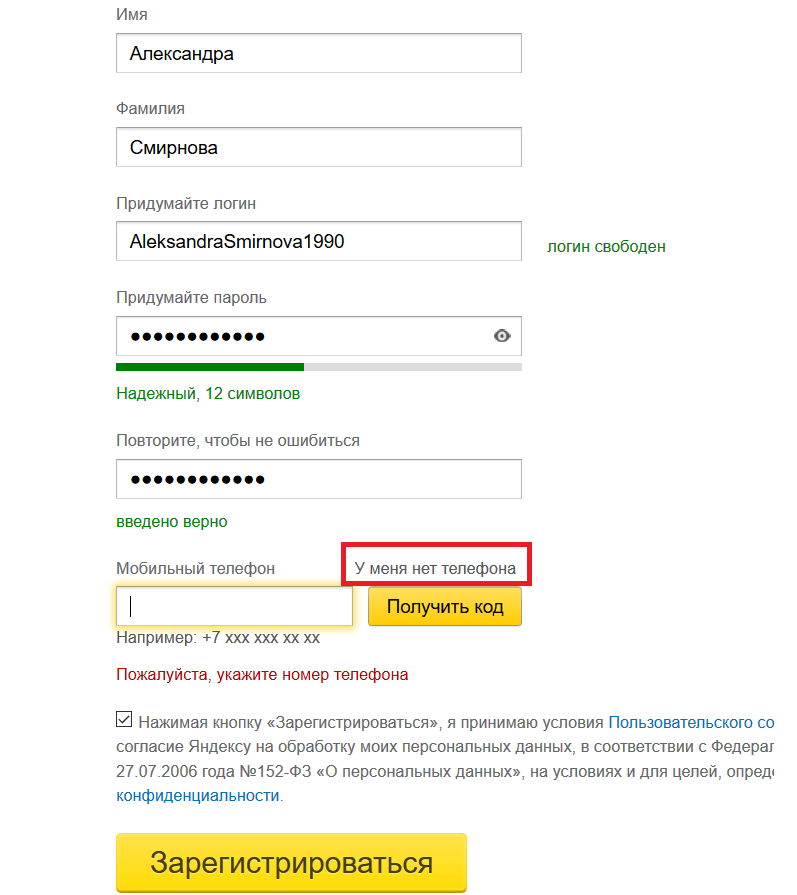
Характерная особенность приложения – это использование собственного домена для электронной почты. При этом домен может быть публичным или приватным.
Создать ящик
TempMail
Почтовый ящик создается при первом посещении сайта автоматически. Если не понравится адрес – можно поменять на свой или сгенерированный.
Использовать почту можете неограниченное количество времени. Ящик будет активным, пока вы его не удалите. Но вы не сможете отправлять письма в ответ, а входящие будут удалены спустя час после получения.
Создать ящик
Moakt
Сервис для создания временной почты с удобным интерфейсом. Можно самостоятельно создать адрес или выбрать из случайно предложенных. Ящик публичный, это значит, что, введя его адрес, любой юзер сможет посмотреть содержимое.
Информация о письмах удаляется через час после получения, но время активности ящика всегда можно продлить. Преимущества – возможность получать прикрепленные файлы и отправлять сообщения.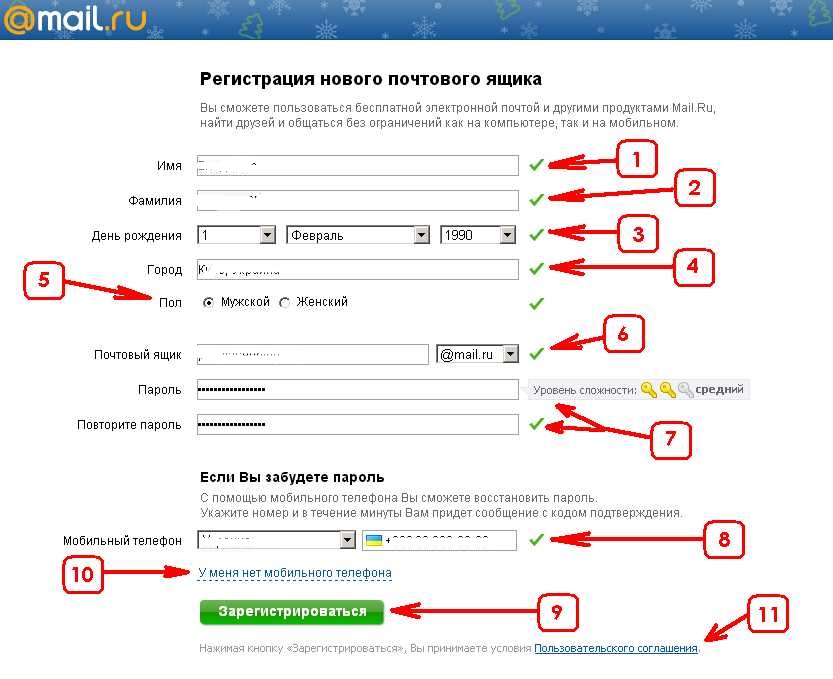
Создать ящик
Mailsac
Еще одна программа для создания одноразового почтового ящика публичного или приватного формата. Без регистрации можно получать и просматривать письма, полные же профили получают доступ по SMTP и POP3, возможность сохранять письма и создавать безлимитное количество почтовых ящиков.
Создать ящик
10 Minute Mail
После входа на сайт вы сразу же получаете случайный email-адрес. Тут нет возможности создать свой почтовый ящик или изменить предложенный адрес. Каждое письмо, присланное на этот электронный ящик, отображается на странице сервиса, где его можно посмотреть и ответить.
Почта перестает работать спустя 10 минут, но есть функция продления действия – при нажатии на специальную кнопку вы увеличиваете активность своего электронного ящика на 10 минут.
Преимущество сервиса в том, что он переведен на множество языков, в том числе на украинский и русский.
Создать ящик
Tempail
Сайт предлагает временную почту, которая будет уничтожена через 60 минут. Чтобы получить адрес ящика, достаточно зайти на главную страницу сервиса.
Но из функций предлагается только возможность зайти на страницу со смартфона и удалить электронную почту. Сервис переведен на украинский и русский язык.
Создать ящик
Flashbox
Это удобный шведский сервис, где можно быстро создать временный почтовый ящик. Для этого доступен случайно сгенерированный адрес или введенный самостоятельно.
В ящик помещается до 200 писем, они будут удалены через 30 дней с момента получения последнего письма. Сервис не предоставляет возможность отправлять письма или получать вложения.
Будьте внимательны – ящики не запаролены, поэтому не стоит использовать почту для важных переписок.
Создать ящик
TempMail
Если двое или больше людей выберут одинаковые почтовые ящики, то попадут в «общий», при этом смогут читать все письма, которые на него приходят. На сервисе вообще не хранится информация о ящиках, а почта удаляется по истечении 120 минут.
На сервисе вообще не хранится информация о ящиках, а почта удаляется по истечении 120 минут.
Преимущество сайта в том, что на созданный тут почтовый адрес можно получать вложения до 30 МБ. Кроме того, TempMail предоставляет пользователям бесплатные телефонные номера для получения SMS.
Создать ящик
HarakiriMail
Сервис уничтожает созданные ящики спустя 24 часа. Принимать или отвечать на письма нельзя, как и ставить пароль на аккаунт. Преимущество сайта – в возможности использовать его со смартфона.
Создать ящик
Mailgutter
Mailgutter – сервис для получения запасной бесплатной электронной почты. Вы можете самостоятельно указать электронный адрес или же выбрать случайно сгенерированный. На почтовый ящик нельзя ставить пароль, поэтому просматривать его смогут все, кто введет ваш адрес.
Создать ящик
Одноразовый (временный) почтовый ящик e-mail: лучшие сервисы для создания самоудаляющейся электронной почты
При регистрации сайты, форумы, файлообменники и некоторые публичные точки Wi-Fi часто просят указать адрес электронной почты, однако, сделав это, можно в скором времени обнаружить в своем электронном ящике множество спама, сообщений о промоакциях и другой нежелательной корреспонденции.
♥ ПО ТЕМЕ: Как скачивать видео с Вконтакте, Ютуб, Facebook, Инстаграм, Одноклассников на компьютер: лучшие бесплатные сервисы.
Для подобных случаев существуют специальные сервисы, позволяющие создать временную электронную почту специально для подтверждения регистрации на каком-либо ресурсе.
Стоит отметить, что ряд сайтов не разрешают указывать временную почту. В данной ситуации можно попробовать выбрать другой почтовый домен.
♥ ПО ТЕМЕ: VIP-контакты: как настроить список важных e-mail в Почте на iPhone, iPad и Mac.
Известный сервис для создания одноразовых почтовых ящиков. Для его использования необходимо указать свой настоящий почтовый адрес, на который будут пересылаться полученные письма. При этом можно настроить количество пересылаемых писем и время существования почтового адреса.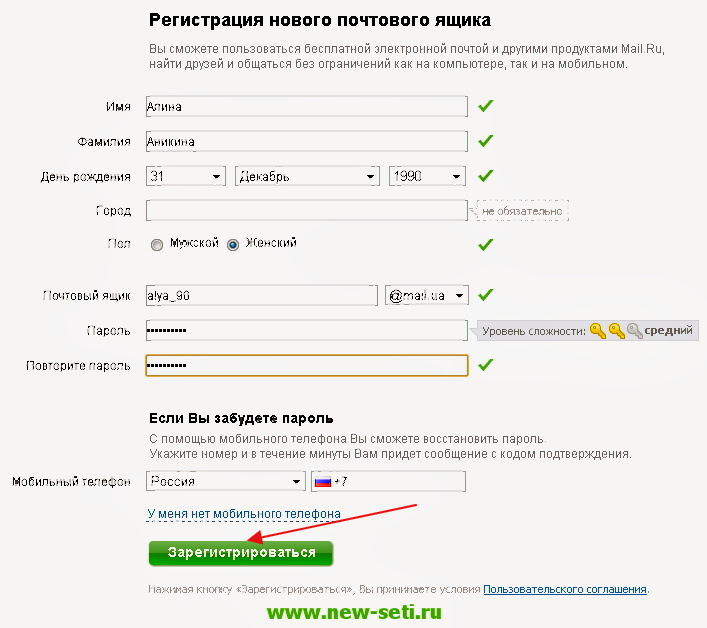
После регистрации (она необязательна) в сервисе появляется возможность создавать сразу несколько временных почтовых ящиков. Сервис позволяет выбрать один из 16 почтовых доменов.
Кроме того, за $21,99 в TrashMail можно приобрести премиум-аккаунт TrashMail Plus, который дает возможность создавать до 5 тыс. адресов с неограниченным количеством пересылаемых писем.
Для более удобного и быстрого использования сервиса можно использовать расширения TrashMail для Chrome и Firefox.
♥ ПО ТЕМЕ: Как сделать фотоколлаж онлайн: обзор лучших сервисов.
Данный сервис существует уже сравнительно долго – с 2006 года. Для использования Guerrilla Mail не требуется указывать свой реальный почтовый адрес, однако на сервисе можно создать только один временный почтовый ящик, который будет действителен в течение часа.
♥ ПО ТЕМЕ: Email рассылка на Mac, или как отправить электронное письмо группе контактов на macOS.

Абсолютно бесплатный сервис разработан создателями AirMail — популярного почтового клиента для устройств от Apple. Для создания одноразовой электронной почты в nada не нужна регистрация.
В сервисе есть возможность создавать до 10 одноразовых адресов одновременно. Электронный ящик можно создать самостоятельно, выбрав из 10 различных доменов, либо воспользоваться случайно сгенерированным адресом.
Полученные на адрес письма хранятся в течение недели, после чего удаляются автоматически.
Для сервиса предусмотрена мобильная версия web-интерфейса, а также специальное расширение для браузера Google Chrome.
♥ ПО ТЕМЕ: Как сделать черно-белое фото цветным: 4 сервиса для автоматической раскраски черно-белых фотографий.
Простой и удобный сервис для создания одноразовых электронных адресов с неограниченным временем работы. DropMail позволяет создавать неограниченное количество почтовых ящиков, которые будут доступны, пока пользователь не обновит страницу.
Помимо этого, в сервисе присутствует функция пересылки писем. Регистрация на сайте не требуется.
♥ ПО ТЕМЕ: 7 расширений (Chrome, Safari, Firefox) для Gmail, которые помогут упростить работу с e-mail почтой.
Данный сервис позволяет создать временный почтовый ящик, указав любой адрес. При этом, даже если такой адрес уже занят, сервис все равно разрешит им пользоваться. Таким образом указавшие один и тот же адрес пользователи могут читать все поступившие на него письма.
В сервисе предусмотрена функция регистрации, позволяющая сделать одноразовые электронные ящики приватными. Для разработчиков и корпоративных клиентов существуют отдельные тарифные планы.
♥ ПО ТЕМЕ: Фоторедактор онлайн бесплатно: 5 сервисов для быстрого редактирования фото online.
На Fake Mail Generator можно бесплатно создать одноразовый почтовый адрес, который будет действовать 24 часа.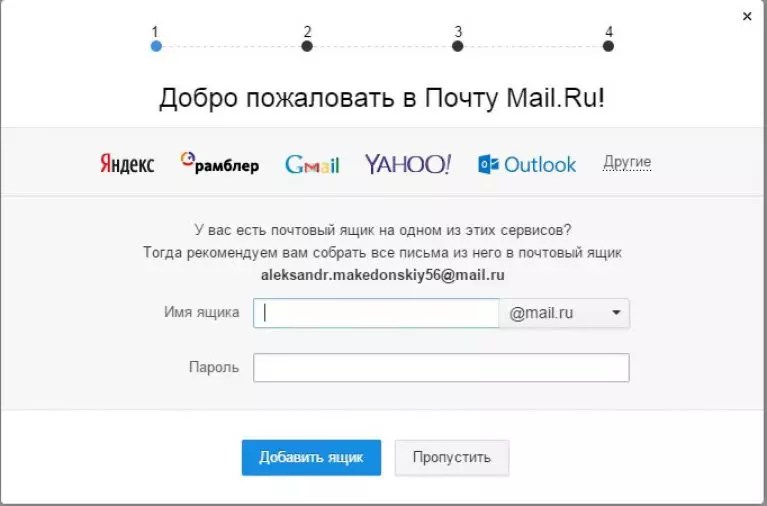 На выбор предоставляются 10 различных почтовых доменов.
На выбор предоставляются 10 различных почтовых доменов.
Сервис работает аналогично Mailinator, позволяя читать сообщения, поступающие на один и тот же адрес.
♥ ПО ТЕМЕ: Как сохранить Email-письмо в формате PDF на iPhone, iPad и Mac.
Еще один популярный сервис для создания одноразовых почтовых ящиков. Почтовый ящик будет действителен, пока пользователь его не удалит, однако все полученные сообщения исчезнут по истечении одного часа.
Сервисом можно пользоваться с помощью расширений для браузеров Chrome, Firefox и Opera или с помощью приложений для Android и iOS.
♥ ПО ТЕМЕ: Спидтест, или как проверить скорость интернета на iPhone, iPad и любом компьютере: 5 лучших сервисов.
Максимально быстрый сервис, создающий случайно сгенерированный адрес, который самоуничтожится в течение 10 минут.
При регистрации появляется возможность продлить срок действия адреса, пересылать письма на настоящую почту, а также создавать несколько почтовых ящиков одновременно.
Для сервиса доступны расширения для браузера Chrome.
♥ ПО ТЕМЕ: Как передать файлы по интернету: 5 быстрых и бесплатных сервисов по онлайн-передаче файлов.
10MinuteMail позволяет не только создавать одноразовые адреса, но и отвечать на полученные письма. Помимо этого, корреспонденцию можно переслать на свою реальную почту.
Сервис совершенно бесплатный и не требует регистрации. Время существование созданного одноразового почтового ящика – 10 минут, однако при желании его можно продлить.
Смотрите также:
Создание личного ящика электронной почты
Электронная почта — это быстрый и удобный способ доставки корреспонденции.
Сообщение, отправленное по e-mail, находит адресата в течение нескольких минут или даже секунд — в отличие от бумажной. К виртуальному письму можно прикрепить фотографию, любимую песню или даже небольшое видео. Эти и другие преимущества электронной почты оценили все пользователи Интернета и, разумеется, россияне — по некоторым оценкам в российской части виртуальной сети зарегистрировано свыше 200 миллионов ящиков электронной почты.
Почта в браузере
Создать свой собственный почтовый ящик — это задача, которая не требует особых умений. Редакция «Российской газеты» получает весьма много электронных писем от людей, которые начали изучать компьютер, будучи в преклонном возрасте, так что никаких проблем возникнуть не должно — им просто неоткуда взяться.
Для того чтобы обзавестись электронной почтой, можно воспользоваться массой бесплатных интернет-сайтов, которые позволяют создавать виртуальные почтовые ящики. Наиболее известные из них — www.gmail.com, www.mail.ru, mail.yandex.ru («Яндекс.почта»). После того как сайт откроется, необходимо кликнуть мышкой по ссылке на раздел регистрации — обычно эта ссылка хорошо видна. Например, на сайте mail.yandex.ru надпись «Заведите почту на Яндексе» просто-таки сама просит, чтобы на нее ткнули курсором.
Процесс регистрации обычно также достаточно прост — сайт попросит ввести имя, фамилию, а также так называемый «логин» — грубо говоря, персональное название почтового ящика.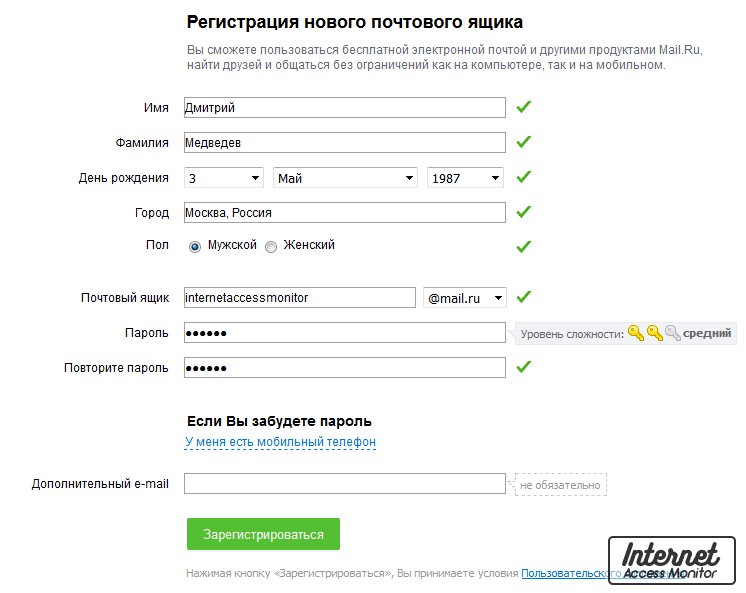 Логин должен быть написан только латиницей, и в нем нельзя использовать запятые, восклицательные и вопросительные знаки, а также другие символы, за исключением точки, знака подчеркивания и дефиса, а также цифр.
Логин должен быть написан только латиницей, и в нем нельзя использовать запятые, восклицательные и вопросительные знаки, а также другие символы, за исключением точки, знака подчеркивания и дефиса, а также цифр.
Говоря точнее, логин — это лишь часть названия почтового ящика. Любой ящик электронной почты выглядит так: логин@сервер. То есть Иван Иванов, который зарегистрирует логин ivan-ivanov на почтовом сайте Gmail.com, его электронный адрес будет выглядеть так: [email protected].
В качестве логина можно выбрать что угодно — имя и фамилию, имя и год рождения, фамилию и год рождения, название любимого цветка. Фантазию будущего владельца электронного ящика не ограничивает ничто (кроме морально-этических норм). Например, Петр Сидоров 1950 года рождения, может выбрать логин petr-sidorov, petrsidorov, petr.sidorov или petr_sidorov, а также petr_1950, sidorov1950 и так далее. Не исключено, что какой-то логин уже будет занят человеком по имени Петр Сидоров, и тогда почтовый сайт может сам предложить другой предпочтительный вариант или даже несколько.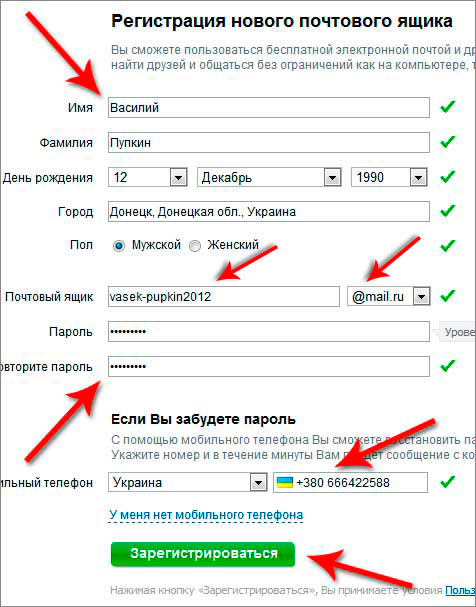
Далее интернет-ресурс, где проходит регистрация, предложит выбрать пароль, и здесь, конечно, стоит прислушаться к рекомендациям экспертов. По их мнению, пароль должен быть длинным — не менее 8 символов, содержать как заглавные, так и строчные латинские (только латинские!) буквы, а также цифры. Он не должен быть связан с личностью владельца, но при этом сам владелец должен помнить его наизусть. Советы специалистов в доступной форме изложены на сайте http://www.mail.ru/pages/help/16.html. Кроме того, электронные почтовые системы содержат подсказки по правильному подбору пароля.
Помимо этого, почтовый сайт попросит вас во время регистрации выбрать так называемый секретный вопрос, ответ на который знаете только вы. Это делается на тот случай, если пароль все-таки будет забыт. При помощи процедуры ответа на секретный вопрос его можно будет восстановить доступ к ящику электронной почты.
В завершение процедуры регистрации система может поинтересоваться вашим полом и датой рождения, однако сообщать эти данные необязательно — почтой уже можно начинать пользоваться.
Внешний вид почтового ящика, который отображается в браузере, прост и понятен. Сверху располагаются кнопки для создания нового письма и проверки новых почтовых поступлений, а также ответа на корреспонденцию. Сбоку — обычно слева — размещены папки с письмами — входящие, отправленные, удаленные и так далее. Сделано это для удобства, чтобы пользователь не запутался в сообщениях.
Создание нового письма также не может вызвать серьезных затруднений. Нажав на кнопку «Написать», вы увидите форму, которую нужно заполнить — вписать в поле «Кому» электронный адрес получателя, а в поле «Тема» — краткое описание содержимого будущего письма (например, «по работе», «скучаю по тебе», «есть вопрос»). При ответе на письмо адрес получателя подставляется автоматически.
Для того чтобы вместе с письмом отправить картинку, музыку или видео, достаточно нажать на кнопку «Прикрепить файл» и выбрать этот самый файл. Однако старайтесь не отправлять послания больших размеров — почтовый сервер может с ним не справиться, и адресат не получит ваше сообщение. Ограничьтесь файлами суммарным объемом 5-6 мегабайт — этого вполне достаточно для нескольких цифровых фотографий, пары песен или небольшого видеофайла.
Ограничьтесь файлами суммарным объемом 5-6 мегабайт — этого вполне достаточно для нескольких цифровых фотографий, пары песен или небольшого видеофайла.
Все, о чем рассказывалось выше, называется «веб-почта». Этот термин означает, что для работы с электронным почтовым ящиком требуется лишь браузер — Internet Explorer, Mozilla Firefox или Chrome. Однако есть и специальные программы, которые загружают почту с сайта непосредственно на компьютер.
О них, а также о типах почтовых серверов, о навязчивом спаме, о плюсах и минусах веб-почты читайте в следующем номере.
вопрос — ответ
— Расскажите, пожалуйста, какие устройства мне необходимы для подключения дома WiFi?
— Для начала надо подключить квартиру к обычному (проводному) интернет-доступу. Для этого нужно найти провайдера и заключить с ним договор, вызвать специалистов, которые проложат кабель и подключат модем. Затем приобрести «беспроводной роутер», или «точку доступа». Это устройство подключается к модему и излучает радиосигнал, при помощи которого передается информация. Все компьютеры в доме, поддерживающие WiFi, смогут подключиться к нему.
Все компьютеры в доме, поддерживающие WiFi, смогут подключиться к нему.
— Посоветуйте бесплатный антивирус — какой выбрать? Какой антивирус стоит у вас?
— У меня установлен бесплатный антивирус чешской фирмы AVG . Но в любом случае в Интернете надо быть внимательным: не открывать ссылки из электронных писем от незнакомцев, ходить только на знакомые сайты, не искать приложения для взлома программ, быть осторожнее с сайтами для взрослых.
словарик
Электронная почта — способ быстрой доставки писем получателю через Интернет.
Веб-почта — электронная почта, доступ к которой осуществляется через браузер (Internet Explorer, Firefox, Chrome).
Почтовый клиент (почтовая программа) — приложение, загружающее почту на компьютер и отправляющее ее.
Спам — письма, которые рассылаются множеству пользователей в массовом порядке. Содержит рекламу, а часто — вирусы и ссылки на зараженные сайты.
Логин — персональное название почтового ящика. Выбор логина зависит от вашей фантазии.
Выбор логина зависит от вашей фантазии.
Секретный вопрос — выбирается при регистрации ящика. Правильный ответ поможет восстановить забытый пароль.
Электронная почта — где можно ее создать, как зарегистрировать почтовый ящик и выбрать лучший из бесплатных Email сервисов
Главная / Лучшие онлайн-сервисы5 января 2021
- Критерии выбора эл. почты
- Прежде чем регистрироваться подумайте о…
- Вход в вашу электронную почту
- Какой бесплатный Email сервис выбрать?
Здравствуйте, уважаемые читатели блога KtoNaNovenkogo.ru. Эл.почта для меня является основным источником связи с «внешним миром». Ни Скайп, ни какие-то другие мессенджеры, позволяющие вести общение в реальном времени, я не приемлю.
Трудно сказать почему. Возможно, что они здорово отвлекают необходимостью ответить, в то время как сообщение пришедшее на Email вполне может и подождать, ибо респондент, его отправивший, на скорый ответ не особо и рассчитывает.
Но кроме непосредственно общения, на электронный ящик всегда завязано и множество всяческих созданных вами аккаунтов — от социальных сетей до платежных систем.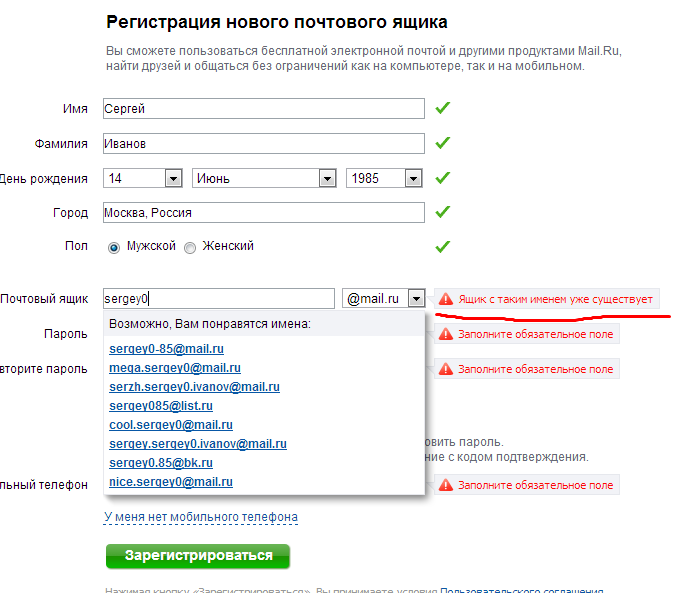 Зачастую невозможность войти в свою когда-то созданную и забытую почту может вам стоить немалых нервов при восстановлении доступа к какому-либо сервису. Поэтому предлагаю со всей внимательностью отнестись к выбору бесплатного почтового ящика и возможностям по восстановлению к нему доступа.
Зачастую невозможность войти в свою когда-то созданную и забытую почту может вам стоить немалых нервов при восстановлении доступа к какому-либо сервису. Поэтому предлагаю со всей внимательностью отнестись к выбору бесплатного почтового ящика и возможностям по восстановлению к нему доступа.
Также важным аспектом, который может повлиять на ваш выбор, является безопасность работы с корреспонденцией, приходящей на ваш Емайл. Например злоумышленник, получив доступ к вашему ящику, может украсть все завязанные на него пароли (или что-то вас компрометирующее). Причем ломают почту почти всегда на автомате (без разбора), поэтому рискуют все без исключения.
Ну и, конечно же, утомительный спам, который сыпется на ваше «мыло» нарастающим потоком, и при отсутствии вменяемой спаморезки на сервисе может превратить работу с корреспонденцией в пытку. Поэтому я и попробую провести экспресс-анализ наиболее популярных в рунете систем электронной почты (бесплатных, естественно) и в конце предложу вам проголосовать за тот сервис, который вы считаете наиболее удачным решением. Вкупе, думаю, получим «среднюю температуру по больнице», которая может кардинально отличаться от моего личного суждения. Надеюсь, что будет интересно.
Вкупе, думаю, получим «среднюю температуру по больнице», которая может кардинально отличаться от моего личного суждения. Надеюсь, что будет интересно.
Эл. почта — критерии выбора, нюансы регистрации и входа
В рунете для обозначения эл.почты зачастую используют слова типа «электронка», «мыло» (от mail) или транслитерации с английского на русский: Е-мейл или Емайл (хотя, правильнее было бы — Имейл). Лично я использую в обиходе либо «почта», либо «мыло», хотя сути это не меняет.
Что такое Email или электронная почта, думаю, говорить не стоит, но этот термин, что любопытно, имеет массу альтернативных вариантов. Например, в буржунете принято ее обозначать словом Email (правда, до недавних пор писали E-mail, но сейчас правила поменялись и правильным вариантом будет тот, где дефис не ставится).
Сама по себе технология передачи электронных писем непосредственно между отправителем и адресатом зародилась аж в далеком 1965 году, и, пожалуй, что она даже старше самого интернета (про то, что такое всемирная сеть интернет и когда он появился можете почитать по приведенным ссылкам). Правда первый почтовик, предназначенный для общего доступа, появился только в 1996 году (это был Hotmail). На данный момент эта технология уже достаточно отточена и стандартизирована (используются протоколы POP3, SMTP или IMAP). Однако, основной проблемой по-прежнему остается не стопроцентная гарантия того, что ваше письмо дойдет по адресата.
Правда первый почтовик, предназначенный для общего доступа, появился только в 1996 году (это был Hotmail). На данный момент эта технология уже достаточно отточена и стандартизирована (используются протоколы POP3, SMTP или IMAP). Однако, основной проблемой по-прежнему остается не стопроцентная гарантия того, что ваше письмо дойдет по адресата.
На чуть более ранних стадиях существования Емайла в рунете имелась еще и проблема кодировок русского языка (Windows 1251, CP866, KOI8-R), которые после прохождения через ряд почтовых серверов превращали текст в не читаемый и трудновостановимый набор кракозябров. Сейчас такое встречается крайне редко. Но зато за последнее время серьезной проблемой стало огромное количество интернет спама (до 90% от всей корреспонденции может быть спамом), который приходит даже на только что созданный (зарегистрированный) почтовый ящик.
Первые почтовые сервисы в рунете появились уже достаточно давно. Старейшим из них является электронная почта от Майл.ру, которая открылась аж в прошлом тысячелетии (в 1998 году) и предложила нам с вами возможность впервые создать бесплатный почтовый ящик в русскоязычном интерфейсе, чтобы принимать на него корреспонденцию от своих знакомых, либо какие-то почтовые рассылки с сервисов подобных Subscribe (Сабскрайбе), о котором я уже довольно подробно писал.
Собственно, именно этот факт, скорее всего, и стал предопределяющим в текущей расстановке бесплатных почтовых сервисов на рынке рунета:
Информация на графике правда полуторагодичной давности, но в общем и целом достаточно хорошо показывает предпочтения пользователей рунета. Но следует учитывать, что многие пользователи, имея ящики, например, на Майл.ру, самим этим сервисом не пользуются, а перенаправляют почту на свой основной ящик (у меня он, например, в Гмайл с 2005 года размещается).
Прежде чем зарегистрироваться в электронной почте подумайте о…
Сразу хотелось бы сказать про сам процесс регистрации почтового ящика без привязки к какому-либо сервису.
- Во-первых, сейчас уже трудно выбрать название для своего Email по своему желанию, ибо десятки миллионов зарегистрировавшихся ранее вас пользователей разобрали все ходовое, не очень ходовое и даже уж совсем экзотическое. Придется либо проявлять недюжинную фантазию, либо выбирать что-то не очень хорошо запоминающееся.

- Во-вторых, кроме логина (названия вашей будущей электронки) вы указываете при регистрации еще и пароль. Для удобства многие из нас используют простые пароли (я, например, до взлома своего ящика имел на нем пароль «123456», ибо думал, что он и задаром никому не нужен), либо один и тот же пароль указывают при регистрации чуть ли не во всех сервисах (социальных сетях, платежных системах, форумах, почтовиках и других). В обоих случаях вы сильно рискуете, ибо:
- Абсолютно любой электронных ящик представляет ценность для взломщика, ибо он его потом вместе с кучей остальных загонит по сходной цене спаммерам, а вы за это можете получить блокировку аккаунта в своем бесплатном почтовом сервисе. Взлом осуществляется путем автоматического подбора с использованием базы наиболее популярных комбинаций или специальных словарей.
- Просканировав программным способом содержимое вашего Емайла, злоумышленник вытянет из него аккаунты в социальных сетях, денежных системах, данные для доступа к форумам и прочие нужные в жизни взломщика вещи, которые потом можно будет продать оптом или в розницу (либо монетизировать самостоятельно).

- Если даже паролей к этим полезняшкам не отыщется, то всегда можно будет запросить их восстановление, а аккаунты в большинстве случаев будут завязаны опять же на этот самый взломанный Емейл.
- Да и к тому же пароль и логин от почтового ящика являются входом в ваш аккаунт, а значит позволят получить доступ ко многим сервисам Майл.ру, Яндекса или Гугла (если электронный адрес вы арендуете именно у них), что опять же может привести к неприятным последствиям.
- Кроме этого вас могут начать шантажировать, чтобы вернуть эл.ящик или хранившиеся в нем конфиденциальные данные. Вариантов масса, а способ оплаты в этом случае будет, как правило, один — платная СМС-ка.
- Ну и самый редкий случай — вас будут ломать целенаправленно по заказу недоброжелателей или конкурентов. В этом случае может помочь только действительно сильный пароль и его восстановление при помощи СМС-сообщения, которое придет на указанный при регистрации номер сотового телефона.
Поэтому пользуйтесь моими советами по выбору логина и сложного пароля при регистрации в любом сервисе, а для того, чтобы потом их не забыть, используйте хранитель паролей типа KeePass.
 Ну, а если уж хотите безопасность на вашем компьютере возвести в апогей, то без установки пароля на компьютер или папку (с почтой) с помощью TrueCrypt вам не обойтись. Как говорится, если у вас нет паранойи — это вовсе не значит, что за вами не следят.
Ну, а если уж хотите безопасность на вашем компьютере возвести в апогей, то без установки пароля на компьютер или папку (с почтой) с помощью TrueCrypt вам не обойтись. Как говорится, если у вас нет паранойи — это вовсе не значит, что за вами не следят. - Сейчас в большинстве сервисах эл.почты для восстановления утерянного доступа к аккаунту можно будет использовать номер своего мобильного телефона, который указываете при регистрации в сервисе электронной почты, либо его можно будет добавить потом в настройках вашего профиля. Конечно же, можно по старинке воспользоваться контрольным вопросом и ответом на него (если запомнили их, что далеко не факт), но СМС на телефон гораздо надежнее и проще.
Поэтому, если дорожите своим электронным ящиком, то лучше номер мобильника им все же предоставить. Да, вы в какой-то степени раскрываете вашу конфиденциальность, ибо по номеру могут в случае запроса от компетентных органов узнать ваши установочные данные. Но если вы «честный налогоплательщик», то удобство восстановления доступа к Емайлу будут для вас важнее гипотетического разоблачения вашего инкогнито.
 Однако, это умозаключение имеет силу только в отношении «китов» интернет-бизнеса, ибо им нет резона сливать ваши номера спаммерам или прочим «редискам». ИМХО.
Однако, это умозаключение имеет силу только в отношении «китов» интернет-бизнеса, ибо им нет резона сливать ваши номера спаммерам или прочим «редискам». ИМХО.
Вход в вашу электронную почту
Вроде бы простой вопрос — как войти в почту? Однако, тут есть несколько моментов, которые может быть полезно узнать начинающему «интернетчику». Когда я создавал этот блог, то основной мыслью была та, что сложнее всего найти ответы на самые простые вопросы, ибо для большинства они являются само собой разумеющимися, а отвечать, например, на форумах на «глупые вопросы» считается верхом неприличия (как правило). Поэтому я и решил остановиться чуть подробнее на проблеме входа в эл.почту.
В общем-то, тут все проще простого, но главное не попасться случайно на удочку фишеров (рыбаков), которые подменяют нужные вам сайты своими фейками, а вы не видя подвоха сообщаете им свои логин и пароль через форму входа. Это не только к входу в Емейл относится, но и к любым другим сервисам, где требуется авторизация (ввод логина и пароля).
Поэтому, если работаете с электронными письмами через веб-интерфейс (можно ведь и программу почтового клиента на своем компьютере использовать, которая будет собирать корреспонденцию со всех ваших ящиков), то последуйте нескольким моим простым советам:
- Для входа в почту создайте себе закладку в браузере (удобно для этой цели использовать Яндекс закладки или подобные им расширения для браузеров) и всегда входите только с ее помощью, даже если вы получили письмо от этого сервиса и в нем содержится ссылка для перехода. Помните, что она может вести на фишинговый (фейковый) сайт, где вас уже ждут с распростертыми объятиями.
- Можно еще закрепить вкладку на панели браузера (с открытым в ней веб-интерфейсом вашей электронной почты). В разных браузерах это делается по-разному. Например, в Хроме от вездесущего Гугла это делается путем подведения курсора мыши к нужной вкладке и кликом по ней правой кнопкой мыши:После этого в появившемся контекстном меню выберите пункт «Закрепить вкладку», в результате чего данная вкладка уменьшится по ширине и переместится в крайне левое положение.
 После закрытия и открытия браузера она автоматически будет открываться и вы всегда будете иметь доступ к своему Емейлу (вход в эл.почту будет осуществляться автоматически благодаря хранившимся в браузере кукам).
После закрытия и открытия браузера она автоматически будет открываться и вы всегда будете иметь доступ к своему Емейлу (вход в эл.почту будет осуществляться автоматически благодаря хранившимся в браузере кукам). - Если по каким-то причинам закладки на нужный сервис у вас в браузере нет (неудачно очистили кэш в браузере, восстановили ОС из образа), то просто откройте Яндекс или Гугл и найдите официальный сайт этого сервиса. Для этого достаточно ввести запрос, например, «вход в почту Гмайл», или просто «Гмайл», и первый из полученных ответов будет вести именно на официальный сайт. Ну, а после этого закладку в браузере создайте или ярлык на рабочий стол вытяните, например, схватив в адресной строке за расположенную слева иконку (удерживая левую кнопку мыши), нажав потом на клаве «Win+D» и отпустив кнопку мыши.
А вообще для повышения удобства работы с почтой можно использовать, например, специальные расширения для браузеров (потребуется сообщить им логин и пароль от вашего ящика), которые будут оперативно отслеживать новые сообщения, появляющиеся в вашей папке «Входящие», и каким-то образом сигнализировать вам об этом. Про подобные почтовые приблуды для браузеров вы можете почитать в статье про расширения для Google Chrome или в публикации о дополнениях для браузера Mozilla Firefox. Есть статья и про плагины для старой Оперы, но боюсь, что она уже мало у кого установлена, ибо Опера довольно давно на движке Хрома работает.
Про подобные почтовые приблуды для браузеров вы можете почитать в статье про расширения для Google Chrome или в публикации о дополнениях для браузера Mozilla Firefox. Есть статья и про плагины для старой Оперы, но боюсь, что она уже мало у кого установлена, ибо Опера довольно давно на движке Хрома работает.
Ну и, наконец, для работы с большим объемом корреспонденции или с большим количеством электронных ящиков на разных сервисах вам может понадобиться программа почтового клиента. Лично я использую встроенный в старую Оперу клиент M2 и настолько к нему привык, что и словами не описать. Однако, существует масса других вариантов, наиболее известными из которых, наверное, являются Аутлук из офисного пакета Микрософта и «The bat». Правда, оба они платные. А из бесплатных больше всего на слуху, наверное, Mozilla Thunderbird от разработчика браузера Фаерфокс.
Какой сервис бесплатной электронной почты выбрать?
В принципе, их довольно много, но я перечислю лишь основные, которые можно считать массовыми и достаточно проверенными, чтобы можно было сложить о них суждение. Само собой все они бесплатные, но отличаются по ряду показателей, таких как:
Само собой все они бесплатные, но отличаются по ряду показателей, таких как:
- Простота использования (низкий порог вхождения)
- Заложенный функционал
- Предоставляемое место для хранения корреспонденции (размер эл.почтового ящика)
- Безопасность использования (защита от взлома и система восстановления доступа к аккаунту). Сюда же входит защита от вирусов в письмах и от мошенников (фишеров). Кроме этого важна и конфиденциальность работы с ящиком, ибо ваши сообщения могут быть перехвачены по дороге к почтовому серверу. В этом случае лучшим вариантом будет работа онлайн-сервиса эл.почты по протоколу HTTPS (с шифрованием передаваемого трафика).
- Наличие эффективной фильтрации спама (спаморезки)
Все эти характеристики вкупе и служат основными критериями для выбора того, сервиса, где имеет смысл зарегистрировать свой Емайл. Далее я приведу краткое описание участвующих в сегодняшнем тендере (что это?) бесплатных почтовых сервисов, а в конце статьи вы найдете форму для голосования за одного или нескольких из них. Порядок их следования в этом списке можете считать произвольным, ибо располагать их в соответствии с моими личными предпочтениями было бы, наверное, некорректно в отношении проводимого голосования.
Порядок их следования в этом списке можете считать произвольным, ибо располагать их в соответствии с моими личными предпочтениями было бы, наверное, некорректно в отношении проводимого голосования.
Gmail (Гмайл, Джимайл, он же Жмайл или просто почта Гугла) — серьезный игрок как на мировом рынке бесплатных Email, так и на внутреннем рынке рунета. В игру он вступил со значительным опозданием относительно основных конкурентов (в 2005 году вышла бета, а в 2009 полнофункциональная версия сервиса). Однако, выступил он мощно и успел завоевать армию приверженцев, частично перетянув аудиторию от уже давно существовавших сервисов конкурентов (в рунете это Майл.ру, Рамблер и Яндекс).
Про этот сервис электронной почты можно много чего рассказать, но зачем повторяться, если все это уже описано:
- Как создать почтовый ящик в Джимейл
- Плюсы и минусы Гмаил, настройки безопасности
- Гугл почта — ярлыки и фильтры выносят мозг
- Импорт контактов и писем с других почтовых ящиков
- Полезные настройки и Лаборатория Gmail
Если приведенные описания читать лень, то сублимируя изложенную там информацию скажу, что интерфейс Gmail вполне удобоварим, а функционал этого сервиса мало того, что опережает всех конкурентов, но и постоянно расширяется обкатываемыми в «лаборатории» новшествами.
 Письма в нем можно группировать, рассовывать по папкам, присваивать ярлыки, а также выстраивать из них цепочки для отслеживания истории переписки.
Письма в нем можно группировать, рассовывать по папкам, присваивать ярлыки, а также выстраивать из них цепочки для отслеживания истории переписки.После регистрации ящика вы получаете в свое распоряжение 15 гигабайт свободного места, чего вполне достаточно для хранения обычной переписки. Правда эти же 15 гигов Гмайл будет делить с облаком Google Disk, что надо знать.
В плане безопасности у вашего Емайл аккаунта тоже будет все в порядке, ибо доступ к онлайн-сервису осуществляется по протоколу HTTPS (в адресной строке вы увидите «https://» вместо обычного «http://»), а также при желании вы сможете активировать двухступенчатую авторизацию, что я настоятельно рекомендую сделать (читайте об этом в приведенных выше материалах). В этом случае, без СМС сообщения на ваш мобильник, никто войти в ваш электронный ящик не сможет (если только он не воспользуется вашим компьютером и браузером, которые ввод этого кода запомнили). Это же поможет быстро восстановить доступ при утере пароля.
Спаморезка в эл.
 почте Гугла работает, как правило, отменно. Вот только иногда при пересылке на этот ящик почты, например, со своего хостинга (то, что называет почтой домена), она может вся попадать в папку «Спам», но фильтры Гмайла позволяют настроить правила, по которым она оттуда будет автоматически извлекаться и направляться в папку «Входящие». Фильтры вообще могут решать целый ряд задач, поэтому советую с ними познакомиться поближе.
почте Гугла работает, как правило, отменно. Вот только иногда при пересылке на этот ящик почты, например, со своего хостинга (то, что называет почтой домена), она может вся попадать в папку «Спам», но фильтры Гмайла позволяют настроить правила, по которым она оттуда будет автоматически извлекаться и направляться в папку «Входящие». Фильтры вообще могут решать целый ряд задач, поэтому советую с ними познакомиться поближе.- Яндекс Почта — сервис появился чуть позже аналога от Майл.ру, но довольно серьезно успел перетянуть на себя одеяло (с пользователями). Его новый онлайн-интерфейс прост, хорошо продуман и достаточно быстро работает (есть возможность его настройки под себя). Работа с письмами и их фильтрация весьма удобны (особо выделяется временная шкала, позволяющая просматривать корреспонденцию за определенный период).
Имеется встроенный переводчик (на базе онлайн-переводчика Яндекса, описанного тут) и возможность отправки бесплатных СМС-уведомлений (нужно будет указать телефон того, кому вы письмо посылаете).
 Ну и, конечно же, великолепная возможность создания бесплатной почты для домена (вида [email protected]) не оставят вас равнодушными.
Ну и, конечно же, великолепная возможность создания бесплатной почты для домена (вида [email protected]) не оставят вас равнодушными.Более подробно про функционал этого электронного ящика вы можете почитать тут:
- Регистрация, вход и быстрые настройки Yandex почты
- Основные настройки почтового ящика в Яндексе
- Возможности и нюансы электронной почты Yandex Mail
- Яндекс почта для домена
Почта Яндекса делит отводимое место под переписку с сервисом облачного хранилища Yandex Disk, и ограничения на размер ящика получаются теми же самыми — 10-20 Гбайт (в зависимости от выполненных вами условий, которые вы найдете в статье про Я.Диск). С безопасностью тут тоже все хорошо — используется HTTPS и есть возможность активации режима входа в эл.почту, только после ввода кода подтверждения, который приходит на мобильник.
По моим субъективным впечатлениям, используемый в Яндексе фильтр для борьбы со спамом под названием «СпамОборона» показывает чуть ли не лучшие результаты среди всех перечисленных в этой статье сервисов. Спам не пролазит, но все же папку «Спам» перед очисткой лучше будет бегло просмотреть на предмет попадания в нее вполне себе легитимной корреспонденции. А вдруг… Причем это касается любых почтовиков.
Спам не пролазит, но все же папку «Спам» перед очисткой лучше будет бегло просмотреть на предмет попадания в нее вполне себе легитимной корреспонденции. А вдруг… Причем это касается любых почтовиков. - Эл.почта Майл.ру — старейший сервис в рунете. Несколько лет назад он претерпел существенные изменения, что позволило ему уже на равных конкурировать со своими более молодыми аналогами. Работа с корреспонденцией и управление ей не вызывает каких-либо нареканий — достаточно просто и эффективно. Появилась возможность в одном окне веб-интерфейса просматривать письма, пришедшие на все ваши Емейлы, зарегистрированные в Майл.ру, что довольно удобно.
В плане безопасности, после обновления сервиса стало тоже намного лучше. Используется протокол HTTPS, а письма на вирусы проверяет Касперский. Номер мобильного телефона тоже можно указать, но используется он, как я понял, только для восстановления утерянного доступа к своему электронному ящику, хотя в настройках можно кое что сделать, чтобы усилить безопасность (на вкладке «Пароль и безопасность»).
 Подробнее об этом сервисе читайте тут:
Подробнее об этом сервисе читайте тут:- История почты майл.ру
- Регистрация и безопасность
- Вход в почту и настройки
- Возможности ящиков на Mail.ru
Электронная почта от Mail.ru после обновления позиционируется как безразмерная. По сути, вам изначально предоставляют под корреспонденцию 10 Гбайт, ну, а по мере заполнения ящика письмами (и вложениями) размер будет каждый раз увеличиваться еще на пару гигов. Не стоит забывать, кстати, что у них имеется еще и сервис под названием Облако Майл.ру (бывшие Файлы), который тоже тесно связан с эл.почтой, но имеет свое собственное бесплатно предоставляемое дисковое пространство довольно приличного размера — 25 Гбайт.
Спаморезка в Майле мне не понравилась, поэтому я перенаправляю все письма с этих Емайлов на свой основной ящик в Гмайле, где он уже своей спаморезкой купирует недочеты этого почтового сервиса. По сути, это чистое ИМХО, и возможно, что сейчас уже борьба со спамом в Mail.ru находится на более высоком уровне (откомментируйте этот момент, пожалуйста, если имеет место что сказать).
- Почта Рамблера — тоже один из старейших сервисов рунета, который не так давно претерпел существенные изменения. Правда прошли они не столь гладко и успешно, как в Майл.ру. Да, онлайн-интерфейс получился максимально простой и понятный, но функционал при этом мог бы быть и побогаче. Кроме этого, много нареканий было на стабильность работы сервиса, и в особенности на неэффективную спаморезку.
По безопасности работы он тоже не блещет. Вроде как используется протокол HTTPS (но браузер ругается на небезопасность работы с этим узлом), да и все остальное осталось на уровне рубежа веков, когда это детище Рамблера и появилось на свет. Кстати, и насчет проверки на вирусы я никакой информации не нашел. Размер ящика также не впечатляет — всего 2 Гбайта. Подробнее про него можно почитать тут:
- Вход, регистрация и создание ящика
- Как можно проверить входящие в Rambler-почте
- Веб-интерфейс (ваша страница)
- Настройки электронной почты Рамблера
- Рамблер в сравнении с конкурентами
 почту у них давным давно и просто не знают, что где-то есть лучшие варианты (или боятся по незнанию потерять свой Емайл, хотя вполне можно настроить переадресацию в настройках Рамблера на электронный ящик в другом сервисе, который вы захотите использовать как основной). ИМХО (что я имею в виду под Имхо).
почту у них давным давно и просто не знают, что где-то есть лучшие варианты (или боятся по незнанию потерять свой Емайл, хотя вполне можно настроить переадресацию в настройках Рамблера на электронный ящик в другом сервисе, который вы захотите использовать как основной). ИМХО (что я имею в виду под Имхо). - Outlook.com (бывший Hotmail) — наследник старейшего в интернете общедоступного почтового сервиса (Hotmail). Зачем понадобилось Микрософту делать ребрендинг мне не совсем понятно (возможно, что Хотмайл уже стал ассоциироваться с чем-то не очень качественным). Интерфейс у сервиса крайне простой и понятный, а вот система настроек мне показалась уж очень топорной (или просто не привычно сделанной). Разобраться можно, но не с пол тычка.
В свое время я немного писал об этом почтовом сервисе вкупе с описанием работы поисковика Бинг (детища все того же Микрософта):
- Регистрация, вход и знакомство с Аутлук.ком
- Создание псевдонима (виртуального Емайла) в Outlook.com
- Возможности почты Outlook
- Что еще кроме почты есть в новом Hotmail?
Вообще, у МелкоМягких какое-то обострение с переименованием сервисов.
По поводу Outlook.com. С безопасностью у них все неплохо (еще бы у них было плохо при таких-то бюджетах). По умолчанию для вновь зарегистрированного почтового ящика дается 5 Ггабайт, которые потом будут увеличиваться по мере необходимости. А в OneDrive (это их вариант облачного хранилища, не плохой, кстати говоря, хоть и названия меняет постоянно) они еще 15 Гбайт дают бесплатно обычным пользователям, а обладателям лицензии Винды аж целых 25 Гбайт. По поводу спаморезки и проверки на вирусы сказать не могу, но должно быть все на уровне, ибо владельцы дюже уж богатые буржуины. Относительно недавно написал статью про SkyDrive, который практически сразу они переименовали в OneDrive. Видимо денег слишком много и они их тратят на раскрутку новых брендов. Я за ними не поспеваю. Теперь статью про облачное хранилище править придется.
Относительно недавно написал статью про SkyDrive, который практически сразу они переименовали в OneDrive. Видимо денег слишком много и они их тратят на раскрутку новых брендов. Я за ними не поспеваю. Теперь статью про облачное хранилище править придется. - Yahoo Mail — еще один буржуйский сервис весьма почтенного возраста. Предложение у них самое щедрое — 1 Тбайт свободного места. Доступ осуществляется по протоколу HTTPS, а вот по поводу безопасности судить трудно, ибо пока не очень хорошо знаком с этой системой электронной почты (думаю написать про нее отдельную заметку).

Интерфейс выглядит вполне себе приятно (имеется возможность смены темы оформления). Насколько я понял, при долгом не использовании ящика (более полугода) ваш аккаунт в этой системе автоматически удаляется. Вообще, размеры ящика сподвигают познакомиться с Yahoo Mail поближе, но это уж в читайте в приведенной публикации.
- Протон Майл — для тех, кто очень сильно озабочен безопасностью своей переписки. Тут письма отправляются в надежных конвертах (защифрованными) и прочитать их сможет лишь тот, у кого будет пароль. Сервис в базе бесплатен, но если вам нужно будет больше места под почту, то придется доплатить.
- Временная почта — существует довольно много онлайн сервисов предоставляющих услуги одноразовых и анонимных почтовых ящиков, которыми можно пользоваться без регистрации. Они отлично подходят для регистрации где-то, где вы не хотите использовать свой основной Емайл.
Удачи вам! До скорых встреч на страницах блога KtoNaNovenkogo.ru
Использую для заработка
Как Создать Email для Работы (и Настроить Почтовый Клиент)
Домен Электронная почта
access_time7 октября, 2020
hourglass_empty7мин. чтения
чтения
Электронные письма стали неотъемлемой частью онлайн-общения и маркетинга. В этом руководстве мы покажем вам, как создать email для работы, а именно профессиональный адрес электронной почты с вашим доменом, который поможет в продвижении бизнеса и повысит доверие. Кроме того, вы найдёте инструкции по настройке почтовых клиентов, которые помогут вам эффективно управлять всеми новыми почтовыми ящиками.
С ростом популярности мобильных устройств (англ) проверка почтового ящика занимает меньше времени и усилий, чем когда-либо прежде (факт: более половины всех электронных писем в мире открываются через смартфоны).
На сегодняшний день более 90% взрослого населения Соединенных Штатов активно используют электронную почту каждый день. Таким образом, если вам нужно охватить большую аудиторию, электронный маркетинг — отличный способ выполнить эту задачу.
Для владельцев бизнеса электронная почта является одним из лучших инструментов для общения с потенциальными клиентами и партнёрами. И поэтому очень важно иметь персональный адрес электронной почты. Одним из способов достижения этого является создание собственного почтового ящика с использованием доменного имени. Пример почты на домене —andrei@moidomen.com вместо общего бесплатного andrei@gmail.com). Создание собственного адреса электронной почты позволит:
И поэтому очень важно иметь персональный адрес электронной почты. Одним из способов достижения этого является создание собственного почтового ящика с использованием доменного имени. Пример почты на домене —andrei@moidomen.com вместо общего бесплатного andrei@gmail.com). Создание собственного адреса электронной почты позволит:
- Повысить доверие к своему бренду — именной домен в адресе вызывает больше доверия.
- Добавить больше контроля — управление становится проще, создавайте и удаляйте почтовые ящики по своему усмотрению!
- Продвигать свой бизнес — у людей может возникнуть желание перейти на ваш сайт и узнать больше о вашем бренде.
Если вы не уверены, как создать email для бизнеса, то есть создать электронную почту с вашим доменом, вот инструкция:
Зарегистрируйте доменное имя.
 Чтобы использовать имя вашего бренда, вместо стандартного gmail.com, вам понадобится соответствующее доменное имя.
Чтобы использовать имя вашего бренда, вместо стандартного gmail.com, вам понадобится соответствующее доменное имя. Выберите провайдера хостинга электронной почты. Вашей корпоративной почте понадобится хостинг. Именно с помощью хостинга почты вы получите удобный интерфейс, где вы и сможете управлять email-адресами на основе вашего доменного имени.
Настройте почтовые сервисы. Процесс создания учётной записи email, а также её настройка могут отличаться в зависимости от провайдера почты.
Отредактируйте адреса электронной почты. На этом этапе вы можете создать и настроить разные адреса email, например, для отдела маркетинга — marketing.vashdomen.com. Всё это можно сделать с панели управления, доступ к которой вы получите, выбрав провайдера хостинга почты.
Настройте почтовый клиент для простого управления аккаунтами email, если у вас их больше, чем один.
Чтобы лучше понять, как создать email, давайте подробно рассмотрим каждый шаг.
Шаг 1: Зарегистрируйте доменное имя
Процесс создания собственного адреса электронной почты начинается с регистрации доменного имени. Вы можете сделать это прямо здесь, в Hostinger, используя наш инструмент проверки домена всего за $0,99!
Введите доменное имя, которое вы хотите зарегистрировать, и вы увидите список возможных вариантов.
Читайте полное руководства по покупке доменов, если хотите изучить вопрос более подробно.
Кстати, вы получаете бесплатную регистрацию домена с ежегодными планами хостинга Примиум и Бизнес. Получите веб-адрес, хостинг, и услуги электронной почты за одну покупку!
Узнать больше
Если у вас уже есть домен, вы тоже можете его использовать! Всё, что вам нужно сделать, это добавить его в свою учётную запись хостинга и направить DNS на наши серверы. В качестве альтернативы, можно перенести доменное имя в Hostinger (хотя это не обязательно).
Шаг 2: Выберите провайдера электронной почты
Теперь, когда у вас есть готовое доменное имя, следующим шагом будет регистрация электронной почты. Для этого вам нужно выбрать почтового хоста, или поставщика почтовых услуг. На самом деле, мы предлагаем услуги хостинга электронной почты прямо здесь, в Hostinger. Но если вы немного покопались, скорее всего, вы знаете, что мы не единственная компания в городе. Хотя мы стараемся быть лучшими! 😉
Перед тем, как создать email, нужно сравнить несколько опций. Предлагаем ознакомиться с вариантами, которые предлагает Hostinger.
- Электронная почта Hostinger по умолчанию. Все планы веб-хостинга включают в себя минимум 1 бесплатный аккаунт email.
- Платные почтовые услуги. Как альтернативу вы можете выбрать платное решение хостинга электронной почты, которое предлагает дополнительные функции, увеличенные объёмы отправки и различные инструменты для оптимизации рабочего процесса.

Существующие пользователи Hostinger могут найти платные почтовые инструменты в разделе Магазин успеха в личном кабинете.
Если вам нужен исключительно хостинг электронной почты, тогда вам подойдёт один из платных планов. Однако, если вы также планируете разместить сайт, стандартный пакет веб-хостинга даст всё, что вам нужно.
Это о наших продуктах электронной почты. Давайте посмотрим, как их настроить!
Шаг 3: Настройте почтовые сервисы
В зависимости от того, с какой почтовой службой вы решили работать, чтобы создать адрес электронной почты, шаги по настройке и созданию учётной записи email могут немного отличаться.
Почта Hostinger
Поскольку все наши планы хостинга включают электронную почту по умолчанию, вам нужно только убедиться, что ваш домен указан правильно. После этого вы можете создать ящик email и использовать различные другие связанные службы на панели управления.
Чтобы создать учётную запись электронной почты, просто перейдите в раздел «Почтовые Аккаунты», где вы найдёте все необходимые инструменты.
Платные почтовые решения
В качестве альтернативы мы предлагаем три различных почтовых решения. Если вы не планируете использовать хостинг, вам подойду именно эти инструменты, поскольку они позволяют вам иметь функциональные почтовые сервисы, не имея учётной записи хостинга.
Корпоративная почта
Недорогое, но достаточно мощное решение для почтовых рассылок со всеми инструментами для достижения ваших целей email-маркетинга.
Купив этот продукт, вы найдёте мастер установки на панели управления.
- Как только вы запустите его, вам нужно будет ввести своё доменное имя и внести несколько изменений в DNS.
- Если ваш домен указывает на Hostinger, всё будет сделано автоматически.
- Наконец, вы будете перенаправлены на страницу управления, где сможете создать почтовый ящик и получить доступ к своей веб-почте.
Email для Предприятия
Следующее решение включает несколько дополнительных инструментов и большие лимиты отправки, что подойдёт крупным предприятиям.
Однако процесс её настройки практически идентичен.
- После добавления домена вам нужно внести несколько изменений в зону DNS.
- Мы изменим ваш DNS автоматически, если ваш домен будет указывать на наши серверы имён.
- Затем вы можете создать учётную запись электронной почты и начать отправку.
GSuite
GSuite — это мощное почтовое решение, разработанное Google, которое также доступно на нашей платформе.
Как только вы закажете его, на панели управления появится мастер настройки.
- Если ваш домен указывает на Hostinger, все необходимые записи MX будут добавлены автоматически.
- В противном случае вам нужно будет изменить запись Google MX вручную.
- Как только вы завершите, вы получите доступ к панели управления, которая позволяет создать учётную запись администратора электронной почты и выполнять административные задачи.
Нажмите зелёную кнопку Создать, чтобы начать настройку административного почтового ящика.
Заполнив данные, вы получите доступ ко вновь созданной учётной записи администратора.
Чтобы завершить настройку и начать пользоваться услугами, вам также необходимо подтвердить свой домен в Google.
Шаг 4. Настройте адреса электронной почты
Прежде чем вы запустите рассылку, вы должны настроить свой адрес электронной почты, чтобы придать ему профессиональный вид. Итак, как сделать электронную почту для делового общения с клиентами.
- Если вы занимаетесь бизнесом, вам понадобится пара почтовых ящиков общего назначения (например, [email protected] или [email protected]).
- Если ваша цель состоит в том, чтобы связаться с аудиторией, вам нужно что-то другое. Поскольку персонализация является важным фактором, влияющим на успех кампании, вы можете выбрать что-то вроде [email protected] или [email protected]).
Согласно исследованию скорости открытия электронной почты, около 60% получателей учитывают адрес отправителя при принятии решения, нажимать или пропустить письмо.
Другая удобная функция, которую вы можете использовать в своих целях, это подпись. Вы можете разместить важную информацию о компании, такую как контактные данные, логотип, адрес электронной почты, что повысит узнаваемость вашего бренда.
Есть несколько бесплатных инструментов, которые помогут вам сделать профессиональную и привлекательную электронную одпись. Вот некоторые из них:
Затем перейдите к настройкам электронной почты, чтобы вставить её. Например, если вы используете веб-почту Hostinger, все действия будут выполняться в разделе Веб-почта› Настройки› Персоны.
Шаг 5: Настройте почтовый клиент
Если у вас много учётных записей электронной почты, использование почтового клиента — отличный способ управлять ими в одном месте. Ниже вы найдёте пошаговые инструкции по настройке почтового клиента Thunderbird или Mac (и как найти необходимые для этого детали).
Поиск настроек IMAP / POP3 и SMTP-сервера
Для начала зайдите в панель управления хостингом. В зависимости от выбранной вами службы электронной почты конфигурация будет отличаться. Вот краткое изложение того, где найти нужные вам настройки.
В зависимости от выбранной вами службы электронной почты конфигурация будет отличаться. Вот краткое изложение того, где найти нужные вам настройки.
Hostinger Email
Перейдите в раздел Учётные записи электронной почты в категории Электронная почта. Прокрутите вниз, и вы увидите таблицу сведений электронной почты со всеми настройками почтового сервера.
Бизнес / корпоративная почта
Начните с открытия интерфейса веб-почты и войдите в свою учётную запись электронной почты.
Перейдите в раздел Настройки, который вы найдёте, открыв меню в верхнем правом углу (представлено тремя белыми горизонтальными линиями на синем фоне).
Убедитесь, что вы находитесь во вкладке Аккаунты. Нажмите кнопку Изменить, чтобы просмотреть сведения о сервере входящей и исходящей почты.
GSuite
Откройте Gmail и войдите в систему. Затем нажмите значок шестерёнки в правом верхнем углу экрана и перейдите в Настройки.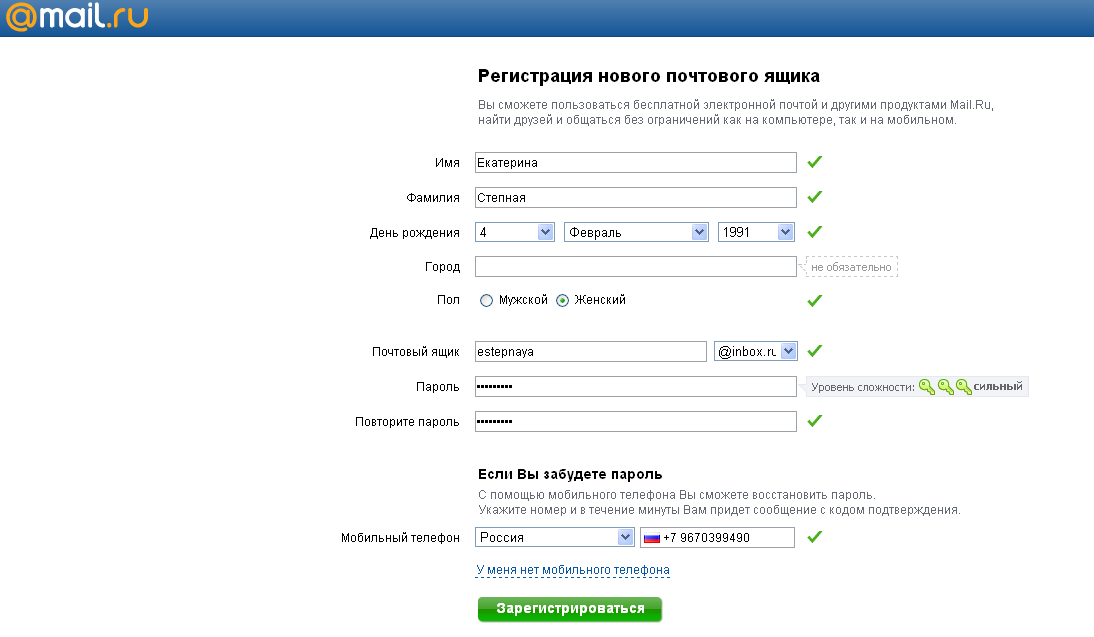 Найдите вкладку Пересылка и POP / IMAP.
Найдите вкладку Пересылка и POP / IMAP.
Убедитесь, что IMAP включён, и сохраните изменения. Затем появится дополнительный раздел с настройками конфигурации почтового клиента.
Для получения более подробной информации рассмотрите официальное руководство по настройке IMAP от Google.
Добавление почтового ящика в почтовый клиент
Поскольку у вас есть все данные о сервере входящей и исходящей почты, остаётся лишь добавить их к вашему почтовому клиенту. Вот как будет выглядеть этот процесс при использовании двух популярных почтовых клиентов: Thunderbird и Mac Mail.
Thunderbird
Откройте клиент Mozilla Thunderbird. Во вкладке Учётные записи, нажмите на кнопку электронной почты.
Во-первых, вам необходимо ввести свои общие данные: имя, адрес электронной почты и пароль.
Затем нужно ввести значения сервера входящей / исходящей почты и порты, которые мы нашли ранее. Вот пример конечного результата при использовании почтовых сервисов Hostinger по умолчанию.
Вот пример конечного результата при использовании почтовых сервисов Hostinger по умолчанию.
Теперь вы можете отправлять электронные письма и управлять всем прямо с вашего клиента Mozilla Thunderbird.
Mac Mail
Войдите в свой почтовый клиент Mac и перейдите в раздел Почта› Настройки› Учётные записи. Затем нажмите символ +, чтобы создать новую учётную запись электронной почты. Вот что вы должны увидеть:
На первом этапе вам нужно будет заполнить основные данные: имя, адрес электронной почты и пароль.
Затем введите значения сервера входящей / исходящей почты и порты, которые мы вводили ранее. По завершении нажмите синюю кнопку Вход, чтобы завершить настройку.
Поздравляем! Теперь вы можете эффективно управлять всеми своими почтовыми ящиками в одном месте.
5 советов, как получить максимальную производительность по электронной почте и CTR
Рассылка писем — это не так уж и сложно. Другое дело, подготовка качественных кампаний email-маркетинга, которые продают.
Другое дело, подготовка качественных кампаний email-маркетинга, которые продают.
Вот несколько советов, как улучшить эффективность ваших рассылок и показатели кликабельности:
- Работайте над темой. Это может показаться тривиальным, но строка темы письма играет огромную роль. Согласно исследованию, около 70% людей сообщают о спаме, просто взглянув на тему.
- Персонализируйте свои электронные письма. Имя человека в теме или тексте письма может увеличить вероятность его открытия и прочтения. Но нет причин останавливаться на достигнутом. Познакомьтесь со своей аудиторией и оптимизируйте контент в соответствии с их интересами.
- Добавьте CTA (Call-To-Action — призыв к действию). В идеале пользователь, который читает ваш email, захочет совершить какое-то действие. Обычно это цель каждой маркетинговой кампании. Следовательно, создание твёрдого призыва к действию имеет решающее значение.
- Будьте мобильными.
 Согласно статье CampaignMonitor, мобильные пользователи конвертируют лучше, чем те, кто открывает электронную почту на настольном устройстве. Всё больше и больше людей проверяют почту со смартфона.
Согласно статье CampaignMonitor, мобильные пользователи конвертируют лучше, чем те, кто открывает электронную почту на настольном устройстве. Всё больше и больше людей проверяют почту со смартфона. - Протестируйте перед отправкой. Поскольку есть много аспектов, которые необходимо проверить, отправьте себе пробное электронное письмо перед запуском кампании. Не забудьте проверить, как выглядит письмо на экранах разных устройств!
Послесловие
Завершая это руководство, вы сделали первый шаг к успеху и узнали как создать email для бизнеса на основе доменного имени. Но создать электронную почту на домене — это только половина дела. Теперь следует изучить все тонкости email-маркетинга, что займёт некоторое время, поэтому чем раньше вы начнёте — тем лучше! Так что покупайте пакет хостинга электронной почты и вперёд!
Начать
Яндекс почта: вход на мою страницу Yandex
Яндекс Почта – сервис электронной почты, заслуживший большую популярность среди российских пользователей. Основным преимуществом является неограниченное дисковое пространство, простое управление, возможность подключения дополнений. Также пользователи могут персонализировать почтовый клиент. Сервис предоставляет большой ассортимент тем оформления, среди которых присутствуют самые разнообразные варианты.
Основным преимуществом является неограниченное дисковое пространство, простое управление, возможность подключения дополнений. Также пользователи могут персонализировать почтовый клиент. Сервис предоставляет большой ассортимент тем оформления, среди которых присутствуют самые разнообразные варианты.
Главное достоинство Яндекс Почты – неограниченный размер хранилища. Пользователи способны хранить большое количество писем без опасения потерять информацию в результате автоматического удаления. Максимальный размер отправляемого письма достигает до 30 мегабайт. К письму разрешается прикреплять различные файлы – музыкальные композиции, изображения, электронные документы.
Несмотря на перечисленные преимущества, некоторые пользователи не могут авторизоваться. Такая проблема обладает несколькими причинами. Самая распространенная ситуация – неправильное указание пароля. Также вероятны технические неполадки. Чтобы правильно авторизоваться, рекомендуется ознакомиться с подробной инструкцией по входу.
Яндекс Почта: способы входа
Форма входа в почту Яндекса.
Почтовый сервис поддерживает несколько способов авторизации.
Вход через пароль
Откройте главную страницу, нажмите кнопку «Войти». Система потребует указать логин с паролем. После ввода идентификаторов они будут автоматически проверены. Через несколько секунд отобразится интерфейс почтового ящика. Если авторизоваться не удается – внимательно проверьте регистр символов, раскладку клавиатуры, наличие опечаток. Также можете воспользоваться опцией восстановления доступа.
Через социальную сеть
Яндекс Почта позволяет прикрепить профиль социальной сети. Поддерживается взаимодействие с Одноклассниками, Фейсбуком и ВКонтакте. Сначала авторизуйтесь в почте обычным способом и привяжите страницу. Сервис импортирует персональную информацию. Впоследствии пользователь сможет посещать почтовый ящик единственным нажатием кнопки, без необходимости указания пароля или логина.
Безопасная авторизация (чужой компьютер)
Иногда проверить письма необходимо с чужого компьютера. Чтобы конфиденциальные данные не перехватили злоумышленники, рекомендуется поставить галочку возле пункта «Чужой компьютер». Такой режим предусматривает повышенные настройки безопасности. Например, после завершения работы с почтой пользовательский сеанс не сохраняется. Вся информация будет передаваться через защищенное соединение.
Чтобы конфиденциальные данные не перехватили злоумышленники, рекомендуется поставить галочку возле пункта «Чужой компьютер». Такой режим предусматривает повышенные настройки безопасности. Например, после завершения работы с почтой пользовательский сеанс не сохраняется. Вся информация будет передаваться через защищенное соединение.
Вход в яндекс почту в личный кабинет через почтовый программы
Существует ряд известных почтовых программ, таких как: Microsoft Outlook, The Bat, Mozilla Thunderbird, Apple Mail и другие малоизвестные. С помощью этих программ можно зайти в яндекс почту не только через браузер яндекс, но и непосредственно с вашего компьютера, через эти программы. В последнее время, для входа в yandex mail, такими программами пользуются не так часто.
Совет: Если вы пользуетесь часто почтой яндекс, то можно добавить почтовый ящик в закладки, нажав Ctrl+D, и нажать “Готово”. Либо сделать яндекс почту главной страницей вашего браузера.
О том как сделать, можно прочитать в статье: Яндекс главная страница – сделать стартовой
Как создать свою почту на Яндексе?
Форма регистрации почтового ящика на Яндексе.
Для регистрации почты выполните несколько простых действий:
- Нажмите кнопку «Завести почту» на главной странице.
- Заполните предложенную анкету. Будущему пользователю требуется указать персональную информацию – фамилию, имя, желаемый логин. Сегодня почтой пользуются миллионы людей, поэтому многие логины давно заняты. Рекомендуется самостоятельно придумать необычный вариант или воспользоваться предложенными подсказками. Также укажите надежный пароль. Секретный код должен содержать несколько символов различного регистра. Пользоваться простыми паролями наподобие «Password» или «12345» запрещено – почту смогут взломать злоумышленники. Хорошим вариантом является комбинация символов из шести строчных и прописных букв.
- Укажите мобильный телефон.
 Номер требуется для быстрого восстановления доступа. Если пользователь случайно забудет пароль, можно отправить заявку на получение нового секретного кода посредством соответствующей кнопки. Если посетитель не желает предоставлять телефон, сервис предложит выбрать секретный вопрос. Придумайте подходящий ответ и запомните. Рекомендуется, чтобы вопрос был сложным. Иначе почтовым ящиком быстро завладеют злоумышленники. После перечисленных действий остается нажать кнопку подтверждения, дождаться перенаправления на новую страницу и пользоваться всеми возможностями электронной почты.
Номер требуется для быстрого восстановления доступа. Если пользователь случайно забудет пароль, можно отправить заявку на получение нового секретного кода посредством соответствующей кнопки. Если посетитель не желает предоставлять телефон, сервис предложит выбрать секретный вопрос. Придумайте подходящий ответ и запомните. Рекомендуется, чтобы вопрос был сложным. Иначе почтовым ящиком быстро завладеют злоумышленники. После перечисленных действий остается нажать кнопку подтверждения, дождаться перенаправления на новую страницу и пользоваться всеми возможностями электронной почты.
Настройка нового ящика
После процедуры создания адреса клиенту поступит предложение выполнить простые действия в целях настройки нового почтового ящика. Сначала нужно добавить соответствующие метки для писем.
Процесс создания новой метки
:
- поставить чекбоск возле поля — «новая метка»;
- придумать для нее название;
- определить соответствующий цвет;
- нажать «Далее» в целях выполнения дальнейшего этапа настройки.

Создание меток может производиться в любом количестве. В будущем доступно их редактирование, а также добавление и удаление в настройках созданного ящика и др.
Дальнейшее действие — добавление созданного почтового ящика. Благодаря данной функции все поступающие письма будут направлены на новый адрес Яндекс.Почта.
В момент настройки внизу экрана присутствует специальная панель для выбора желаемого цвета страницы. Несколько позже появится возможность для более серьезного изменения дизайна страницы.
Благодаря последующим действиям становится доступной настройка личных данных.
- Выбрать адрес для ящика, который будет виден для получателей писем (ya.ru, yandex.ru).
- Создать имя, которое будет доступно для адресатов.
- Определиться с подписью, добавление которой будет осуществляться автоматически в конце письма.
- Установить аватар для быстрой идентификации.
- Подтвердить выполненные действия в результате нажатия клавиши «Далее».

Теперь можно определиться с темой, наиболее подходящей для создания дизайна страницы. В результате предварительно установленная цветовая гамма прекратит свое действие. Этот параметр еще может изменяться в настройках аккаунта.
Последующий этап открывает доступ для привязки телефонного номера. При желании необходимо указать номер, после чего ввести специальный код, высланный в СМС. В случае отсутствия подобного желания необходимо нажать на клавишу «Добавить позже». В результате произведенных действий процесс настройки почтового ящика считается оконченным.
Дизайн рабочей страницы зависит от выбранной темы, но также может быть и таким:
Настройки почты можно менять в результате нажатия на изображение данной ссылки.
Управление темой дизайна страницы, а также иные настройки почты доступны в пунктах меню.
Легкое добавление папок и меток возможно из пунктов меню. Для этого следует выбрать требуемый пункт из левой зоны такой страницы, как «Папки и метки».
Левая зона блока настроек посвящена папкам, которые можно добавлять, создавать для них правила, а также очищать и удалять. В целях добавления папки нужно нажать на «Новую папку», назвать ее и подтвердить данные действия с помощью «Создать папку». Также ее легко удалить в результате выделения и нажатия на определенную клавишу.
Работа с метками производится по подобному принципу, а в целях их создания потребуется устанавливать определенный цвет. После этого почтовый ящик становится абсолютно готовым к приему писем.
Помимо этого, данные настройки также возможны в панели, которая открывается в случае нажатия на значок шестерни, располагающейся в верхней зоне страницы вблизи имени учетной записи.
С помощью кнопок на данной панели можно совершать переадресацию на требуемую вкладку рассматриваемого выше меню настроек.
Как восстановить пароль от Яндекс Почты?
Если пароль был забыт, то сперва введите свой логин в форму по восстановлению доступа. Далее будет предложено 2 способа восстановить пароль по почты Яндекса:
Далее будет предложено 2 способа восстановить пароль по почты Яндекса:
через дополнительный email Способ налогичный первому. Только пароль придёт на резервную почту.
Важно: номер телефона и дополнительная почта должны быть указаны при регистрации почты Яндекса.
Работа с почтой и ее первоначальные настройки
В новом ящике вы найдете стандартные письма, точно такие же, как и в других почтовых сервисах.
Это приветственное послание – здесь как раз разъясняется, как использовать оба названия почтового ящика.
При смене телефонного номера адрес с его цифровым вариантом автоматически ликвидируется. Управление номерами вы сможете осуществить по прилагающейся здесь ссылке. Давайте зайдем, если нам предложили.
Перед нами паспорт вашего аккаунта, где указаны все необходимые данные. Начнем с номера телефона. Привязать можно несколько телефонов, указав при этом основной.
Начнем с номера телефона. Привязать можно несколько телефонов, указав при этом основной.
Также можно совсем отключить использование номера в качестве логина, если вы считаете это лишним или неудобным.
Во вкладке «Персональные данные» содержится основная информация, изменить которую можно, нажав на соответствующую ссылку внизу. Давайте внимательно посмотрим, что нас ждет здесь.
Часовой пояс определился автоматически, дату рождения и пол можете указать сами, если это необходимо.
Можно поменять имя, воспользовавшись ссылкой «Изменить имя на Яндексе» — выберите то, что будет предложено или введите еще один собственный вариант.
Теперь это имя будет фигурировать во всех формах в вашем аккаунте, и пользователи увидят его, получая письма от вас.
Если вы хотите дополнительно обезопасить себя от взлома, придумайте контрольный вопрос и ответ, которые будут запрашиваться у вас, если будет необходимо восстановить пароль от ящика.
В «Управлении доступом» вы сможете быстро сменить используемый пароль и отредактировать доступ к двухфакторной аутентификации.
Эта система сегодня используется всеми ведущими почтовыми сервисами, гарантируя надежную защиту от взломщиков. Эта функция доступна при использовании соответствующих приложений на базе Android или iOS, подробную инструкцию вы можете найти по адресу https://help.yandex.ru/passport/authorization/twofa-on.xml.
В паспорте также доступны альтернативные адреса почты для связи, почтовый адрес (для использования Яндекс.Маркетом), редактирование вашего аватара, мгновенный выход со всех компьютеров (для доменов очень удобно), возможность удалить почту на Яндексе.
Следующая вкладка «Платежные данные» — также полезно, если вы планируете делать покупки на Маркете, можете просто завести кошелек на Яндекс.Деньги, и расплачиваться станет еще удобнее.
И последнее в Паспорте – «Социальные профили». Привяжите свой новый почтовый адрес к используемым сетям.
Выводы
Таким образом, регистрация и авторизация выполняется за несколько минут. Рассмотренная процедура доступна каждому пользователю. После создания личного кабинета посетитель сможет отправлять письма, получать сообщения или выбирать визуальное оформление почтового сервиса. Яндекс Почта постоянно добавляет полезные возможности, поэтому пользоваться сервисом становится намного удобнее. Существует мобильная версия для телефонов, и даже официальное приложение. Дополнительное преимущество сервиса – совершенно бесплатное обслуживание независимо от количества принятых или отправленных писем.
После создания личного кабинета посетитель сможет отправлять письма, получать сообщения или выбирать визуальное оформление почтового сервиса. Яндекс Почта постоянно добавляет полезные возможности, поэтому пользоваться сервисом становится намного удобнее. Существует мобильная версия для телефонов, и даже официальное приложение. Дополнительное преимущество сервиса – совершенно бесплатное обслуживание независимо от количества принятых или отправленных писем.
Официальный сайт: https://yandex.ru/ Личный кабинет: https://passport.yandex.ru/auth
[Всего: 1 Средний: 5/5]
Авторизация на мобильном устройстве
(инструкции для ОС Android)
В браузере
1. Запустите с домашнего экрана любой имеющийся браузер.
2. Наберите в адресной строке URL сервиса — yandex.ru.
3. Выполните стандартную авторизацию (см. инструкцию вход на ПК).
Настройка дополнительных опций
Чтобы получить возможность использовать расширенные настройки, пользователю почтового сервиса нужно кликнуть по значку с изображением шестерёнки, размещённому рядом с названием аккаунта. Рассмотрим те из опций, которые ещё не изучались и не обсуждались нами.
Рассмотрим те из опций, которые ещё не изучались и не обсуждались нами.
- Обработка писем.
Задаются параметры разделения адресатов по черным и белым спискам, благодаря чему гораздо проще сортировать почту и автоматически отправлять письма из неугодных источников в спам. Среди них могут быть и сообщения от конкретных лиц (компаний) с известными адресами, и почта, соответствующая определённым параметрам. Есть возможность создавать индивидуальные правила, по которым анализируются адрес и содержание писем на предмет наличия в них определённых слов, после чего система решает, оставлять их или отправлять в спам. Вы можете создать папки для автоматической отправки разной входящей почты и задать параметры, по которым будет происходить её автоматическое разделение. Для этого воспользуйтесь Конструктором правил.
- Обеспечение безопасности.
Система подробно разъясняет, каким должен быть пароль, чтобы его можно было считать достаточно надёжным и сложным. Кроме того, предоставляется доступ к специальному журналу, в котором фиксируются все посещения почтового ящика, любые совершённые здесь действия, в том числе когда используются собирающие письма программы.

- Дела.
Это полезная опция, позволяющая вести план заданий, которые нужно выполнить. Есть также специальные приложения для мобильных устройств. Чтобы подключить такую функцию, необходимо поставить соответствующую отметку в настройках.
- Другие опции. Можно настроить работу почтового ящика до мельчайших нюансов. Пользователь имеет возможность задать такие параметры.
- Количество отображаемых на странице писем (до 200).
- Уведомление о поступлении почты в виде звукового сообщения.
- Использование функции меню.
- Отображение писем.
- Показ включённых в письмо вложений.
- Направления перехода почты после её перемещения, отправки или удаления.
- Индивидуальная настройка интерфейса.
- Опции редактирования и отправки писем.
Как зайти и проверить электронную почту
Благодаря этой простой пошаговой инструкции вы сможете зайти и проверить почту с телефона, планшета, компьютера в любом месте, где есть интернет.
На компьютере
Регистрируемся один раз и навсегда. Потом только заходим в свой аккаунт с помощью логина и пароля с любого устройства.
Чтобы авторизоваться, переходим на yandex.ru и нажимаем “Войти в почту” в правом углу.
В списке уже может быть ваш e-mail, тогда кликайте на логин. Если его там нет, выберите “Войти в другой аккаунт”. Надо будет ввести логин и пароль.
Пишем пароль, придуманный во время регистрации. Если не помните или потеряли, кликните “Не помню пароль” прямо под строкой.
Теперь можете читать и писать письма, пересылать их и удалять.
Чтобы открыть и прочитать письмо, нужно нажать на его заголовок.
Для удобства установите Яндекс.Браузер, авторизуйтесь. Тогда, открывая новую вкладку, будете каждый раз видеть количество писем и всю основную информацию.
На мобильном и планшете
Открываем приложение и выбираем “Яндекс” в списке.
Регистрация
1.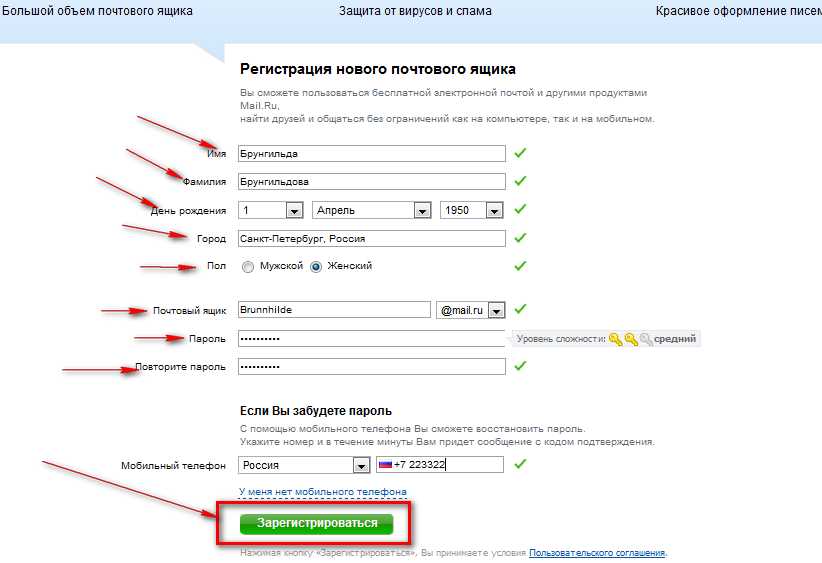 Чтобы зарегистрироваться в Яндекс Почте, откройте в браузере страничку — ya.ru.
Чтобы зарегистрироваться в Яндекс Почте, откройте в браузере страничку — ya.ru.
2. В панели для входа (расположена в левой части страницы) кликните кнопку «Регистрация».
Примечание. Чтобы перейти в регистрационную форму на главной странице поисковика (www.yandex.ru), щёлкните по ссылке «Завести почту».
3. Укажите в полях все необходимые данные:
- «Имя» и «Фамилия»;
- «Придумайте логин»: введите название вашего электронного ящика. Придумайте читабельное, легко запоминающееся имя. Логин по завершении регистрации изменить нельзя.
Совет! Можно использовать логин, автоматически созданный системой. Под полем «Придумайте логин», в списке, щелчком мыши выберите понравившийся вариант. Он сразу же появится в графе.
«Придумайте пароль» и «Повторите… »: в этих полях напечатайте символьную комбинацию для входа на почту. Длина надёжного ключа составляет 15-20 знаков (включая маленькие и большие буквы латиницы, спецсимволы и цифры).
Яндекс сервисы
Компания Яндекс огромная, сейчас уже можно пользоваться только их сервисами от заказа еды до заработка денег. Все сервисы так или иначе связаны с почтовым ящиком, поэтому создав почтовый аккаунт, открывается доступ ко многим сервисам:
- Яндекс Деньги;
- Яндекс Толока;
- Едадил;
- Яндекс Музыка;
- Яндекс Диск;
- Кинопоиск;
- Яндекс Метрика;
- Интернет магазин Беру;
- Такси;
- Яндекс браузер и менеджер паролей.
И это далеко не все сервисы, с каждым днем компания придумывает что-то новое, улучшает текущие сервисы и услуги. Доступ к большинству сервисов от компании Яндекс, открывается именно с создание почтового аккаунта.
Верификация
Подтверждение прав на электронную почту в яндекс.ru можно осуществлять двумя способами.
#1 (по телефону)
1. В строке «Мобильный телефон» укажите свой номер.
2. Нажмите кнопку «Получить код».
3. В открывшемся дополнительном поле введите код из СМС-сообщения, полученного от почтового сервиса.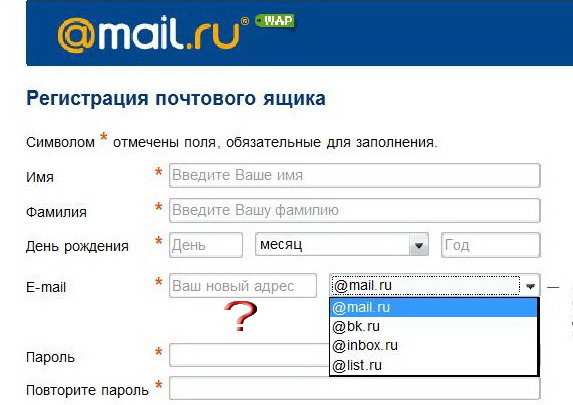
Примечание. Отправка кода верификации выполняется бесплатно.
После корректного ввода кода, появится сообщение «… успешно подтверждён».
#2 (через контрольный вопрос)
- Нажмите в блоке «Мобильный… » опцию «У меня нет телефона».
- Откройте ниспадающее меню и выберите контрольный вопрос. Если хотите придумать свой, щёлкните последний пункт в перечне.
- В следующем поле напишите ответ на вопрос. Запомните или запишите его. Иначе, в случае потери пароля, вам придётся заново создать аккаунт на www.yandex.ru.
Что доступно владельцу почтового ящика?
Имея аккаунт на Яндексе, можно пользоваться многочисленными сервисами от этой компании. Это и Маркет, и Карты, и Музыка, и Деньги, и Услуги, и Диск, и многое другое. Рассмотрим, что собой представляют некоторые из них.
Диск.
Это облачное хранилище, в котором пользователю бесплатно предоставляется 10 Гб под размещение своих файлов с возможностью увеличения объема до 20 Гб.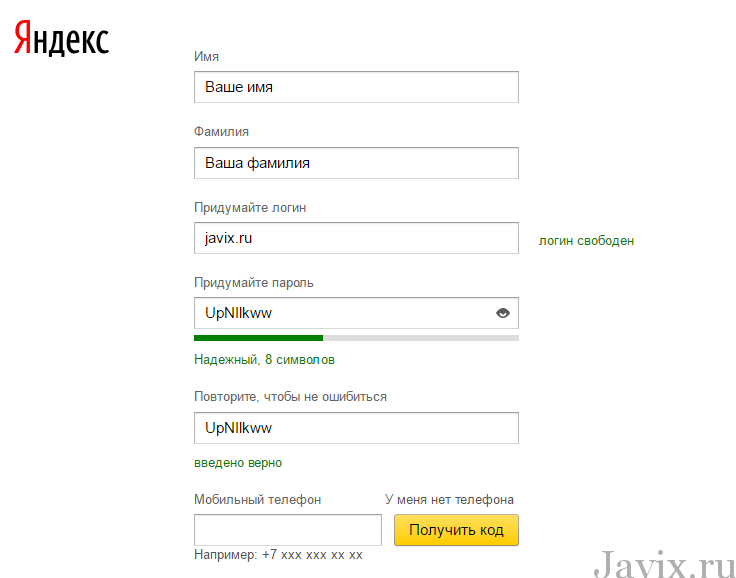 За плату можно сделать свой виртуальный диск ещё объёмнее.
За плату можно сделать свой виртуальный диск ещё объёмнее.
Дополнительные опции.
Среди них возможность загрузки документов с электронных носителей, экспорта и импорта из соцсетей (Facebook, Mail.Ru, Instagram, Google, Одноклассники и ВК). Можно также сохранять файлы, которые пришли по почте. Для обмена данными сразу с несколькими пользователями есть удобный сервис, позволяющий создать общую папку и контролировать, какие изменения в ней происходят. Кроме того, есть дополнительная корзина, в которой можно хранить документы до месяца, а также почтовые вложения, объединённые в специальный раздел. На платформе есть и свой редактор изображений, позволяющий их видоизменять и художественно обрабатывать.
Деньги от Яндекса.
У компании собственная платёжная система, которая широко используется для проведения оплаты при покупках в сети. При помощи электронного кошелька можно также оплачивать коммунальные услуги, штрафы, мобильную связь и интернет, переводить средства на банковские карты и подключать свой интернет-магазин.
Музыка.
Большой популярностью пользуется и это решение. Для прослушивания музыки не требуется даже регистрация. Но если её все-таки пройти, появляется масса дополнительных возможностей, в том числе получение ежедневных рекомендаций на базе информации о ранее прослушанной музыке. Для отдельных музыкальных жанров есть собственное радио.
Маркет.
Этот сервис уже давно одобрили пользователи сети. Именно их отзывы и удобная система поиска по каталогу товаров позволяют просто и быстро делать покупки в интернете. Есть приложения для мобильных устройств на iOS и Android, а также возможность просматривать подборки по тематикам и музыкальные сборники.
Темы оформления
Если хотите заменить стандартную тему оформления чем-то более весёлым, кликните на значок рядом с шестерёнкой:
Здесь вы можете выбрать тему на свой вкус. Скажем, если вы рубитесь в танчики, можете оформить тему в соответствующем стиле:
В этом случае, помимо самой темы, в интерфейс почты добавится блок новостей о World of Tanks. Фанаты оценят.
Фанаты оценят.
Как правильно создать электронную почту на телефоне
В этой статье расскажем вам, как создать электронную почту на телефоне при помощи как встроенных приложений, так и загруженных из разных источников.
Содержание:
На большинстве современных смартфонов с операционной системой андроид есть два вида почтового клиента: Gmail и обычная почта, которая позволяет настроить ящик под любой адрес.
Настройка почтового клиента Gmail
Данный электронный почтовый ящик по умолчанию может использоваться на всех сервисах от Google на смартфоне с ОС Андроид.
Пошаговая инструкция
- Ярлык почтового клиента Gmail является стандартным приложением для любого Андроид устройства. Для начала нужно зайти в программу и ввести свои личные данные в соответствующие поля, нажать кнопку «Далее».
Создать аккаунт
Ввод личных данных
- После чего система предложит выбрать адрес для электронной почты.

- Затем необходимо придумать пароль, который должен содержать не менее 8 символов.
Ввод пароля
Совет! Хорошим паролем считается такой, который содержит цифры и буквы латинского алфавита в разном регистре. Так как именно такой пароль сложней всего взломать.
- В следующем этапе введите свой мобильный номер телефона в международном формате.
Этот шаг можно и пропустить, но делать это не рекомендуется, так как в случае утери доступа к аккаунту номер телефона наиболее простой, быстрый и надежный способ восстановить его.
Ввод номера телефона
- Затем необходимо принять условия пользования и политику конфиденциальности работы с приложением, нажав кнопку «Принимаю».
Конфиденциальность и условия использования
- После этого пользователь увидит на экране свои данные и все сервисы, которые доступны ему для входа через этот электронный адрес.

Ваш аккаунт
- Нажав кнопку «Далее» подождите окончание проверки.
Проверка
- После окончания проверки система предложит пользователю подписаться на новости от Google, нажав кнопку «Далее».
Подписка на новости
После проведения регистрации пользователь автоматически попадает на главную страницу своего ящика.
Почтовый ящик
к содержанию ↑Настройка почтового ящика через приложение «Почта»
Для создания почты на другом сервере на устройствах с операционной системой Андроид есть специальное стандартное приложение «Почта».
В маркете можно скачать и другие программы, настройка которых происходит по тому же принципу, что и стандартной.
Если ящик уже существует и необходимо его установить на телефон с ОС Андроид, то нужно придерживаться следующей инструкции.
- Войти в приложение «Почта»
Приложение «Почта»
- Для начала необходимо ввести свой адрес электронной почты и нажать кнопку «Настройка вручную»
- Во втором этапе система предложит выбрать тип аккаунта.
 Он выбирает в зависимости от домена, на котором зарегистрирован ящик.
Он выбирает в зависимости от домена, на котором зарегистрирован ящик.
В случае работы с mail.ru нужно выбрать «Личный(IMaP)» когда в системе нет аккаунтов или Личный (РОРЗ) для тех смартфонов, на которых ранее были созданы аккаунты.
Выбрать тип аккаунта
- Затем ввести пароль
Ввод пароля
- После этого нужно настроить сервер почты и ввести или заменить следующие данные для «Личный(IMaP)»
- Сервер IMAP — imap.mail.ru;
- Тип защиты — SSL/TLS;
- Порт — 993
«Личный(POP3)»
- Сервер POP3 — pop.mail.ru;
- Тип защиты — SSL/TLS;
- Порт — 995
Данные для «Личный(IMaP)»
Важно знать! При невозможности подключения в настройках сервера необходимо заменить mail.ru на list.ru
- После проверки настроек необходимо настроить аккаунт, после чего нажать кнопку «Далее».

Нажимаем кнопку «Далее»
- В следующем этапе необходимо придумать название для аккаунта и подпись
Название аккаунта и подпись
Совет! При использовании на одном устройстве нескольких аккаунтов рекомендуется присваивать им отличительные названия.
- По окончании настроек пользователь попадает в свою почту.
Почтовый ящик
Таким образом, можно настроить почту на любой адрес, изменяя лишь название сервера и некоторые другие данные.
10 лучших сервисов для создания временного email
Часто электронная почта нужна пользователю разово, к примеру, чтобы подтвердить регистрацию на каком-либо сайте или создать учетную запись. Из-за этого существует целая тонна адреса электронной почты, которые открываются 1-2 раза за все время существования, но вызывают много неудобств у провайдеров и обычных юзеров, для которых адрес уже занят. Теперь для этих целей можно использовать «минутными» почтовыми ящиками. О самых надежных и безопасных мы расскажем ниже.
О самых надежных и безопасных мы расскажем ниже.
Темп. Электронная почта
Популярный сервис временной почты, где пользователь может ввести свой мейл самостоятельно или сгенерировать его в случайном порядке.
Почта на каждого из таких «временных» ящиков хранится не более 30 дней. Однако предоставляется возможность написания и ответов, получение писем в текстовом и HTML-формате с вложениями (до 10 МБ), просмотр писем в ленте RSS или ATOM, а также управление спам-листом.
Характерная особенность приложения — использование это собственного домена для электронной почты. При этом домен может быть публичным или приватным.
Создать ящик
TempMail
Почтовый ящик при первом посещении сайта автоматически. Если не понравится адрес — можно поменять на свой или сгенерированный.
Использовать почту неограниченное количество времени. Ящик будет активным, пока вы его не удалите. Но вы не сможете отправлять письма в ответ, а входящие будут удалены спустя час после получения.
Но вы не сможете отправлять письма в ответ, а входящие будут удалены спустя час после получения.
Создать ящик
Моакт
Сервис для временной системы с посещением сеанса. Можно самостоятельно создать адрес или выбрать из случайно предложенных. Ящик публичный, это значит, что, введя его адрес, любой юзер сможет посмотреть содержимое.
Информация о письмах удаляется через час после получения, но время активности ящика всегда можно продлить.Преимущества — возможность получать прикрепленные файлы и отправлять сообщения.
Создать ящик
Майлзак
Еще одна программа для создания одноразового почтового ящика публичного или приватного формата. Без регистрации можно получать и просматривать письма, получать сообщения по протоколу SMTP и POP3, получать сообщения без регистрации и создавать безлимитное количество почтовых ящиков.
Создать ящик
10 минутная почта
После входа на сайт вы сразу же получаете случайный email-адрес. Тут нет возможности создать свой почтовый ящик или изменить предложенный адрес. Каждое письмо, присланное на этот электронный ящик, отображается на странице сервиса, где его можно посмотреть и ответить.
Тут нет возможности создать свой почтовый ящик или изменить предложенный адрес. Каждое письмо, присланное на этот электронный ящик, отображается на странице сервиса, где его можно посмотреть и ответить.
Почта перестает работать спустя 10 минут, но есть функция продления действия — при нажатии на специальную кнопку вы увеличиваете активность своего электронного ящика на 10 минут.
Преимущество сервиса в том, что переведен на множество языков, в том числе на украинский и русский.
Создать ящик
Темпейл
Сайт предлагает временную почту, которая будет уничтожена через 60 минут. Чтобы получить адрес ящика, достаточно зайти на главную страницу сервиса.
. Предлагается только возможность зайти на страницу со смартфона и удалить электронную почту. Сервис переведен на украинский и русский язык.
Создать ящик
Flashbox
Это удобный шведский сервис, где можно быстро создать временный почтовый ящик. Для этого доступа случайно сгенерированный адрес или введенный самостоятельно.
Для этого доступа случайно сгенерированный адрес или введенный самостоятельно.
В ящик помещается до 200 писем, они удалены через 30 дней с момента получения последнего письма. Сервис не возможность отправлять письма или получать вложения.
Будьте внимательны — ящики не запаролены, поэтому не стоит использовать почту для важных переписок.
Создать ящик
TempMail
Если двое или больше людей выберут одинаковые почтовые ящики, попадут в «общий», при этом узнайте все письма, которые на него приходят.На сервисе вообще не хранится информация о ящиках, а почта удаляется по истечении 120 минут.
Преимущество сайта в том, что на созданный почтовый адрес можно получать вложения до 30 МБ. Кроме того, TempMail предоставляет пользователям бесплатные телефонные номера для получения SMS.
Создать ящик
HarakiriMail
Сервис уничтожает созданные ящики спустя 24 часа. Принимать или отвечать на письма нельзя, как и ставить пароль на аккаунт.Преимущество сайта — в возможности использовать его со смартфона.
Принимать или отвечать на письма нельзя, как и ставить пароль на аккаунт.Преимущество сайта — в возможности использовать его со смартфона.
Создать ящик
Почтовый желоб
Mailgutter — сервис для получения бесплатной бесплатной электронной почты. Вы можете самостоятельно указать электронный адрес или же выбрать сгенерированный. На почтовый ящик нельзя просмотреть его ввод все, кто введет ваш адрес ставку.
Создать ящик
Одноразовый (временный) почтовый ящик e-mail: лучшие сервисы для создания самоудаляющейся электронной почты
При веб-сайтах, форумах, файлообменниках и некоторых публичных точках Wi-Fi часто просят указать адрес электронной почты, однако, сделать это, можно в скором времени в своем электронном ящике множества спама, сообщений о промоакциях и другой нежелательной корреспонденции.
♥ ПО ТЕМЕ: Как скачивать видео с Вконтакте, Ютуб, Facebook, Инстаграм, Одноклассников на компьютер: лучшие бесплатные сервисы.

Для таких случаев существуют специальные сервисы, позволяющие создать временную электронную почту, специально для подтверждения регистрации на каком-либо ресурсе.
Стоит отметить, что ряд сайтов не разрешают указывать временную почту.В данной ситуации можно попробовать выбрать другой почтовый домен.
♥ ПО ТЕМЕ: VIP-контакты: как настроить список важных электронных писем в Почте на iPhone, iPad и Mac.
Известный сервис для создания одноразовых почтовых ящиков. Для его использования необходимо указать свой настоящий почтовый адрес, который будут пересылаться через полученные письма. При этом можно настроить количество пересылаемых писем и время существования почтового адреса.
После регистрации (она необязательна) в сервисе появляется возможность создать сразу несколько временных почтовых ящиков. Сервис позволяет выбрать один из 16 почтовых доменов.
Кроме того, за 21,99 $ в TrashMail можно приобрести премиум-аккаунт TrashMail Plus, который дает возможность создать до 5 тыс. Указанным с неограниченным пересылаемых писем.
Для более удобного и быстрого использования сервиса можно использовать TrashMail для Chrome и Firefox.
♥ ПО ТЕМЕ: Как сделать фотоколлаж онлайн: обзор лучших сервисов.
Данный сервис существует уже сравнительно долго — с 2006 года. Для использования Guerrilla Mail не требуется указывать свой реальный почтовый адрес, однако на сервисе можно создать только один временный почтовый ящик, который будет действителен в течение часа.
♥ ПО ТЕМЕ: Электронная рассылка на Mac, или как отправить электронное письмо группе контактов на macOS.
Абсолютно бесплатный сервис разработан пользователями AirMail — популярного почтового клиента для устройств от Apple. Для создания одноразовой электронной почты в нада не нужна регистрация.
Для создания одноразовой электронной почты в нада не нужна регистрация.
В сервисе есть возможность создавать 10 одноразовых адресов одновременно. Электронный ящик можно создать самостоятельно, выбрав из 10 различных доменов, либо воспользоваться сгенерированным адресом.
Полученные на адрес письма хранятся в течение недели, после чего удаляются автоматически.
Для сервиса представлена мобильная версия веб-интерфейса, а также специальное расширение для Google Chrome.
♥ ПО ТЕМЕ: Как сделать черно-белое фото цветным: 4 сервиса для автоматического раскраски черно-белых фотографий.
Простой и удобный сервис для создания одноразовых электронных адресов с неограниченным временем работы. DropMail позволяет создавать неограниченное количество почтовых ящиков, которые доступны, пока не обновит страницу.
Помимо этого, в сервисе присутствует функция пересылки писем.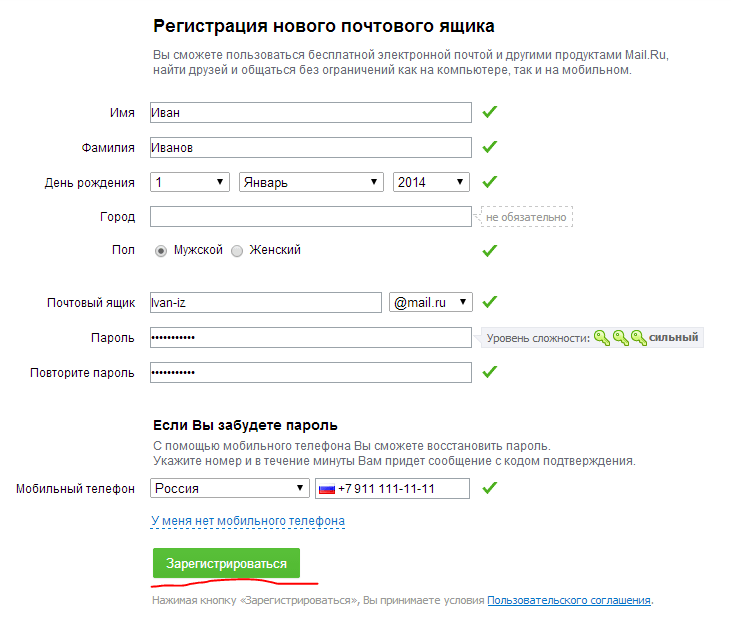 Регистрация на сайте не требуется.
Регистрация на сайте не требуется.
♥ ПО ТЕМЕ: 7 расширений (Chrome, Safari, Firefox) для Gmail, которые помогут упростить работу с электронной почтой почтой.
Данный сервис позволяет создать временный почтовый ящик, указав любой адрес. При этом, даже если такой адрес уже занят, сервис все равно разрешит им пользоваться. Таким образом, указавшие один и тот же адрес пользователи могут читать все поступившие на него письма.
В сервисе предусмотрена функция регистрации, позволяющая сделать одноразовые электронные ящики приватными. Для разработчиков и корпоративных клиентов существуют отдельные тарифные планы.
♥ ПО ТЕМЕ: Фоторедактор онлайн бесплатно: 5 сервисов для быстрого редактирования фото онлайн.
On Fake Mail Generator можно бесплатно создать одноразовый почтовый адрес, который будет действовать 24 часа.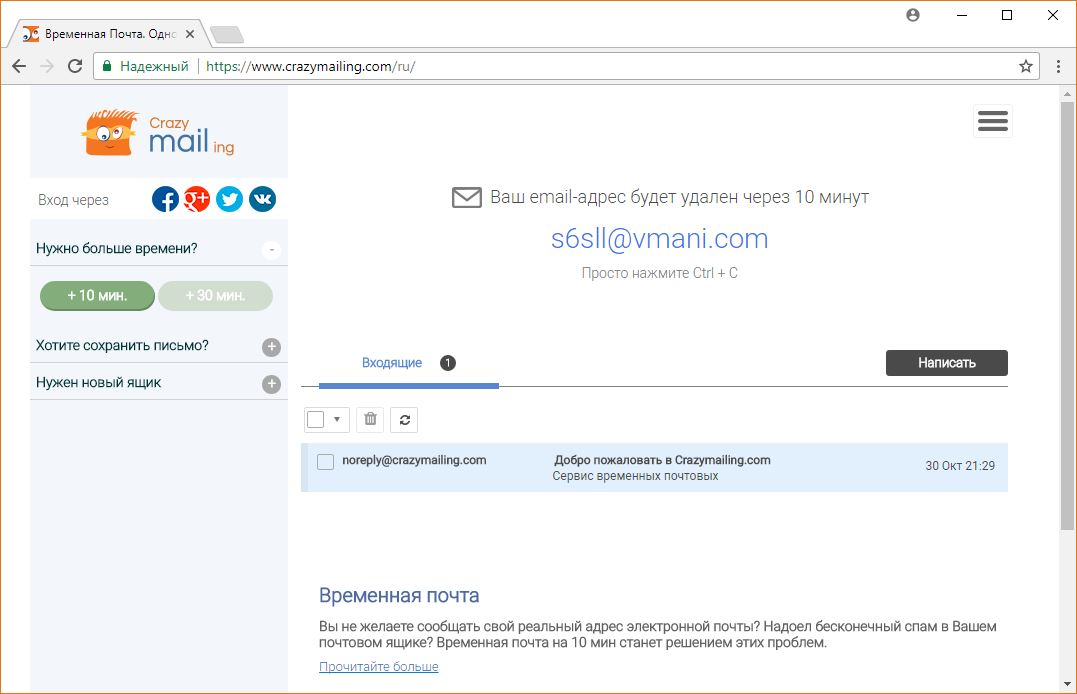 На выбор 10 различных почтовых доменов.
На выбор 10 различных почтовых доменов.
Сервис работает аналогично Mailinator, позволяя читать сообщения, поступающие на один и тот же адрес.
♥ ПО ТЕМЕ: Как сохранить Email-письмо в формате PDF на iPhone, iPad и Mac.
Еще один популярный сервис для создания одноразовых почтовых ящиков. Почтовый ящик будет действителен, пока его пользователь не удалит, однако все данные исчезнут по истечении одного часа.
Сервисом можно пользоваться с помощью расширений для браузеров Chrome, Firefox и Opera или с помощью приложений для Android и iOS.
♥ ПО ТЕМЕ: Спидтест, или как проверить скорость интернета на iPhone, iPad и любом компьютере: 5 лучших сервисов.
Максимально быстрый сервис, создающий случайно сгенерированный адрес, который самоуничтожится в течение 10 минут.
При регистрации появляется возможность продлить срок действия адреса, пересылать письма на настоящую почту, а также создать несколько почтовых ящиков.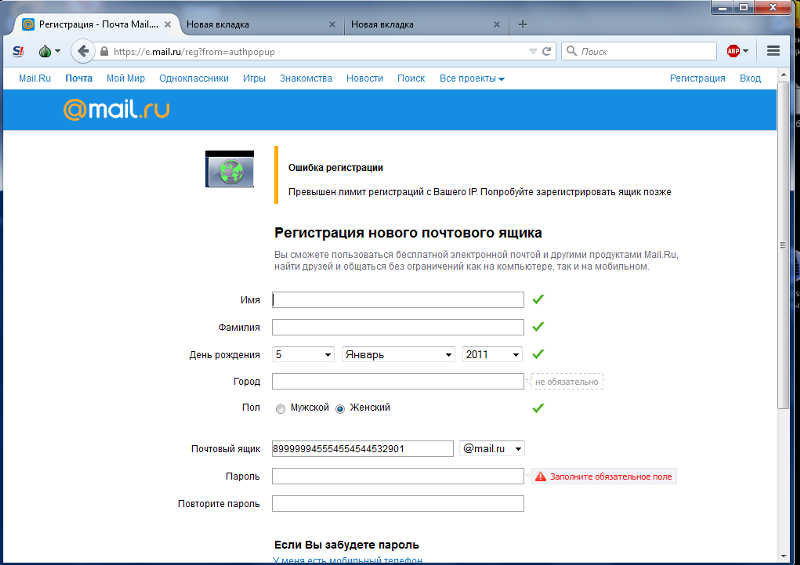
Для сервиса доступны расширения для Chrome.
♥ ПО ТЕМЕ: Как передать файлы по интернету: 5 быстрых и сервисов по онлайн-передаче файлов.
10MinuteMail позволяет не только создавать одноразовые адреса, но и отвечает на полученные письма. Помимо этого, корреспонденцию можно переслать на свою реальную почту.
Сервис совершенно бесплатный и не требует регистрации.Время существования созданного одноразового почтового ящика — 10 минут, однако при желании его можно продлить.
Смотрите также:
Как Создать Email для Работы (и Настроить Почтовый Клиент)
Домен Электронная почта
access_time7 октября, 2020
hourglass_empty7мин. чтения
Электронные письма стали неотъемлемой части онлайн-общения и маркетинга.В этом мы покажем вам, как создать адрес электронной почты для работы, а именно профессиональный адрес электронной почты с вашим доменом, который поможет в продвижении бизнеса и продвижит доверие.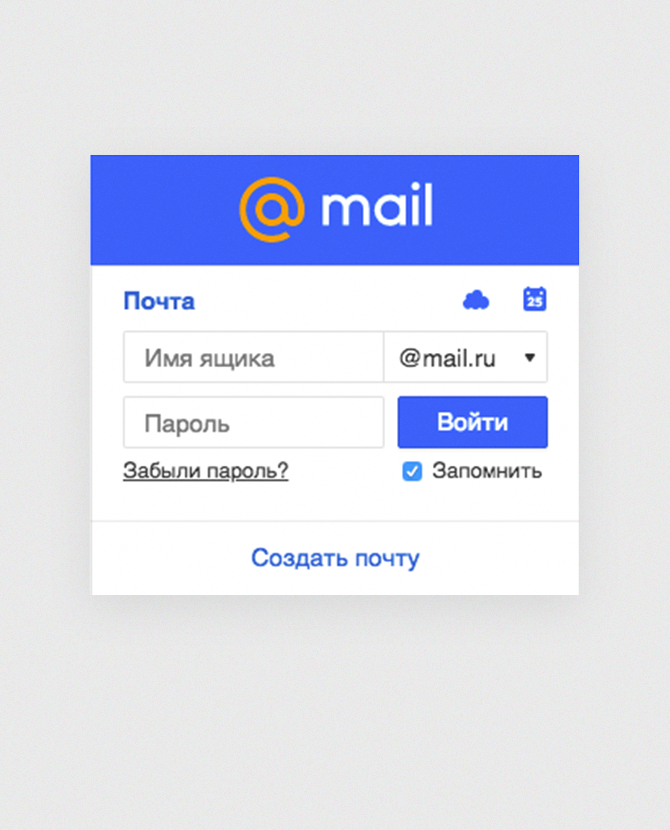 Кроме того, вы найдёте инструкции по настройке почтовых клиентов, которые помогут вам эффективно управлять всеми новыми почтовыми ящиками.
Кроме того, вы найдёте инструкции по настройке почтовых клиентов, которые помогут вам эффективно управлять всеми новыми почтовыми ящиками.
С помощью проверки почтового ящика занимает меньше времени и усилий, чем когда-либо прежде ( факт : более половины всех электронных писем в мире открываются через смартфоны).
На сегодняшний день более 90% взрослого населения Соединенных Штатов Америки активно используют электронную почту каждый день. Таким образом, если вам нужно охватить большую аудиторию, электронный маркетинг — отличный способ выполнить эту задачу.
Для владельцев бизнеса электронная почта является одним из лучших инструментов для общения с потенциальными клиентами и партнёрами. И поэтому очень важно иметь персональный адрес электронной почты. Одним из способов достижения является создание собственного почтового ящика с использованием доменного имени.Пример почты на домене — andrei @ moi domen. com вместо бесплатного общего andrei @ gmail .com ). Создание собственного адреса электронной почты:
com вместо бесплатного общего andrei @ gmail .com ). Создание собственного адреса электронной почты:
- Повысить доверие к своему бренду — именной домен в адресе вызывает больше доверия.
- Добавить больше контроля — управление становится проще, создавайте и удаляйте почтовые ящики по своему усмотрению!
- Продвигать свой бизнес — у людей может быть желание перейти на ваш сайт и узнать больше о вашем бренде.
Если вы не уверены, как создать электронную почту для бизнеса, создайте электронную почту с доменом, вот инструкция:
Зарегистрируйте доменное имя . Чтобы использовать имя вашего бренда, вместо стандартного gmail.com, вам понадобится соответствующее доменное имя.
Выберите провайдера хостинга электронной почты. Вашей корпоративной почте хостинг.
 Именно с помощью хостинга почты вы получите интерфейс, где вы сможете управлять адресами электронной почты на основе вашего доменного имени.
Именно с помощью хостинга почты вы получите интерфейс, где вы сможете управлять адресами электронной почты на основе вашего доменного имени.Настройте почтовые сервисы . Процесс создания учётной записи электронной почты, а также её настройка может отличаться в зависимости от провайдера почты.
Отредактируйте адреса электронной почты. На этом этапе вы можете создать и настроить разные адреса электронной почты, например, для отдела маркетинга — marketing.vashdomen.com. Всё это можно сделать с панели управления, доступ к которой вы получите, выбрав провайдера хостинга почты.
Настройте почтовый клиент для простого управления аккаунтами электронной почты, если у вас их больше, чем один.
Чтобы лучше понять, как создать электронную почту, давайте подробно рассмотрим каждый шаг.
Шаг 1: Зарегистрируйте доменное имя
Процесс создания собственного адреса электронной почты начинается с регистрации доменного имени. Вы можете сделать это прямо здесь, в Hostinger, используя наш инструмент проверки домена всего за $ 0,99!
Вы можете сделать это прямо здесь, в Hostinger, используя наш инструмент проверки домена всего за $ 0,99!
Введите доменное имя, которое вы хотите зарегистрировать, и вы увидите список вариантов.
Читайте полное руководство по покупке доменов, если хотите изучить вопрос более подробно.
Кстати, вы получаете бесплатную регистрацию домена с ежегодными планами хостинга Примиум и Бизнес. Получите веб-адрес , хостинг , и услуги электронной почты за одну покупку !
Узнать больше
Если у вас уже есть домен, вы тоже можете его использовать! Всё, что вам нужно сделать, это добавить его в свою учётную запись хостинга и направить DNS на наши серверы.В качестве альтернативы, можно перенести доменное имя в Hostinger (хотя это не обязательно).
Шаг 2: Выберите провайдера электронной почты
Теперь, когда у вас есть готовое доменное имя, следующим шагом будет регистрация электронной почты.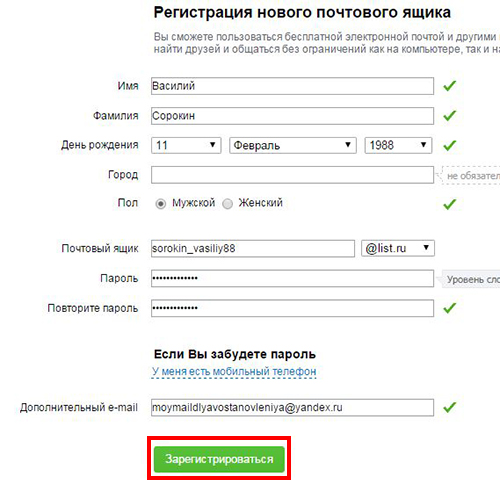 Для этого вам нужно выбрать почтового хоста, или поставщика почтовых услуг. На самом деле, мы предлагаем услуги хостинга электронной почты прямо здесь, в Hostinger. Но если вы немного покопались, скорее всего, вы знаете, что мы не единственная компания в городе.Хотя мы стараемся быть лучшими! 😉
Для этого вам нужно выбрать почтового хоста, или поставщика почтовых услуг. На самом деле, мы предлагаем услуги хостинга электронной почты прямо здесь, в Hostinger. Но если вы немного покопались, скорее всего, вы знаете, что мы не единственная компания в городе.Хотя мы стараемся быть лучшими! 😉
Перед тем, как создать электронную почту, сравнить несколько опций. Предлагаем воспользоваться вариантами, которые предлагает Hostinger.
- Электронная почта Hostinger по умолчанию . Все планы веб-хостинга включают в себя минимум 1 бесплатный аккаунт электронной почты.
- Платные почтовые услуги . Альтернативно вы можете выбрать дополнительные функции электронной почты, предлагающие дополнительные функции, увеличенные объёмы отправки и инструменты для оптимизации рабочего процесса.
Существующие пользователи Hostinger могут найти платные почтовые инструменты в разделе Магазин успеха в личном кабинете.
Если вам нужен исключительно хостинг электронной почты, тогда вам подойдёт один из платных планов. Однако, если вы также планируете разместить сайт, стандартный пакет веб-хостинга даст всё, что вам нужно.
Это о наших продуктах электронной почты. Давайте посмотрим, как их настроить!
Шаг 3: Настройте почтовые сервисы
В зависимости от того, с какой почтовой службой вы решили работать, чтобы создать адрес электронной почты, шаги по настройке и создание учётной записи email может немного отличаться.
Почта Hostinger
Почта все наши планы хостинга включает электронную почту по умолчанию, вам нужно только убедиться, что ваш домен указан правильно. После этого вы можете создать ящик электронной почты и использовать различные связанные службы на панели управления.
создать учётную запись электронной почты, просто в раздел «Почтовые Аккаунты», где вы найдёте все необходимые инструменты.
Платные почтовые решения
В качестве альтернативы мы предлагаем три различных почтовых решения. Имея учётной записи хостинга, вы не планируете использовать эти инструменты, поскольку они позволяют вам использовать функциональные почтовые сервисы.
Имея учётной записи хостинга, вы не планируете использовать эти инструменты, поскольку они позволяют вам использовать функциональные почтовые сервисы.
Корпоративная почта
Недорогое, но достаточно мощное решение для почтовых рассылок со всеми инструментами для достижения целей электронной почты-маркетинга.
Купив этот продукт, вы найдёте мастер установки на панели управления.
- Как только вы запустите его, вам нужно будет ввести свое доменное имя внести и несколько изменений в DNS.
- Если ваш домен указывает на Hostinger, все будет сделано автоматически .
- Наконец, вы получите доступ к странице управления, где получить доступ к своей веб-почте.
Электронная почта для Предприятия
Следующее решение включает несколько дополнительных инструментов и большие лимиты отправки, что подойдёт крупного предприятия.
Однако процесс её настройки практически идентичен.
- После добавления домена вам нужно внести несколько изменений в зоне DNS.
- Мы изменим ваш DNS автоматически, если ваш домен будет указывать на наш серверы имён.
- Затем вы создать учётную запись электронной почты и начать отправку.
GSuite
GSuite — это мощное почтовое решение, разработанное Google, которое также доступно на нашей платформе.
Как только вы закажете его, на панели управления появится мастер настройки.
- Если ваш домен указывает на Hostinger, все необходимые записи MX будут добавлены автоматически .
- В противном случае вам нужно будет изменить запись Google MX вручную.
- Как только вы завершите, вы получите доступ к панели управления, которая позволяет создать учётную запись администратора электронной почты и выполнять административные задачи.
Нажмите зелёную кнопку Создать , чтобы начать настройку административного почтового ящика.
Заполненные данные, вы получите доступ ко вновь созданной учётной записи администратора.
Чтобы завершить настройку и начать пользоваться услугами, вам также необходимо подтвердить свой домен в Google.
4. Шаг настройте адрес электронной почты
Прежде чем вы запустите рассылку, вы должны настроить свой адрес электронной почты, чтобы придать ему профессиональный вид. Итак, как сделать электронную почту для делового общения с клиентами.
- Если вы занимаетесь бизнесом, вам понадобится пара почтовых ящиков общего назначения (например, [email protected] или [email protected] ).
- Если ваша цель состоит в том, чтобы связаться с аудиторией, вам нужно что-то другое. Персонализация является важным фактором, влияющим на успех кампании, вы можете выбрать что-то вроде [email protected] или [email protected] ).
Согласно исследованию скорости открытия электронной почты, около 60% получателей учитывают адрес отправителя при принятии решения, нажимать или пропустить письмо.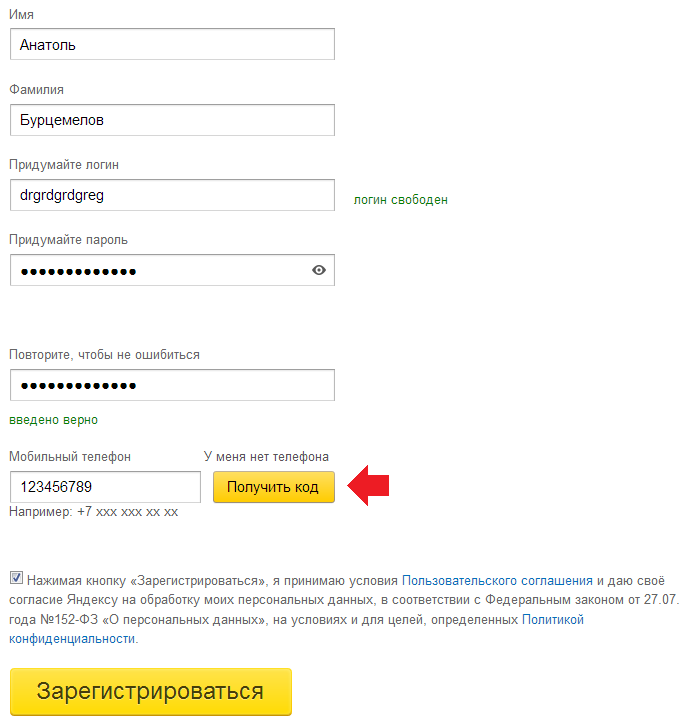
Другая удобная функция, которую вы можете использовать в своих целях, это подпись. Вы можете связать информацию о компании, как контактные данные, логотип, адрес электронной почты, что повысит стоимость вашего бренда.
Есть несколько бесплатных инструментов, которые помогут вам сделать профессиональную и привлекательную электронную одпись. Вот некоторые из них:
Затем вставить к настройкам электронной почты. Например, если вы используете веб-почту Hostinger, все действия будут работать в разделе Веб-почта ›Настройки› Персоны .
Шаг 5: Настройте почтовый клиент
Если у вас много учётных записей электронной почты, использование почтового клиента — отличный способ управлять ими в одном месте. Ниже вы найдёте пошаговые инструкции по настройке почтового клиента Thunderbird или Mac (и как найти необходимые для этого детали).
Поиск настроек IMAP / POP3 и SMTP-сервера
Для начала нажмите на панель управления хостингом.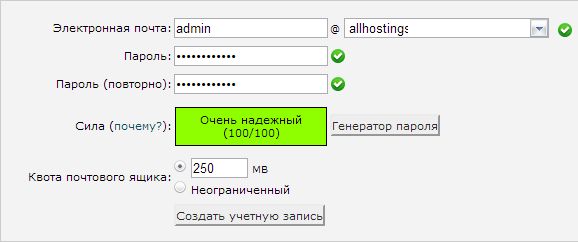 В зависимости от выбранной вами службы электронной почты будет отличаться.Вот краткое изложение того, где найти нужные вам настройки.
В зависимости от выбранной вами службы электронной почты будет отличаться.Вот краткое изложение того, где найти нужные вам настройки.
Hostinger Email
Перейдите в раздел Учётные записи электронной почты в категории Электронная почта . Прокрутите вниз, и вырутите таблицу информации электронной почты со всеми настройками почтового сервера.
Бизнес / корпоративная почта
Начните с открытия интерфейса веб-почты и войдите в свою учётную запись электронной почты.
Перейдите в раздел Настройки , которые вы найдёте, открывайте меню в верхнем правом углу (представлены тремя белыми горизонтальными линиями на синем фоне).
Убедитесь, что вы находитесь во вкладке Аккаунты . Нажмите кнопку Изменить , чтобы просмотреть сведения о сервере входящей и исходящей почты.
GSuite
Откройте Gmail и войдите в систему.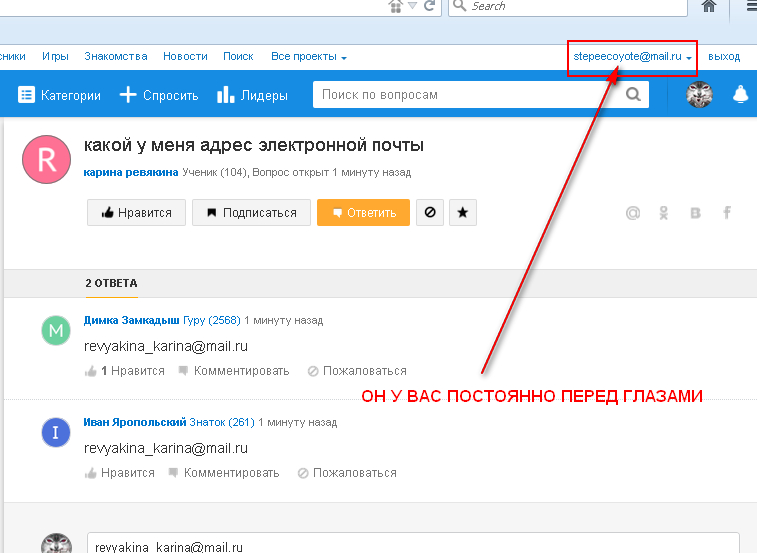 Затем нажмите значок шестерёнки в верхнем верхнем углу экрана и нажмите Настройки .Найдите вкладку Пересылка и POP / IMAP .
Затем нажмите значок шестерёнки в верхнем верхнем углу экрана и нажмите Настройки .Найдите вкладку Пересылка и POP / IMAP .
Убедитесь, что IMAP включён, и сохраните изменения. Затем появится дополнительный раздел с настройками конфигурации почтового клиента.
Для получения более подробной информации рассмотрите официальное руководство по настройке IMAP от Google.
Добавление почтового ящика в почтовый клиент
У вас есть все данные на сервере входящей и исходящей почты, остаётся добавить их к вашему почтовому клиенту.Вот как будет выглядеть этот процесс при использовании популярных почтовых клиентов: Thunderbird и Mac Mail.
Thunderbird
Откройте клиент Mozilla Thunderbird. Во вкладке Учётные записи, нажмите на кнопку электронной почты.
Во-первых, вам необходимо ввести свои общие данные: имя , адрес электронная , почта и пароль .
Затем нужно ввести значения сервера входящей / исходящей почты и порты , которые мы нашли ранее.Вот пример конечного результата при использовании почтовых сервисов Hostinger по умолчанию.
Теперь вы можете отправлять электронные письма и управлять всем прямо с вашего клиента Mozilla Thunderbird.
Mac Mail
Войдите в свой почтовый клиент Mac и перейдите в раздел Почта ›Настройки› Учётные записи . Затем нажмите символ + , чтобы создать новую учётную запись электронной почты. Вот что вы должны увидеть:
На первом этапе вам нужно будет заполнить основные данные: , имя , адрес , , электронную почту , , почту, и , пароль .
Затем введите значения сервера входящей / исходящей почты и порты , которые мы вводили ранее. По завершении нажмите кнопку Войдите , чтобы завершить настройку.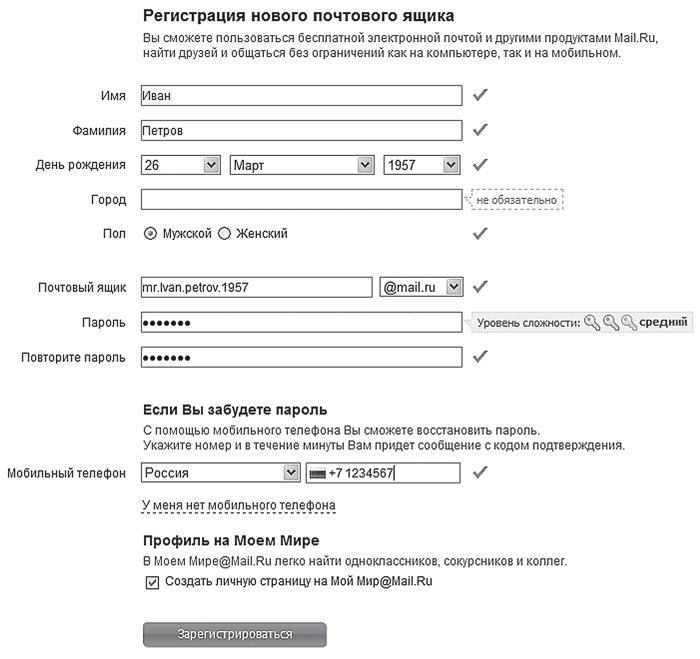
Поздравляем! Теперь вы можете эффективно управлять всеми своими почтовыми ящиками в одном месте.
5 советов, как получить максимальную версию по электронной почте и CTR
Рассылка писем — это не так уж и сложно. Другое дело, подготовка качественных кампаний email-маркетинга, которые продают.
Вот несколько советов, как улучшить эффективность ваших рассылок и показатели кликабельности:
- Работайте над темой . Это может показаться тривиальным, но строка темы играет огромную роль. Согласно исследованию , около 70% людей сообщают о спаме, просто взглянув на тему.
- Персонализируйте свои электронные письма . Имя человека в теме или тексте письма может увеличить вероятность его открытия и прочтения. Но нет причин останавливаться на достигнутом.Познакомьтесь со своей аудиторией и оптимизируйте контент в соответствии с их интересами.
- Добавьте CTA (Call-To-Action — призыв к действию).
 В идеале пользователь, который читает ваш адрес электронной почты, захочет совершить какое-то действие. Обычно это цель каждой маркетинговой кампании. Следовательно, создание твёрдого предложения к действию имеет решающее значение.
В идеале пользователь, который читает ваш адрес электронной почты, захочет совершить какое-то действие. Обычно это цель каждой маркетинговой кампании. Следовательно, создание твёрдого предложения к действию имеет решающее значение. - Будьте мобильными . Согласно статье CampaignMonitor, мобильные пользователи конвертируют лучше, чем те, кто открывает электронную почту на настольном устройстве.Всё больше и больше людей проверяют почту со смартфона.
- Протестируйте перед отправкой . Есть много услуг, которые необходимо проверить, отправьте себе пробное письмо перед запуском кампании. Не забудьте проверить, как выглядит письмо на экранах разных устройств!
Послесловие
Завершить это руководство, вы сделали первый шаг к успеху и узнали как создать электронную почту для бизнеса на основе доменного имени. Но создать электронную почту на домене — это только половина дела.Теперь следует изучить все тонкости email-маркетинга, что займёт некоторое время, поэтому раньше вы начнёте — тем лучше! Так что покупайте пакет хостинга электронной почты и вперёд!
Начать
Электронная почта — где можно ее создать, как зарегистрировать почтовый ящик и выбрать лучший из Электронных сервисов
Главная / Лучшие онлайн-сервисы5 января 2021
- Критерии выбора эл.
 почты
почты - Прежде чем регистрироваться подумайте о…
- Вход в вашу электронную почту
- Какой бесплатный Email сервис выбрать?
Здравствуйте, уважаемые читатели блога KtoNaNovenkogo.ru. Эл.почта для меня является основным источником связи с «внешним миром». Ни Скайп, ни какие-то другие мессенджеры, позволяющие вести общение в реальном времени, я не приемлю.
Трудно сказать почему. Возможно, что они здорово отвлекают, необходимо ответить, в то время как сообщение пришедшее на электронную почту вполне может и подождать, потому что респондент, его отправивший, на скорый ответ не особо и рассчитывает.
Но кроме непосредственно общения, на электронный ящик всегда завязано и множество созданных вами аккаунтов — от социальных сетей до платежных систем. Для восстановления доступа к какому-либо сервису необходимо выполнить невозможность входа в систему и забыть почту. Поэтому предлагаю со всей внимательностью отнестись к выбору бесплатного почтового ящика и возможностям по восстановлению к нему доступа.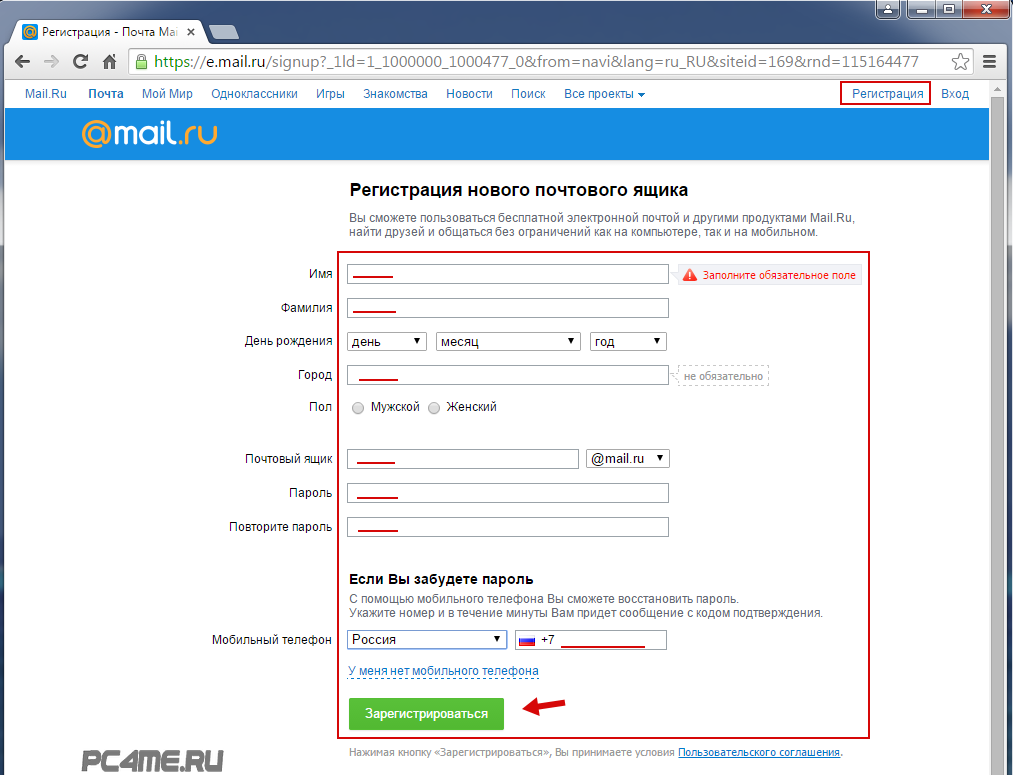
Также важным аспектом, который может повлиять на ваш выбор, является безопасность работы с корреспонденцией, приходящей на Емайл.Например злоумышленник, получив доступ к вашему ящику, может украсть все завязанные на него пароли (или что-то вас компрометирующее). Причем ломают почту почти всегда на автомате (без разбора), поэтому рискуют все без исключения.
Ну и, конечно же, утомительный спам, который сыпется на ваше «мыло» нарастающим потоком, и при отсутствии вменяемой спаморезки на сервисе может превратить работу с корреспонденцией в пытку. Поэтому я и попробую провести экспресс-анализ наиболее популярных решений в электронной почте, естественно, и в конце предложу вам проголосовать за тот сервис, который вы считаете наиболее удачным решением.Вкупе, думаю, получим «среднюю температуру по больнице», которая может кардинально отличаться от моего личного суждения. Надеюсь, что будет интересно.
Эл. почта — Правила выбора, нюансы регистрации и входа
В рунете для обозначения эл. почты используют слова типа «электронка», «мыло» (от почты) или транслитерации с английского на русский: Е-мейл или Емайл (хотя, правильнее было бы — Имейл). Лично я использую в обиходе либо «почту», либо «мыло», хотя суть это не меняет.
почты используют слова типа «электронка», «мыло» (от почты) или транслитерации с английского на русский: Е-мейл или Емайл (хотя, правильнее было бы — Имейл). Лично я использую в обиходе либо «почту», либо «мыло», хотя суть это не меняет.
Что такое электронная почта или электронная почта, думаю, говорить не стоит, но этот термин, что любопытно, имеет альтернативные варианты. Например, в буржунете принято ее обозначать словом E-mail (правда, до недавних пор писали E-mail, но сейчас правила поменялись и правильным будет тот, где дефис не ставится).
Сама по себе технология передачи электронных писем непосредственно между отправителем и адресатом зародилась аж в далеком 1965 году, и, пожалуй, она даже старше самого интернета. .Правда первый почтовик, предназначенный для общего доступа, появился только в 1996 году (это был Hotmail). На данный момент эта технология уже достаточно отточена и стандартизирована (используются POP3, SMTP или IMAP). Однако основная проблема по-прежнему остается не стопроцентная гарантия того, что ваше письмо дойдет по адресата.
На чуть более ранних стадиях существования Емайла в рунете имеет еще и проблема кодировок русского языка (Windows 1251, CP866, KOI8-R), которые после прохождения через ряд почтовых серверов превращали текст в не читаемый и трудновостановимый набор кракозябров.Сейчас такое встречается крайне редко. Но зато за последнее время серьезной проблемой стало огромное количество интернет-спама (до 90% от всей корреспонденции может быть спамом), который приходит даже на только что созданный (зарегистрированный) почтовый ящик.
Первые почтовые сервисы в рунете появились уже достаточно давно. Старейшим из них является электронная почта от Майл.ру, которая открылась в прошлом тысячелетии (в 1998 году) и предложила нам впервые создать бесплатный почтовый ящик в русскоязычном интерфейсе, чтобы принимать на него корреспонденцию от своих знакомых, либо какие-то почтовые рассылки с сервисов подобных Подписаться (Сабскрайбе), о котором я уже довольно подробно писал.
Собственно, именно этот факт, скорее всего, стал предопределяющим в текущей расстановке бесплатных почтовых сервисов на рынке рунета:
Информация на графике правда полуторагодичной давности, но в общем и целом достаточно хорошо показывает предпочтения пользователей рунета. Но следует учитывать, что многие пользователи, имеющие, например, на Майл.ру, самим этим сервисом не пользуются, а перенаправляют почту на свой основной ящик (у меня он, например, в Гмайл с 2005 года размещается).
Но следует учитывать, что многие пользователи, имеющие, например, на Майл.ру, самим этим сервисом не пользуются, а перенаправляют почту на свой основной ящик (у меня он, например, в Гмайл с 2005 года размещается).
Прежде чем зарегистрироваться в электронной почте подумайте о …
Сразу хотелось бы сказать про сам процесс регистрации почтового ящика без привязки к какому-либо сервису.
- Во-первых, сейчас уже трудно выбрать название для своего Email по своему желанию, за десятки миллионов зарегистрировавшихся ранее пользователей разобрали все ходовое, не очень ходовое и даже уж совсем экзотическое. Придется либо проявить недюжинную фантазию, либо выбрать что-то не очень хорошо запоминающееся.
- Во-вторых, кроме логина (название вашей будущей электронки) вы указываете при регистрации еще и пароль. Для удобства использования простых пароли (например, для взлома своего ящика имел на нем пароль «123456», думал, что он и задаром никому не нужен), либо один и тот же пароль указывает при регистрации чуть ли не во всех сервисах (социальные сети, платежные системы, форумах, почтовиках и других).
 В обоих случаях вы сильно рискуете, потому что:
В обоих случаях вы сильно рискуете, потому что:- Абсолютно любой электронный ящик представляет ценность для взломщика, потому что он его вместе с кучей остальных загонит по сходной цене спаммерам, а вы за это можете получить блокировку аккаунта в своем бесплатном почтовом сервисе.Взлом осуществляется путем автоматического подбора с использованием самых популярных комбинаций.
- Просканировав программным способом содержимое вашего Емайла, злоумышленник вытянет из него через социальные сети, данные для доступа к форумам и прочие нужные в жизни взломщика вещи, которые потом можно будет продать оптом или в розницу (либо монетизировать самостоятельно).
- Если даже паролей к этому полезняшкам не отыщется, то всегда можно будет запросить их восстановление, а аккаунты в большинстве случаев будут завязаны, опять же на этот самый взломанный Емейл.
- Да и тот же пароль и логин от почтового ящика являются входом в ваш аккаунт, а значит, позволяют получить доступ ко многим сервисам Майл.
 ру, Яндекса или Гугла (если электронный адрес вы арендуете именно у них), что опять же может привести к неприятным последствиям.
ру, Яндекса или Гугла (если электронный адрес вы арендуете именно у них), что опять же может привести к неприятным последствиям. - Кроме этого вас могут начать шантажировать, чтобы вернуть эл.ящик или хранившиеся в немые данные. Вариантов масса, способ оплаты в этом случае будет, как правило, один — платная СМС-ка.
- Ну и самый редкий случай — вас будут ломать целенаправленно по заказу недоброжелателей или конкурентов.В этом случае может помочь только действительно сильный пароль и его восстановление при помощи СМС-сообщения, которое придет на случае при регистрации номер сотового телефона.
Используйте моими советами по выбору логина и сложного пароля при регистрации в любом сервисе, а для того, чтобы потом их не забыть, викорите хранитель паролей типа KeePass. Ну, а если уж хотите на вашем компьютере возвести в апогей, без установки пароля на компьютер или папку (с почтой) с помощью TrueCrypt вам не обойтись.Как говорится, если у вас нет паранойи — это вовсе не значит, что за вами не следят.

- Сейчас в большинстве сервисов эл.почты для восстановления утерянного доступа к аккаунту можно будет использовать номер своего мобильного телефона, который указывает при регистрации в сервисе электронной почты, либо его можно добавить в настройках вашего профиля. Конечно же, можно по старинке использовать контрольным вопросом и ответом на него (если запомнили их, что далеко не факт), но СМС на телефон надежнее и проще.
Поэтому, если дорожите своим электронным ящиком, то лучше номер мобильника им все же предоставить. Да, вы в какой-то степени раскрываете вашу конфиденциальную информацию, потому что по номеру в случае запроса от компетентных органов ваши установочные данные. Но если вы «честный налогоплательщик», то удобство восстановления доступа к Емайлу будут для вас важнее гипотетического разоблачения вашего инкогнито. Однако, это умозаключение имеет силу только в отношении «китов» интернет-бизнеса, потому что им нет резона сливать ваши номера спаммерам или прочим «редискам».
 ИМХО.
ИМХО.
Вход в электронную почту
Вроде бы простой вопрос — как войти в почту? Однако, тут есть несколько моментов, которые может быть полезно узнать начинающему «интернетчику». Когда я создавал этот блог, то основная мыслью была та, что они представляют собой самые простые вопросы, для которых они являются само собой разумеющимися, а отвечают, например, на форумах на «глупые вопросы» считается верхом неприличия (как правило) . Поэтому я и решил остановиться чуть подробнее на проблеме входа в эл.почту.
В общем-то, тут все просто, но главное не попасть случайно на удочку фишеров (рыбаков), которые подменяют нужные вам сайты своими фейками, а вы не видя подвоха сообщаете им свои логин и пароль через форму входа. Это не только к входу в Емейл относится, но и к любому другому сервисам, где требуется авторизация (ввод логина и пароля).
Поэтому, если работает с электронными письмами через веб-интерфейс (можно использовать программу почтового клиента на своем компьютере, которая будет собирать корреспонденцию со всех ваших ящиков), то последуйте нескольким моим общим советам:
- Для входа в почту создайте.
 себе закладку в браузере (удобно для этой цели использовать Яндекс закладки или другие цели расширения для браузеров) и даже если вы получили письмо от этого сервиса и в нем ссылка для перехода.Помните, что она может вести на фишинговый (фейковый) сайт, где вас уже ждут с распростертыми объятиями.
себе закладку в браузере (удобно для этой цели использовать Яндекс закладки или другие цели расширения для браузеров) и даже если вы получили письмо от этого сервиса и в нем ссылка для перехода.Помните, что она может вести на фишинговый (фейковый) сайт, где вас уже ждут с распростертыми объятиями. - Можно еще закрепить вкладку на панели (с открытым в ней веб-интерфейсом электронной почты). В разных браузерах это делается по-разному. После этого в появившемся контекстном меню выбора пункта «Закрепить вкладку», в результате чего вкладка уменьшится по ширине и переместится в крайнее левое, делается это путем подведения курсора мыши к нужной вкладке и кликом по ней правой кнопкой мыши. положение.После закрытия и открытия она автоматически будет открываться и вы всегда будете иметь доступ к своему Емейлу (вход в эл.почту будет автоматически благодаря хранившимся в браузере кукам).
- Если по каким-то причинам закладки в нужный сервис в браузере нет (неудачно очистили кэш в браузере, восстановили ОС из образа), то просто откройте Яндекс или Гугл и найдите официальный сайт этого сервиса.
 Для этого достаточно запроса, например, «вход в почту Гмайл», или просто «Гмайл», и первый из полученных ответов будет вести именно на официальный сайт.Ну, а после этого закладку в браузере создайте или ярлык на рабочий стол вытяните, например, схватив в адресной строке за расположенную слева иконку (удерживая левую кнопку мыши), выключите потом на клаве «Win + D» и отпустив кнопку мыши.
Для этого достаточно запроса, например, «вход в почту Гмайл», или просто «Гмайл», и первый из полученных ответов будет вести именно на официальный сайт.Ну, а после этого закладку в браузере создайте или ярлык на рабочий стол вытяните, например, схватив в адресной строке за расположенную слева иконку (удерживая левую кнопку мыши), выключите потом на клаве «Win + D» и отпустив кнопку мыши.
А вообще для повышения удобства работы с почтой можно использовать, например, расширения для браузеров (сообщить им логин и пароль от вашего ящика), которые будут оперативно отслеживать новые сообщения, появляющиеся в вашей папке «Входящие», и каким- то образом сигнализировать вам об этом.Про типовые почтовые приблуды для браузеров вы можете почитать в статье про расширения для Google Chrome или в публикации об дополнениях для Mozilla Firefox. Есть статья и про плагины для старой Оперы, но боюсь, что она уже мало у кого установлена, ибо довольно давно на движке Хрома работает.
Ну и, наконец, для работы с большим объемом корреспонденции или с большим количеством электронных агентов на разных сервисах вам может понадобиться программа почтового клиента. Лично я использую встроенный в старую Оперу клиент M2 и к нему привык, что и словами не описать.Однако существует масса других вариантов, наиболее известными из которых, наверное, являются Аутлук из офисного пакета Микрософта и «The bat». Правда, оба они платные. А из покупок больше всего на слуху, наверное, Mozilla Thunderbird от разработчика Фаерфокс.
Лично я использую встроенный в старую Оперу клиент M2 и к нему привык, что и словами не описать.Однако существует масса других вариантов, наиболее известными из которых, наверное, являются Аутлук из офисного пакета Микрософта и «The bat». Правда, оба они платные. А из покупок больше всего на слуху, наверное, Mozilla Thunderbird от разработчика Фаерфокс.
Какой сервис бесплатной электронной почты выбрать?
В принципе, их довольно много, но я перечислю лишь основные, которые можно считать массовыми и достаточно проверенными, чтобы можно было сложить о них суждение.Само собой все они бесплатные, но отличаются по ряду показателей, таких как:
- Простота использования (низкий порог вхождения)
- Заложенный функционал
- Предоставляемое место для хранения корреспонденции (размер эл.почтового ящика)
- Безопасность использования (защита от взлома и система восстановления доступа к аккаунту). Сюда же входит защита от вирусов в письмах и от мошенников (фишеров).
 Кроме этого важна и конфиденциальность работы с ящиком, потому что ваши сообщения могут быть перехвачены по дороге к почтовому серверу.В этом случае наилучшим образом будет работа онлайн-сервиса эл.почты по протоколу HTTPS (с шифрованием получаемого трафика).
Кроме этого важна и конфиденциальность работы с ящиком, потому что ваши сообщения могут быть перехвачены по дороге к почтовому серверу.В этом случае наилучшим образом будет работа онлайн-сервиса эл.почты по протоколу HTTPS (с шифрованием получаемого трафика). - Наличие эффективной фильтрации спама (спаморезки)
Все эти характеристики вкупе и причинми воздействиями для выбора того сервиса, где имеет смысл зарегистрировать свой Емайл. Далее я приведу краткое описание участвующих в сегодняшнем тендере (что это?) Предлагает почтовые сервисы, а в конце статьи вы найдете форму для одного или нескольких из них.Порядок их следования в этом списке считать произвольным, располагать их в соответствии с моими личными предпочтениями было бы, наверное, некорректно в отношении проводимого голосования.
Gmail (Гмайл, Джимайл, он же Жмайл или просто почта Гугла) — серьезный игрок как на мировом рынке Электронная почта, так и на внутреннем рынке рунета. В игре он вступил со значительным опозданием основных конкурентов (в 2005 году вышла бета, а в 2009 году полнофункциональная версия сервиса).
 Однако, выступил он мощно и успел завоевать армию приверженцев, частично перетянув аудиторию от уже давно существовавших сервисов конкурентов (в рунете это Майл.ру, Рамблер и Яндекс).
Однако, выступил он мощно и успел завоевать армию приверженцев, частично перетянув аудиторию от уже давно существовавших сервисов конкурентов (в рунете это Майл.ру, Рамблер и Яндекс).Про этот сервис электронной почты можно много чего рассказать, но зачем повторяться, если все это уже описано:
- Как создать почтовый ящик в Джимейл
- Плюсы и минусы Гмаил, безопасности
- Гугл почта — ярлыки и фильтры выносят мозг
- Импорт контактов и писем с другими почтовыми ящиками
- Полезные настройки и Лаборатория Gmail
. , но и постоянно расширяется обкатываемыми в «лабораториях» новшествами.Письма в нем можно группировать, рассовывать по папкам, присваивать ярлыки, а также выстраивать из них цепочки для установки истории переписки.
После регистрации ящика вы получаете в свое распоряжение 15 гигабайт свободного места, чего вполне достаточно для хранения обычной переписки. Правда эти же 15 гигов Гмайл будет делить с облаком Google Disk, что надо знать.

В плане безопасности вашего Емайл аккаунта тоже будет все в порядке, поскольку доступ к онлайн-сервису осуществляется по протоколу HTTPS (в адресной строке вы видите «https: //» вместо обычного «http: //»), а также при желании вы сможете активировать двухступенчатую авторизацию, что я рекомендую сделать (читайте в этом приведенных выше материалах).В этом случае, без СМС сообщения на ваш мобильныйик, никто войти в ваш электронный ящик не сможет (если только он не воспользуется вашим компьютером и браузером, который вводит этот код запомнили). Это же поможет быстро восстановить доступ при утере пароля.
Спаморезка в эл.почте Гугла работает, как правило, отменно. Вот только иногда при пересылке на этот ящик почты, например, со своего хостинга (то, что называет почтой домена), она может вся попадать в папку «Спам», но фильтры Гмайла позволяют создать правила по которому она оттуда будет автоматически извлекаться и направляться в папку «Входящие».Фильтры вообще могут решать целый ряд задач, поэтому советую с ними познакомиться поближе.

- Яндекс Почта — сервис появился чуть позже аналога от Майл.ру, но довольно серьезно успел перетянуть на себя одеяло (с пользователями). Его новый онлайн-интерфейс прост, хорошо продуман и достаточно быстро работает (есть возможность его настройки под себя). Работа с письмами и их фильтрация весьма удобны (особо выделяющаяся временная шкала, позволяющая просматривать корреспонденцию за определенный период).
Имеется встроенный переводчик (на базе онлайн-переводчика Яндекса, описанного тут) и возможность отправки СМС-уведомлений (нужно будет указать телефон, кому вы письмо посылаете). Ну и, конечно же, великолепная возможность бесплатной бесплатной почты для домена (вида [email protected]) не оставят вас равнодушными.
Более подробно про функционал этого электронного ящика вы можете почитать тут:
- Регистрация, вход и быстрые настройки Яндекс почты
- Основные возможности почтового ящика в Яндексе
- Возможности и нюансы электронной почты Яндекс Почта
- Яндекс почта для домена
Почта Яндекса делит отводимое место под переписку с сервисом хранилища Yandex Disk, и ограничения ящика получаются теми же самыми — 10-20 Гбайт (в зависимости от выполненных вами условий, которые вы найдете в статье про Я.
По моим субъективным впечатлениям, использованный в Яндексе фильтр для борьбы со спамом под названием «СпамОборона» показывает чуть ли не лучших среди всех перечисленных в этой статье сервисов. Спам не пролазит, но все же папку «Спам» перед очисткой лучше будет бегло просмотреть на предмет попадания в нее вполне себе легитимной корреспонденции.А вдруг … Причем это касается любых почтовиков. Диск). С безопасностью тут тоже приходит все хорошо — используется HTTPS и есть возможность активации режима входа в эл.почту, только после ввода кода подтверждения, который на мобильник.
Диск). С безопасностью тут тоже приходит все хорошо — используется HTTPS и есть возможность активации режима входа в эл.почту, только после ввода кода подтверждения, который на мобильник. - Эл.почта Майл.ру — старейший сервис в рунете. Несколько лет назад он претерпел существенные изменения, которые уже на равных конкурируют со своими более молодыми аналогами. Работа с корреспонденцией и управление ей не вызывает каких-либо нареканий — достаточно просто и эффективно. Появилась возможность в одном окне веб-интерфейса просматривать письма, пришедшие на все ваши Емейлы, зарегистрированные в Майл.
 ру, что довольно удобно.
ру, что довольно удобно.В плане безопасности, после обновления сервиса стало тоже намного лучше. Используется протокол HTTPS, а письма на вирусы проверяет Касперский. Номер мобильного телефона тоже можно указать, но используется он, как я понял, только для восстановления утерянного доступа к своему электронному ящику, хотя в настройках можно кое что сделать, чтобы усилить безопасность (на вкладке «Пароль и безопасность»). Подробнее об этом сервисе читайте тут:
- История почты.ру
- Регистрация и безопасность
- Вход в почту и
- Возможности ящиков на Mail.ru
Электронная почта от Mail.ru после обновления позиционируется как безразмерная. По сути, вам изначально предназначена под корреспонденцию 10 Гбайт, ну, а по мере заполнения ящика писем (и вложениями) размер будет каждый раз увеличиваться еще на пару гигов. Не стоит забывать, кстати, что у них имеется еще и сервис под названием Обл.почты (бывшие файлы), который тоже связан с эл.
Спаморезка в Майле мне не понравилась, поэтому я перенаправляю все письма с этих Емайлов на свой основной ящик в Гмайле, где он уже своей спаморезкой купирует недочеты этого почтового сервиса. По сути, это чистое ИМХО, и возможно, что сейчас уже борьба со спамом в Mail.ru находится на более высоком уровне (откомментируйте этот момент, пожалуйста, если имеет место что сказать). почтой, но имеет свое собственное бесплатно предоставляемое дисковое пространство довольно приличного размера — 25 Гбайт.
почтой, но имеет свое собственное бесплатно предоставляемое дисковое пространство довольно приличного размера — 25 Гбайт. - Почта Рамблера — тоже один из старейших сервисов рунета, который не так давно претерпелственные существенные изменения.Правда они не столь гладко и прошли успешно, как в Майл.ру. Да, интерфейс-интерфейс получился максимально простой и понятный, но функционал при этом мог бы быть и побогаче. Кроме этого, много нареканий было на стабильность работы сервиса, и особенности на неэффективную спаморезку.
По безопасности работы он тоже не блещет. Вроде как используется протокол HTTPS (но браузер ругается на небезопасность работы с этим узлом), да и все остальное осталось на уровне рубежа веков, когда это детище Рамблера и появилось на свет.
 Кстати, и насчет проверки на вирусы я никакой информации не нашел. Размер ящика также не впечатляет — всего 2 Гбайта. Подробнее про него можно почитать тут:
Кстати, и насчет проверки на вирусы я никакой информации не нашел. Размер ящика также не впечатляет — всего 2 Гбайта. Подробнее про него можно почитать тут:- Вход, регистрация и создание ящика
- Как можно проверить входящие в Рамблер-почту
- Веб-интерфейс (ваша страница)
- Настройки электронной почты Рамблера
- Рамблер в сравнении с конкурентами
- Outlook.com (бывший Hotmail) — наследник старейшего в интернете общедоступного почтового сервиса (Hotmail). Зачемилось Микрософту делать ребрендинг мне не совсем понятно (возможно, что Хотмайл уже стал ассоциироваться с чем-то не очень качественным).
 Интерфейс у сервиса крайне простой и понятный, а вот система настроек мне показались уж очень топорным (или просто не привычно сделанный). Разобраться можно, но не с пол тычка.
Интерфейс у сервиса крайне простой и понятный, а вот система настроек мне показались уж очень топорным (или просто не привычно сделанный). Разобраться можно, но не с пол тычка.В свое время я немного писал об этом почтовом сервисе вкупе с описанием работы поисковика Бинг (детища все того же Микрософта):
- Регистрация, вход и знакомство с Аутлук.ком
- Создание псевдонима (виртуального Емайла) в Outlook.com
- Возможности почты Outlook
- Что еще кроме почты есть в новом Hotmail?
Вообще, у МелкоМягких какое-то обострение с переименованием сервисов.Относительно недавно написал статью про SkyDrive, который практически сразу они переименовали в OneDrive. Видимо денег слишком много и они их тратят на раскрутку новых брендов. Я за ними не поспеваю. Теперь статью про облачное хранилище править придется.
По поводу Outlook.com. С безопасностью у них все неплохо (еще бы у них было плохо при таких-то бюджетах). По умолчанию для вновь зарегистрированного почтового ящика дается 5 Ггабайт, которые затем будут увеличиваться по мере необходимости.А в OneDrive (это их вариант облачного хранилища, не плохой, кстати говоря, хоть и называет меня постоянно) они еще 15 Гбайт дают бесплатно обычным пользователям, обладателям лицензии Винды аж целых 25 Гбайт. По поводу спаморезки и проверки на вирусы сказать не могу, но должно быть все на уровне, потому что владельцы дюже уж богатые буржуины. - Yahoo Mail — еще один буржуйский сервис весьма почтенного возраста. Предложение у них самое щедрое — 1 Тбайт свободного места. Доступно по протоколу HTTPS, а вот по поводу безопасности судить трудно, потому что пока не очень хорошо знаком с этой системой электронной почты (думаю написать про нее отдельную заметку).
Интерфейс выглядит вполне себе приятно (имеется возможность смены темы оформления). Насколько я понял, при долгом использовании ящика (более полугода) ваш аккаунт в этой системе автоматически удаляется. Вообще, размеры ящика сподвигают познакомиться с Yahoo Mail поближе, но это уж в читайте в приведенной публикации.
- Протон Майл — для тех, кто очень сильно озабочен безопасностью своей переписки. Тут письма отправляются в надежных конвертах (зашифрованных) и прочитать их может лишь тот, у кого будет пароль.Сервис в базе бесплатен, но если вам нужно будет больше места под почту, то придется доплатить.
- Временная почта — существует довольно много онлайн сервисов, предоставляющих услуги одноразовых и анонимных почтовых ящиков, которыми можно пользоваться без регистрации. Они отлично подходят для регистрации где-то, где вы не хотите использовать свой основной Емайл.
Удачи вам! До скорых встреч на страницах блога KtoNaNovenkogo.ru
Использую для заработка
Как правильно создать электронную почту на телефоне
В этой статье расскажем вам, как создать электронную почту на телефоне при помощи встроенных приложений, так и загруженных из разных приложений.
Содержание:
На большинстве современных смартфонов с операционной системой андроид есть два вида почтового клиента: Gmail и обычная почта, которая позволяет настроить ящик под любой.
Настройка почтового клиента Gmail
Данный электронный почтовый ящик по умолчанию местная на всех сервисах от Google на смартфоне с ОС Андроид.
Пошаговая инструкция
- Ярлык почтового клиента Gmail является стандартным приложением для любого Андроид устройства.Для начала нужно войти в программу и свои личные данные в соответствующих полях, нажмите кнопку «Далее».
Создать аккаунт
Ввод личных данных
- После чего система предложит выбрать адрес для электронной почты.
- Затем необходимо придумать пароль, который должен содержать не менее 8 символов.
Ввод пароля
Совет! Хорошим паролем считается такой, который содержит цифры и буквы латинского алфавита в разном регистре.Так как именно такой пароль сложней всего взломать.
- Следующий этап введите свой мобильный номер телефона в международном формате.
Этот шаг можно и пропустить, но делать это не рекомендуется, так как в случае утери доступа к аккаунту номер телефона наиболее простой, быстрый и надежный способ восстановить его.
Ввод номера телефона
- Затем принять условия использования и политики работы с приложением, примененную кнопку «Принимаю».
Конфиденциальность и условия использования
- После этого пользователь увидит свои данные и все сервисы, которые доступны ему для входа через этот электронный адрес.
Ваш аккаунт
- Нажав кнопку «Далее» подождите окончание проверки.
Проверка
- После завершения проверки система предложит пользователю подписаться на новости от Google, применив кнопку «Далее».
Подписка на новости
После проведения регистрации пользователь автоматически попадает на главную страницу своего ящика.
Почтовый ящик
к содержанию ↑Настройка почтового ящика через приложение «Почта»
Для создания почты на другом сервере на устройстве с операционной системой Андроид есть специальное стандартное приложение «Почта».
В маркете можно скачать и другие программы, которые происходят по тому же принципу, что и стандартная.
Если ящик уже существует и необходимо его установить на телефон с ОС Андроид.
- Войти в приложение «Почта»
Приложение «Почта»
- Для начала ввести свой адрес электронной почты и использовать кнопку «Настройка вручную»
- Во втором этапе системы предложит выбрать тип аккаунта. Он выбирает в зависимости от домена, на котором зарегистрирован ящик.
В случае работы с mail.ru нужно выбрать «Личный (IMaP)», когда в системе нет аккаунтов или Личный (РОРЗ) для тех смартфонов, на ранее были аккаунты.
Выберите тип аккаунта
- Затем введите пароль
Ввод пароля
- После этого введите сервер почты и введите или замените следующие данные для «Личный (IMaP)»
- Сервер IMAP — imap. Mail.ru;
- Тип защиты — SSL / TLS;
- Порт — 993
«Личный (POP3)»
- Сервер POP3 — pop.mail.ru;
- Тип защиты — SSL / TLS;
- Порт — 995
Данные для «Личный (IMaP)»
Важно знать! При невозможности подключения в настройках сервера необходимо заменить почту.ru list.ru
- После проверки настроек необходимо настроить аккаунт, после чего нажать кнопку «Далее».
Нажимаем кнопку «Далее»
- На следующем этапе необходимо придумать название для аккаунта и подпись
Название аккаунта и подпись
Совет! При использовании на одном устройстве нескольких аккаунтов рекомендуется присваивать им отличительные названия.
- По окончании настроек пользователь попадает в свою почту.
Почтовый ящик
Таким образом, можно настроить почту на любой адрес, изменяя лишь название сервера и некоторые другие данные.
Как создать (зарегистрировать) бесплатную электронную почту: подборка Email сервисов, которые помогут упростить задачу
С началом развития цифровых технологий и переходом количество корреспонденции уменьшилось, на ее место пришла электронная. Почтовые сервисы стали популярными, их популярными, но не все они удобные для пользователей.Выбрать поможет подборка Электронная почта сервисов, которые упростят задачу выбора бесплатной электронной почты и создать удобный почтовый ящик для переписки в Интернете.
Основные функции бесплатной почты
На русском языке в Интернете можно найти около трех десятков бесплатных почтовых сервисов. Они различаются по интерфейсу, функциональности и безопасности. Многие большие порталы имеют собственные почтовые клиенты, а также есть сервисы, которые предоставляют исключительно ящики без сложной регистрации.
Бесплатный имейл следует выбирать по таким параметрам:
- удобный интерфейс;
- высокая степень защиты данных;
- авторизация через социальные сети;
- быстрая смена пароля через SMS.
На заметку!
«Большинство современных почтовых сервисов» используют функции, которые позволяют быстро обмениваться сообщениями, пересылать большой объем данных.
Популярные бесплатные почтовые сервисы
Список популярных сервисов, что дают возможность зарегистрировать электронную почту, широкий. Они имеют похожие функции и различия. Пользователь может выбрать интерфейс, интеграцию с социальными сетями или наличие в индивидуальных папках для каждого адресата. Некоторые удобнее для работы, другие — для личной переписки, можно выбрать несколько для разных целей.
Google Gmail
Gmail имеет легкий минималистичный дизайн.Большая часть экрана занята почтовым ящиком. Можно упорядочить электронные письма, присвоить им ярлыки. Есть несколько способов просмотра сообщений электронной почты в Gmail. По умолчанию они в хронологическом порядке. Почта может автоматически сортировать сообщения по категориям, таким как «Главная», «Сообщества», «Предложения», «Уведомления», папки по первой категории отображает «Входящие».
При желании можно использовать различные темы для сайтов, которые будут в качестве фона.Интерфейс для версий Android и iOS немного отличается, но хорошо продуман и прост в использовании. Небольшим недостатком является то, как Google адаптирует рекламу к содержанию электронных писем. Однако очень хорошие алгоритмы фильтрации спама, безусловно, устраняют эту проблему.
Электронные письма от других учетных записей и контактов могут быть легко импортированы, поэтому переключение на Gmail простое. Пользователь получает много вариантов конфигурации. Платформа Google — это отличный сервис, который всем рекомендуется.
Microsoft Outlook
Outlook похож на паповые почтовые клиенты со спискомомок слева. Большую часть окна занимает текущий контент. Папки используются для управления электронной почтой, новые очень просто. Сообщения можно перетаскивать в папки, а создание правил позволяет автоматически сортировать входящую почту. Также возможно прочитать сообщение и просмотреть содержимое папки одновременно. В Outlook есть раздел, который автоматически классифицирует сообщения так же, как и Gmail.Можно создать собственные правила.
Варианты архивирования также полезны. Можно добавить другие учетные записи электронной почты POP3 и импортировать контакты Facebook. Этот почтовый ящик предлагает много полезных функций и так же хорош, как и Gmail. Но иногда он работает слишком медленно.
Yahoo!
Yahoo! Почта это имеет стильный современный интерфейс. Однако можно быстро устать от назойливой рекламы, от которой легко избавиться, заплатив за платную версию сервиса.Слева есть панель с системными папками — они группируют сообщения, полученные, отправленные, распознанные как спам, а справа — окно с базором выбранной папки. Предварительный просмотр позволяет одновременно отображать содержимое данного сообщения и просматривать содержимое.
Пользователь может легко добавлять новые папки, что позволяет организовать входящие и исходящие сообщения. Их перетаскивать их между собой с помощью мыши, позволяет автоматически сортировать входящие сообщения.
На заметку!
Возможность добавить другие учетные записи электронной почты также, поэтому можно собрать все сообщения из разных почтовых сервисов в одном месте. Также есть возможность импортировать контакты из Facebook, Google и других социальных сетей.
Почта iCloud
Если у вас есть устройство от Apple, iPad или iPhone, у вас есть доступ к учетной записи iCloud, одной из функций которой является электронная служба почты.Ее интернет-версия менее функциональна, чем мобильная версия. На iPhone и iPad iCloud Mail можно настроить так, чтобы у пользователя был доступ к учетным параметрам Gmail, Outlook или Yahoo !. В интернет-версии есть доступ только к почтовому ящику iCloud.
Типичный для Apple сервис отличается простотой и удобством. Ниже представлены три вертикальные секции с папками слева. Очень легко привыкнуть к совместному использованию экранного пространства, но в отличие от Gmail, Outlook и Yahoo! у сервиса нет никаких опций конфигурации.
Можно создать новые папки и перетаскивать сообщения между ними. Правила сервиса позволяют автоматически разделять сообщения между папками, отслеживать сообщения, полученные от особо важных людей, назначая им VIP-статус.
Mail.ru
Популярный почтовый сервис, который расположен на одноименном портале. Из почты можно войти на страницу в социальной сети, знакомства и другие разделы сайта. Для мобильной версии написано приложения, доступное для скачивания написано в Google Play и App Store.Также можно интегрировать в сервис почту с других ящиков, и читать все письма, рассортировав их по тематическим папкам.
После обновления сервис имеет систему умных ответов Умный ответ — это специальное приложение, которое отслеживает содержимое письма и предлагает три варианта быстрого ответа. Все входящие письма сортируются по категориям, также алгоритм объединяет сообщения от интернет-магазинов в отдельной папке, чтобы пользователь имел возможность в удобном формате просматривать свои покупки в Интернете.
Повышенная система безопасности следит за тем, чтобы злоумышленники не воспользовались доступом к почтовому ящику. Если будет сделан вход из нового места, сервис автоматически запросит код к почте, чтобы обезопасить данные, и в неправильном вводе пароля заблокирован доступ.
Яндекс
Компания Яндекс создала удобный сервис, в который входит почта, файлообменник, музыка и видео. Особенность его в том, что имя пользователя закрепляется за ним во всех доменах, которые входят в систему.Например, если открыта почта на yandex.ru, под тем же логином автоматически доступен ящик на yandex.by или yandex.kz.
Встроенный антивирус Dr.Web надежно защищает корреспонденцию от спама и фишинга, поэтому вероятность, что через почту на ПК попадет вирус, низкая. В письме видна информация от отправителя, его данные из Интернета, страницы социальных сетей и данные из поисковика. Для удобства создания папки автоматически отправляются все входящие сообщения и исходящие этому адресату.Есть удобный мобильный клиент, который позволяет удалять файлы, которые прислали, а также объем почтового ящика.
На заметку!
Если использовать для входа в Интернет-браузер Яндекс, после ввода логина и пароля почта будет автоматически доступна в верхнем правом углу страницы. А после сравнения с мобильной версией входить в почтовый ящик можно без логина и пароля.
Все почтовые сервисы выполняются много функций, облегчающих работу с ними.Важно выбрать надежную и удобную почту, которая будет их защищать все письма, сортировать и иметь эффективную систему защиты пользовательских данных от спама ,сов и фишинга. Это гарантия конфиденциальности и переписки, особенно деловые, где передаются важные важные.
Как создать электронную почту со своим доменом
Приветствую, друзья! 🙋🏻
Давно уже я хотела начать делиться с вами информацией о том, как я создаю и управляю моими проектами (сайтами / блогами), которые у меня уже 5.Это самые активные проекты. Несколько сайтов я недавно закрыла, так как они перестали меня увлекать, но готовлю к запуску два новых, которые займут их место. Таким образом, сайтов у меня будет целых 7 штук 🙂 Конечно же, для профессиональных веб разработчиков это — смешная цифра, но мне, честно говоря, этого количества вполне хватает. Инстаграм, и понятия не имеют, что я самостоятельно создаю и веду несколько проектов-проектов на английском и английском языках.
Так вот, эта статьёй я бы хотела открыть новую рубрику про вебсайты, где я буду делиться информацией о том, что и как я делаю, улучшаю мои проекты.
Возможно, что тематика сегодняшней статьи может показаться немного странной. С какой стати я начинаю именно с создания почты на своём домене? Дело в том, что сам домен у меня уже есть — делаю новый вебсайт на старом домене. Поэтому следующий логический этап для меня — приобрести SSL-сертификат и установить его на сайт, который, кстати, создан, так что стартую я с самого начала.Вот я и решила, раз уж делаю новый сайт, почему бы не делать инструкции тех шагов, которые предпринимаю: вдруг кому-то выгодно.
Ну ладно, не буду больше томить вас отступлениями, а перейду к нашей сегодняшней теме: как создать почту на своем домене. Будут вопросы, задавайте их в комментариях.
Как зарегистрировать почту со своим доменом
Сделать это очень и очень просто! Весь процесс займёт у вас всего несколько минут, если у вас уже куплен свой домен.
План действий:
- У вас есть вебсайт / блог или вы планируете его завести , то, скорее всего, у вас уже есть хостинг, доступ к которой нам понадобится для домовой почты и создания новых ящиков. Если хостинг пока что не приобрели, то рекомендую оформить домены и купить хостинг у FastVPS. У них отличный сервис, поддержка и приемлемые цены. Ниже я расскажу вам, как и что нужно делать, чтобы создать почту на своём домене.
- Если вам не нужен сайт — только почта.Если домен у вас пока ещё нет, то его можно приобрести, к примеру, на reg.ru. На мой взгляд это один из лучших регистраторов доменов на русскоязычном рынке, которым я и сама пользуюсь. Там же, кстати, можно приобрести и хостинг, если понадобится. В виду того, что без сайта и наличия хостинга, ваш домен не будет подключен к DNS хостинга, вам нужно делегировать домен. Это можно сделать, к примеру, на Mail.ru, Яндексе для доменов или, подключив домен к Gmail. к сожалению, эта статья не для вас, так как делегирование домена — совсем другая тема.Возможно, что я раскрою этот вопрос позже, но, пока что, можете попробовать разобраться с помощью инструкций от поставщиков услуг.
В моём случае домен и хостинг у меня уже есть, а свой домен почты мне нужен, в основном, для покупки сертификата SSL для нового сайта. Без почты на своём домене его просто не приобрести.
Итак, для электронного ящика для сайта, вам понадобится зайти в панель управления на вашем хостинге. Обратите внимание, что панели управления у разных поставщиков хостинга могут отличаться.Самые распространённые это: ISPManager и Cpanel , будут, скорее всего, и иметь дело. По этой причине, пошаговые инструкции по созданию имейла для домена будут разниться. Ниже я покажу вам, как создать доменную почту в этих двух панелях.
Как создать электронную почту для сайта в ISPManager
Мой сайт находится на хостинге FastVPS, который использует панель ISPManager, поэтому с нее я и начну.
Первый этап — регистрация почтового домена
Прежде, чем зарегистрировать ваш первый электронный ящик с собственным доменом, вам нужно создать на сервере почтовый домен.Почтовый домен отвечает за совокупность всех почтовых ящиков, зарегистрированных на вашем домене. К примеру, группа эл. ящиков [защита электронной почты], [защита электронной почты], [защита электронной почты] и так далее.
Для того, чтобы это сделать, следуйте инструкциям ниже.
Шаг 1. Прежде всего , зайдите в панель управления вашим хостингом .
Шаг 2. Слева у вас должна быть колонна с функциями, как на скриншоте ниже. Она может немного отличаться от моей, так как опций зависит от пакета хостинга, приобрели вырели.В этой колонне найдите раздел «Почта» и выберите опцию «Почтовые домены» .
Слева, в разделе «Почта» кликните на опцию «Почтовые домены».
Шаг 3. Далее кликните на иконку с зелёным плюсом «Создать» .
Выберите опцию «Создать», чтобы приступить к созданию нового электронного ящика для сайта
Шаг 4. Теперь мы приступим к созданию нового почтового домена для вашего сайта. На открывшейся странице проделайте следующие действия:
Введите ваш домен, IP-адрес, и проставьте галочки напротив тех полей, которые считаются необходимыми для ваших почтовых ящиков.
- В поле «Имя» введите ваш домен, то есть та часть электронной почты, которая будет идти после знака собачки «@». Никаких www и http здесь быть не должно! Обратите внимание, что домен, который вы сюда ввел, должен уже быть зарегистрирован на вашем сервере, иначе вы не должны выполнить данный шаг. Если всё прошло успешно, то у вас появится зелёный значок с галочкой.
- В поле «IP-адрес» , кликните на стрелочку вниз и выберите тот IP-адрес, который выпадет в списке.Обычно это адрес с цифрами типа этого — 111.111.11.111. Если вариантов не предложено, то оставьте опцию «Получить автоматически».
- В поле «Действие по умолчанию» подходящий вам вариант. К примеру, что сделать ваш почтовый сервер, если кто-то отправит имейл на несуществующий адрес с вашим доменным именем, то есть письма на ящик [email protected] отправят имейл на [email protected]
Здесь даётся несколько вариантов:
— «сообщение об ошибке» , то есть обратное письмо отправителю, что такого ящика не существует.
— «игнорировать и удалить» подразумевает, что письмо просто удалится с сервера и — ни вы, ни отправитель — не узнаете о его существовании.
— « перенаправить на адрес » означает редирект. Письмо, присланное на ошибочный адрес, будете перенаправлены на тот электронный ящик, который вы укажете. Отметьте этот пункт, вы уверены, что не пропустите важных сообщений, даже если отправитель совершит ошибку в написании электронного адреса.
— « перенаправить на домен » нужно указать, например, в случае смены домена.Выбрав эту функцию, вы можете выбрать два варианта: перенаправлять почту на другой домен или просто отправлять имейлы на ваш электронный ящик. - Далее у нас идут 2 функции, которые помогут обезопасить все почтовые ящики домена от вирусов и спама. Я впервые использую два пункта: SpamAssassin и проверка на вирусы . Последние 2 функции ( DKIM и DMARC ) нужны для валидации ваших собственных писем, чтобы они меньше попадали в спам и лучше доставлялись адресатам.Это более продвинутые функции, которые нужны серьёзным организациям, которые отправляют, к примеру, коммерческие письма и рассылку. Если вы выбираете эти функции, то можете пользоваться ими, чтобы не пользоваться никакими медицинскими услугами.
- Наконец, как закончите выбор функции, проверьте правильность заполнения всех полей и нажмите кнопку « Ok ».
Второй этап — регистрация почтовых ящиков для сайта
На предыдущем этапе вы создали почтовый домен на сервере. Теперь вы сможете зарегистрировать первый электронный ящик для своего сайта. Вы можете создать сколько угодно электронных адресов, если ваш хостинг не устанавливает лимитов.
1. Перейдите в панель управления вашим сайтом , как показано на изображении ниже. Кликните по имени домена, чтобы оно выделилось цветом.У вас должна будет активироваться иконка «Ящики» , на которую вам нужно нажать.
Нажмите на имя домена вашего сайта и нажмите на иконку «Ящики»
2. У вас откроется новое окно со всеми ящиками, зарегистрированными для выбранного домена. Если создаёте первую почту, то здесь соответственно, будет пока что пусто. В панели с найдите иконку с зелёным плюсом «Создать» и кликните на неё .
Шаг 3. Теперь вам предстоит заполнить все поля в новом окошке.
Для создания нового почтового ящика на вашем домене, заполните все поля в открывшемся окошке.
Разберёмся с каждой графой по порядку:
- В поле «Имя» введите имя нового почтового ящика. Обратите внимание, что здесь вводится только та часть электронной почты, которая будет идти до знака собачки «@». Имя домена дописывать не нужно, так как его выбирают во второй графе. Если у вас зарегистрирован только один почтовый домен, то эта графа будет заполнена автоматически.
- В поле «Псевдонимы» вы можете указать имейлы, связанные с создаваемым вами ящиком. К примеру, на сайте вы хотите указать почту, на которую люди должны писать с вопросами по рекламе. Это, например, [электронная почта защищена]. Так как все письма автоматом переправляются руководителю отдела рекламы с электронным адресом [защищенная электронная почта] Таким образом, вы показываете только общий эл. ящик отдела, а не имейл установленного человека. Будьте только внимательны, так как при использовании этой функции, вам необходимо задать правила перенаправления в разделе управления псевдонимами.
- Далее у нас идут два поля с паролем . В первом вы вводите или генерируете новый пароль, который ещё раз повторяет во второй графе. Обязательно запишите пароль куда-нибудь, чтобы не забыть. Он вам при установке клиента для управления почтой.
- Поле «Слать копии писем на e-mail» говорит само за себя. Здесь вы можете отправить копию каждого письма.
- В поле «Макс.размер » можно ничего не указывать. Обычно поставщики услуг хостинга не ставят ограничения на размер почтовых ящиков, поэтому в этом поле автоматически стоит опция «не ограничено».
- Ну и наконец, поле с функцией SpamAssassin , которое лучше оставить включенной, как хуже от нее точно не будет 🙂 После того, как вы заполнили все поля, сохраните изменения, включите на кнопку « ОК, ».
Ну вот и всё! Вы и электронная почта на собственном домене.Что делать дальше, чтобы можно было ей пользоваться? Для того, чтобы просмотреть почту, привязанную к домену, вам настроить её на одном из почтовых клиентов. Почтовая программа позволяет вам получать, отправлять, просматривать почту и совершать различные действия к ней относящиеся.
Как создать электронную почту для сайта в Cpanel
Мой второй хостинг SiteGround использует панель управления Cpanel. Здесь создать электронную почту с доменным именем также очень просто.Ниже я подробно покажу вам, как это делается.
Шаг 1. Зайдите в панель управления хостингом и прокрутите вниз до раздела « Почта ».
Шаг 2. Выберите опцию «Учетные записи электронной почты» .
Найдите раздел «Почта» в панели и кликните на опцию «Учетные записи электронной почты»
Шаг 3. Далее всё очень просто!
— Введите название вашего почтового ящика , например, [email protected] или [email protected] Вторая часть доменного имени выбирается из выпадающего списка.
Заполните все поля формы и нажмите кнопку «Создать учётную запись»
— Далее задайте надёжный пароль и подтвердите его . Обязательно запишите пароль куда-то, так как он скоро вам понадобится для входа / установки почтового клиента.
— Последняя графе вы можете достичь квоту для почтовых ящиков , задав максимальный размер для хранения сообщений.
— Наконец, как всё будет готово, нажмите кнопку « Создать учётную запись ».
Ваш почтовый адрес готов к использованию! Теперь вы можете использовать имейл через Cpanel или настроить почтовый клиент у себя на компьютере или привязать свою доменную почту, например, к Яндексу, Mail.ru или Gmail.
Мой хостинг SiteGround в панели управления предлагает три электронной почты-клиента (в меню «Дополнительная информация»), но я лично предпочитаю использовать почту на компьютере. Если вам интересна эта тема, то как это делается, я расскажу в одной из будущих статей.
Ну что же, думаю, что я достаточно раскрыла сегодняшнюю тему: «как создать почтовый домен и привязать к нему электронную почту».Надеюсь, что мои инструкции были для вас полезны!
Желаю вам отличного настроения и поменьше спама в новых ящиках! 😉
.



 Ну, а если уж хотите безопасность на вашем компьютере возвести в апогей, то без установки пароля на компьютер или папку (с почтой) с помощью TrueCrypt вам не обойтись. Как говорится, если у вас нет паранойи — это вовсе не значит, что за вами не следят.
Ну, а если уж хотите безопасность на вашем компьютере возвести в апогей, то без установки пароля на компьютер или папку (с почтой) с помощью TrueCrypt вам не обойтись. Как говорится, если у вас нет паранойи — это вовсе не значит, что за вами не следят. Однако, это умозаключение имеет силу только в отношении «китов» интернет-бизнеса, ибо им нет резона сливать ваши номера спаммерам или прочим «редискам». ИМХО.
Однако, это умозаключение имеет силу только в отношении «китов» интернет-бизнеса, ибо им нет резона сливать ваши номера спаммерам или прочим «редискам». ИМХО. После закрытия и открытия браузера она автоматически будет открываться и вы всегда будете иметь доступ к своему Емейлу (вход в эл.почту будет осуществляться автоматически благодаря хранившимся в браузере кукам).
После закрытия и открытия браузера она автоматически будет открываться и вы всегда будете иметь доступ к своему Емейлу (вход в эл.почту будет осуществляться автоматически благодаря хранившимся в браузере кукам). Письма в нем можно группировать, рассовывать по папкам, присваивать ярлыки, а также выстраивать из них цепочки для отслеживания истории переписки.
Письма в нем можно группировать, рассовывать по папкам, присваивать ярлыки, а также выстраивать из них цепочки для отслеживания истории переписки. почте Гугла работает, как правило, отменно. Вот только иногда при пересылке на этот ящик почты, например, со своего хостинга (то, что называет почтой домена), она может вся попадать в папку «Спам», но фильтры Гмайла позволяют настроить правила, по которым она оттуда будет автоматически извлекаться и направляться в папку «Входящие». Фильтры вообще могут решать целый ряд задач, поэтому советую с ними познакомиться поближе.
почте Гугла работает, как правило, отменно. Вот только иногда при пересылке на этот ящик почты, например, со своего хостинга (то, что называет почтой домена), она может вся попадать в папку «Спам», но фильтры Гмайла позволяют настроить правила, по которым она оттуда будет автоматически извлекаться и направляться в папку «Входящие». Фильтры вообще могут решать целый ряд задач, поэтому советую с ними познакомиться поближе. Ну и, конечно же, великолепная возможность создания бесплатной почты для домена (вида
Ну и, конечно же, великолепная возможность создания бесплатной почты для домена (вида 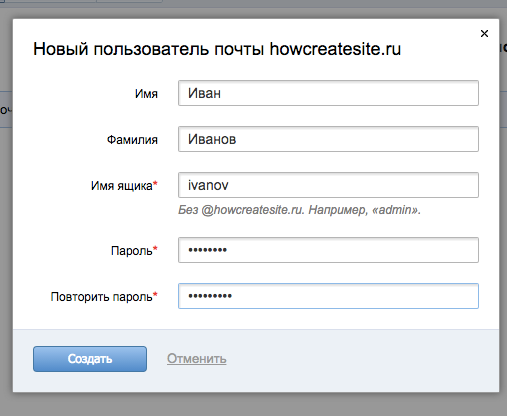 Спам не пролазит, но все же папку «Спам» перед очисткой лучше будет бегло просмотреть на предмет попадания в нее вполне себе легитимной корреспонденции. А вдруг… Причем это касается любых почтовиков.
Спам не пролазит, но все же папку «Спам» перед очисткой лучше будет бегло просмотреть на предмет попадания в нее вполне себе легитимной корреспонденции. А вдруг… Причем это касается любых почтовиков. Подробнее об этом сервисе читайте тут:
Подробнее об этом сервисе читайте тут:
 почту у них давным давно и просто не знают, что где-то есть лучшие варианты (или боятся по незнанию потерять свой Емайл, хотя вполне можно настроить переадресацию в настройках Рамблера на электронный ящик в другом сервисе, который вы захотите использовать как основной). ИМХО (что я имею в виду под Имхо).
почту у них давным давно и просто не знают, что где-то есть лучшие варианты (или боятся по незнанию потерять свой Емайл, хотя вполне можно настроить переадресацию в настройках Рамблера на электронный ящик в другом сервисе, который вы захотите использовать как основной). ИМХО (что я имею в виду под Имхо). Относительно недавно написал статью про SkyDrive, который практически сразу они переименовали в OneDrive. Видимо денег слишком много и они их тратят на раскрутку новых брендов. Я за ними не поспеваю. Теперь статью про облачное хранилище править придется.
Относительно недавно написал статью про SkyDrive, который практически сразу они переименовали в OneDrive. Видимо денег слишком много и они их тратят на раскрутку новых брендов. Я за ними не поспеваю. Теперь статью про облачное хранилище править придется.
 Чтобы использовать имя вашего бренда, вместо стандартного gmail.com, вам понадобится соответствующее доменное имя.
Чтобы использовать имя вашего бренда, вместо стандартного gmail.com, вам понадобится соответствующее доменное имя. 
 Согласно статье CampaignMonitor, мобильные пользователи конвертируют лучше, чем те, кто открывает электронную почту на настольном устройстве. Всё больше и больше людей проверяют почту со смартфона.
Согласно статье CampaignMonitor, мобильные пользователи конвертируют лучше, чем те, кто открывает электронную почту на настольном устройстве. Всё больше и больше людей проверяют почту со смартфона. О том как сделать, можно прочитать в статье: Яндекс главная страница – сделать стартовой
О том как сделать, можно прочитать в статье: Яндекс главная страница – сделать стартовой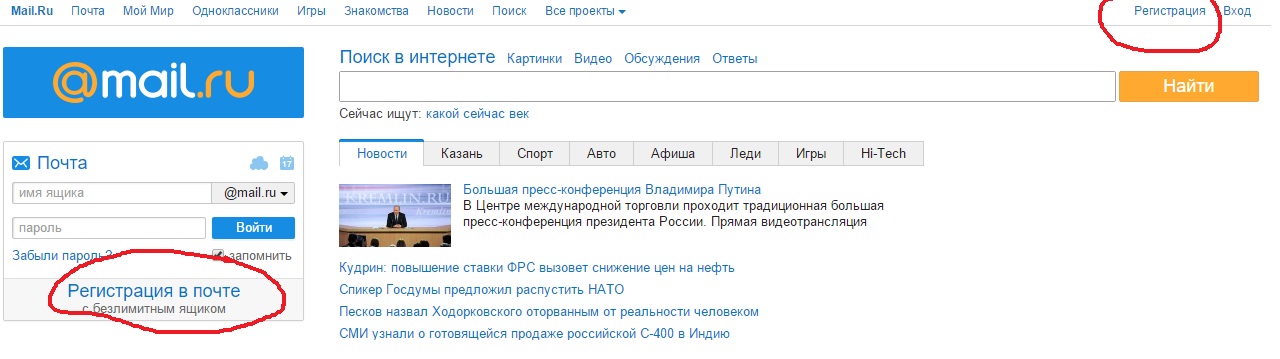 Номер требуется для быстрого восстановления доступа. Если пользователь случайно забудет пароль, можно отправить заявку на получение нового секретного кода посредством соответствующей кнопки. Если посетитель не желает предоставлять телефон, сервис предложит выбрать секретный вопрос. Придумайте подходящий ответ и запомните. Рекомендуется, чтобы вопрос был сложным. Иначе почтовым ящиком быстро завладеют злоумышленники. После перечисленных действий остается нажать кнопку подтверждения, дождаться перенаправления на новую страницу и пользоваться всеми возможностями электронной почты.
Номер требуется для быстрого восстановления доступа. Если пользователь случайно забудет пароль, можно отправить заявку на получение нового секретного кода посредством соответствующей кнопки. Если посетитель не желает предоставлять телефон, сервис предложит выбрать секретный вопрос. Придумайте подходящий ответ и запомните. Рекомендуется, чтобы вопрос был сложным. Иначе почтовым ящиком быстро завладеют злоумышленники. После перечисленных действий остается нажать кнопку подтверждения, дождаться перенаправления на новую страницу и пользоваться всеми возможностями электронной почты.


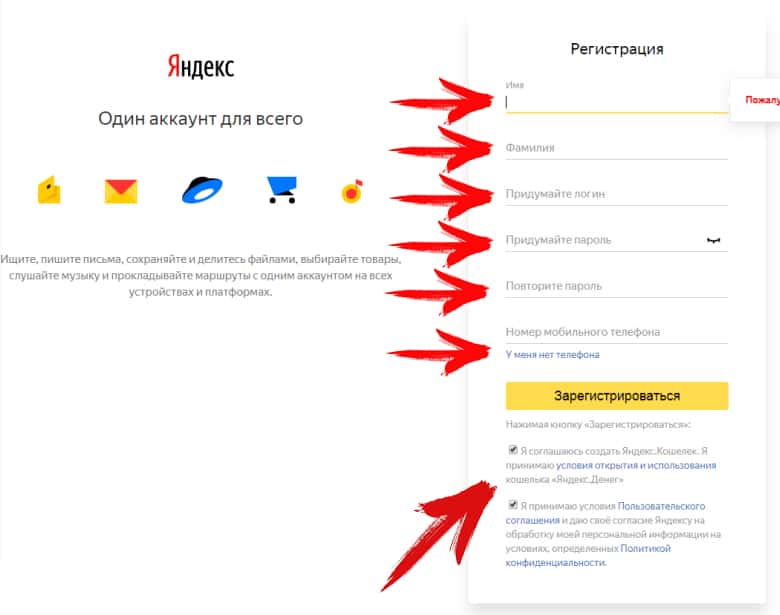

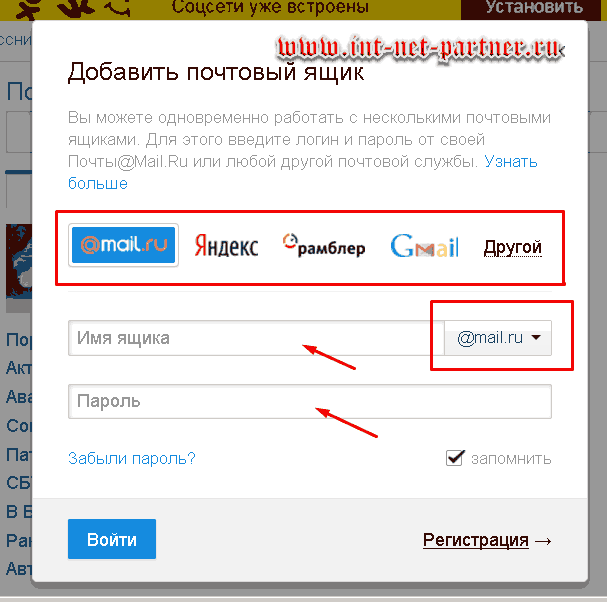 Он выбирает в зависимости от домена, на котором зарегистрирован ящик.
Он выбирает в зависимости от домена, на котором зарегистрирован ящик.
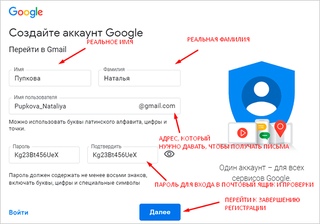
 Именно с помощью хостинга почты вы получите интерфейс, где вы сможете управлять адресами электронной почты на основе вашего доменного имени.
Именно с помощью хостинга почты вы получите интерфейс, где вы сможете управлять адресами электронной почты на основе вашего доменного имени. В идеале пользователь, который читает ваш адрес электронной почты, захочет совершить какое-то действие. Обычно это цель каждой маркетинговой кампании. Следовательно, создание твёрдого предложения к действию имеет решающее значение.
В идеале пользователь, который читает ваш адрес электронной почты, захочет совершить какое-то действие. Обычно это цель каждой маркетинговой кампании. Следовательно, создание твёрдого предложения к действию имеет решающее значение.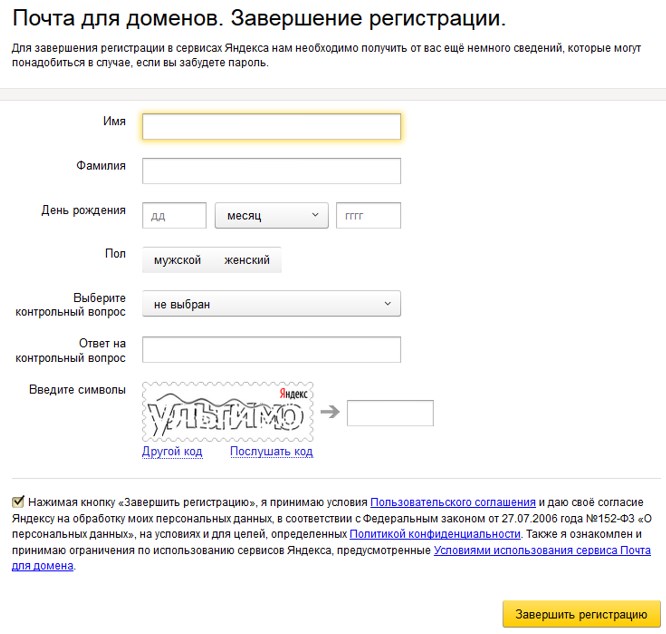 почты
почты В обоих случаях вы сильно рискуете, потому что:
В обоих случаях вы сильно рискуете, потому что: ру, Яндекса или Гугла (если электронный адрес вы арендуете именно у них), что опять же может привести к неприятным последствиям.
ру, Яндекса или Гугла (если электронный адрес вы арендуете именно у них), что опять же может привести к неприятным последствиям.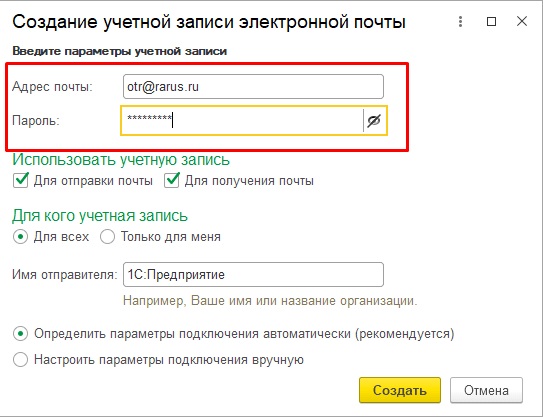
 ИМХО.
ИМХО. себе закладку в браузере (удобно для этой цели использовать Яндекс закладки или другие цели расширения для браузеров) и даже если вы получили письмо от этого сервиса и в нем ссылка для перехода.Помните, что она может вести на фишинговый (фейковый) сайт, где вас уже ждут с распростертыми объятиями.
себе закладку в браузере (удобно для этой цели использовать Яндекс закладки или другие цели расширения для браузеров) и даже если вы получили письмо от этого сервиса и в нем ссылка для перехода.Помните, что она может вести на фишинговый (фейковый) сайт, где вас уже ждут с распростертыми объятиями.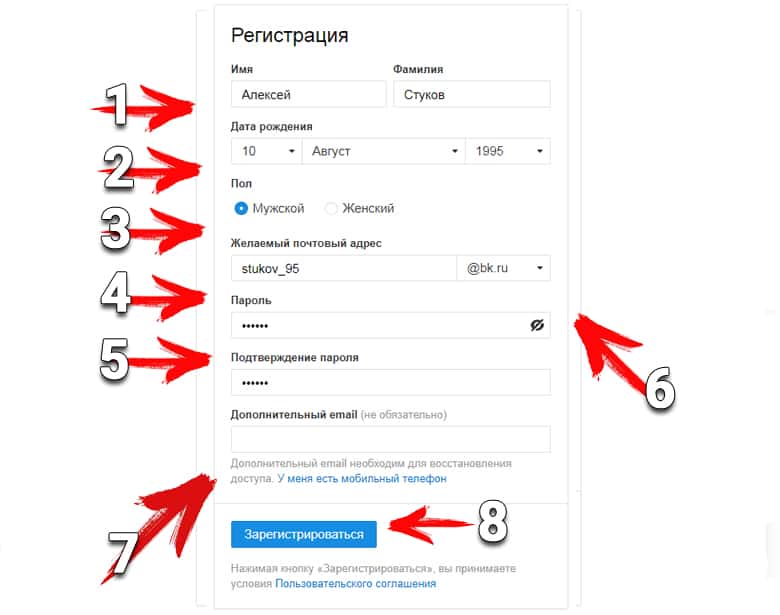 Для этого достаточно запроса, например, «вход в почту Гмайл», или просто «Гмайл», и первый из полученных ответов будет вести именно на официальный сайт.Ну, а после этого закладку в браузере создайте или ярлык на рабочий стол вытяните, например, схватив в адресной строке за расположенную слева иконку (удерживая левую кнопку мыши), выключите потом на клаве «Win + D» и отпустив кнопку мыши.
Для этого достаточно запроса, например, «вход в почту Гмайл», или просто «Гмайл», и первый из полученных ответов будет вести именно на официальный сайт.Ну, а после этого закладку в браузере создайте или ярлык на рабочий стол вытяните, например, схватив в адресной строке за расположенную слева иконку (удерживая левую кнопку мыши), выключите потом на клаве «Win + D» и отпустив кнопку мыши. Кроме этого важна и конфиденциальность работы с ящиком, потому что ваши сообщения могут быть перехвачены по дороге к почтовому серверу.В этом случае наилучшим образом будет работа онлайн-сервиса эл.почты по протоколу HTTPS (с шифрованием получаемого трафика).
Кроме этого важна и конфиденциальность работы с ящиком, потому что ваши сообщения могут быть перехвачены по дороге к почтовому серверу.В этом случае наилучшим образом будет работа онлайн-сервиса эл.почты по протоколу HTTPS (с шифрованием получаемого трафика). Однако, выступил он мощно и успел завоевать армию приверженцев, частично перетянув аудиторию от уже давно существовавших сервисов конкурентов (в рунете это Майл.ру, Рамблер и Яндекс).
Однако, выступил он мощно и успел завоевать армию приверженцев, частично перетянув аудиторию от уже давно существовавших сервисов конкурентов (в рунете это Майл.ру, Рамблер и Яндекс).

 Диск). С безопасностью тут тоже приходит все хорошо — используется HTTPS и есть возможность активации режима входа в эл.почту, только после ввода кода подтверждения, который на мобильник.
Диск). С безопасностью тут тоже приходит все хорошо — используется HTTPS и есть возможность активации режима входа в эл.почту, только после ввода кода подтверждения, который на мобильник. ру, что довольно удобно.
ру, что довольно удобно. почтой, но имеет свое собственное бесплатно предоставляемое дисковое пространство довольно приличного размера — 25 Гбайт.
почтой, но имеет свое собственное бесплатно предоставляемое дисковое пространство довольно приличного размера — 25 Гбайт.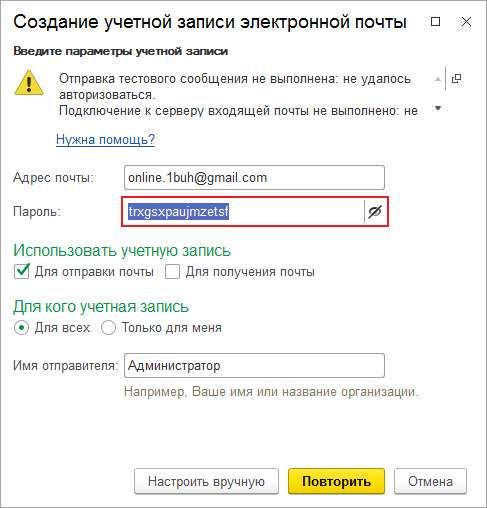 Кстати, и насчет проверки на вирусы я никакой информации не нашел. Размер ящика также не впечатляет — всего 2 Гбайта. Подробнее про него можно почитать тут:
Кстати, и насчет проверки на вирусы я никакой информации не нашел. Размер ящика также не впечатляет — всего 2 Гбайта. Подробнее про него можно почитать тут: Интерфейс у сервиса крайне простой и понятный, а вот система настроек мне показались уж очень топорным (или просто не привычно сделанный). Разобраться можно, но не с пол тычка.
Интерфейс у сервиса крайне простой и понятный, а вот система настроек мне показались уж очень топорным (или просто не привычно сделанный). Разобраться можно, но не с пол тычка.